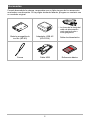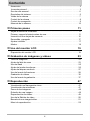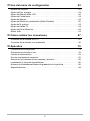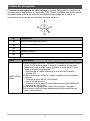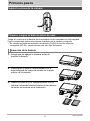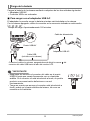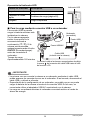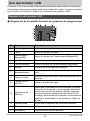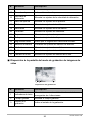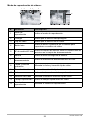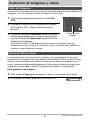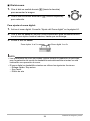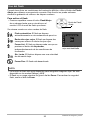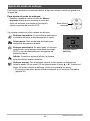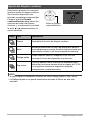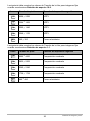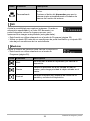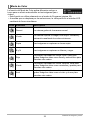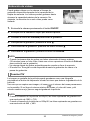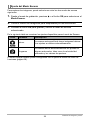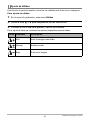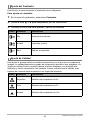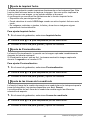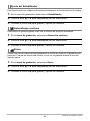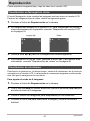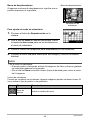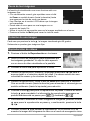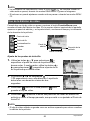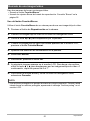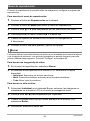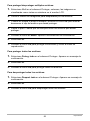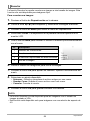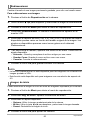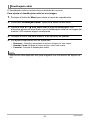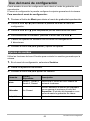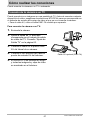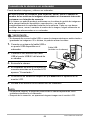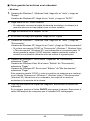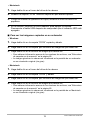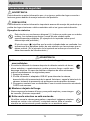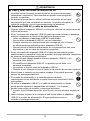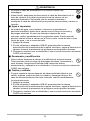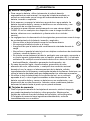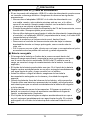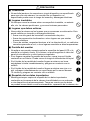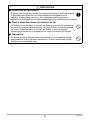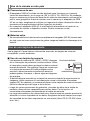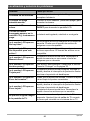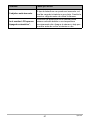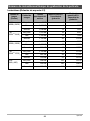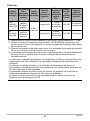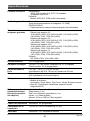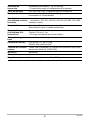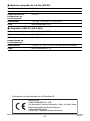Cámara digital
Gracias por la compra de este producto CASIO.
• Asegúrese de leer las precauciones contenidas en esta Guía del usuario antes de
comenzar a usar este producto.
• Guarde la Guía del usuario en un lugar seguro para futuras consultas.
• Para obtener la información más reciente sobre este producto, visite el sitio web
oficial EXILIM en http://www.exilim.com/
S
Guía del usuario

2
Cuando desembale la cámara, compruebe que no falte ninguno de los accesorios
mostrados a continuación. Si hay algún elemento faltante, póngase en contacto con
su vendedor original.
Accesorios
Batería recargable de
ion-litio (NP-80)
Adaptador USB AC
(AD-C53U)
Cable de alimentación
Correa Cable USB Referencia básica
* La forma de la clavija del
cable de alimentación
varía según el país o
zona geográfica.

3
• El contenido de este manual se encuentra sujeto a cambios sin previo aviso.
• El contenido de este manual fue verificado en cada paso del proceso de
producción. En caso de preguntas, o si aprecia algún error, etc., no dude en
ponerse en contacto con nosotros.
• Queda prohibida la copia, íntegra o parcial, del contenido de esta Guía del usuario.
Según las leyes de los derechos de autor, queda prohibido cualquier uso del
contenido de este manual por razones que no sean de uso personal, sin el
consentimiento de CASIO COMPUTER CO., LTD.
• CASIO COMPUTER CO., LTD. no asume ninguna responsabilidad por daños y
perjuicios o pérdidas por lucro cesante sufridos por usted o por terceros que
resultasen del uso o de un fallo de funcionamiento de este producto.
• CASIO COMPUTER CO., LTD. no asume ninguna responsabilidad por daños o
pérdidas por lucro cesante ocasionados por el borrado de los contenidos de la
memoria debido a fallos de funcionamiento, reparación, o cualquier otra causa.
• Tenga en cuenta que las pantallas e ilustraciones del producto mostradas como
ejemplo en esta Guía del usuario, pueden diferir ligeramente de las pantallas y de
la configuración real de la cámara.
Panel LCD
El panel de cristal líquido de la pantalla del monitor utiliza tecnología de alta precisión
que provee un rendimiento de píxeles de 99,99%. Esto significa que un número muy
pequeño de píxeles puede permanecer siempre encendido o apagado. Esto se debe
a las características del panel de cristal líquido, y no es ningún signo de anomalía.
¡Lea esto primero!
Realice tomas de prueba
Antes de grabar su imagen final, realice una toma de prueba y compruebe que la
cámara está grabando correctamente.

4
Contenido
Accesorios . . . . . . . . . . . . . . . . . . . . . . . . . . . . . . . . . . . . . . . . . . . . . . . . . . . . . 2
¡Lea esto primero! . . . . . . . . . . . . . . . . . . . . . . . . . . . . . . . . . . . . . . . . . . . . . . . 3
Uso de este manual. . . . . . . . . . . . . . . . . . . . . . . . . . . . . . . . . . . . . . . . . . . . . . 6
Requisitos del sistema. . . . . . . . . . . . . . . . . . . . . . . . . . . . . . . . . . . . . . . . . . . . 6
Vistas de la cámara . . . . . . . . . . . . . . . . . . . . . . . . . . . . . . . . . . . . . . . . . . . . . . 7
Control de la cámara . . . . . . . . . . . . . . . . . . . . . . . . . . . . . . . . . . . . . . . . . . . . . 8
Control de navegación. . . . . . . . . . . . . . . . . . . . . . . . . . . . . . . . . . . . . . . . . . . . 9
Memoria de la cámara. . . . . . . . . . . . . . . . . . . . . . . . . . . . . . . . . . . . . . . . . . . 10
❚❙
Primeros pasos 11
Sujete la correa de la cámara . . . . . . . . . . . . . . . . . . . . . . . . . . . . . . . . . . . . . 11
Primero, cargue la batería antes de usar. . . . . . . . . . . . . . . . . . . . . . . . . . . . . 11
Inserción de una tarjeta de memoria . . . . . . . . . . . . . . . . . . . . . . . . . . . . . . . . 16
Encendido y apagado . . . . . . . . . . . . . . . . . . . . . . . . . . . . . . . . . . . . . . . . . . . 17
Ajustes iniciales . . . . . . . . . . . . . . . . . . . . . . . . . . . . . . . . . . . . . . . . . . . . . . . . 17
Modos . . . . . . . . . . . . . . . . . . . . . . . . . . . . . . . . . . . . . . . . . . . . . . . . . . . . . . . 18
❚❙
Uso del monitor LCD 19
Disposición del monitor LCD . . . . . . . . . . . . . . . . . . . . . . . . . . . . . . . . . . . . . . 19
❚❙
Grabación de imágenes y vídeos 23
Toma de imágenes . . . . . . . . . . . . . . . . . . . . . . . . . . . . . . . . . . . . . . . . . . . . . 23
Ajuste del dial de zoom . . . . . . . . . . . . . . . . . . . . . . . . . . . . . . . . . . . . . . . . . . 23
Uso del flash . . . . . . . . . . . . . . . . . . . . . . . . . . . . . . . . . . . . . . . . . . . . . . . . . . 25
Ajuste del modo de enfoque . . . . . . . . . . . . . . . . . . . . . . . . . . . . . . . . . . . . . . 26
Ajuste del disparo continuo . . . . . . . . . . . . . . . . . . . . . . . . . . . . . . . . . . . . . . . 27
Uso del menú de funciones . . . . . . . . . . . . . . . . . . . . . . . . . . . . . . . . . . . . . . . 28
Grabación de vídeos . . . . . . . . . . . . . . . . . . . . . . . . . . . . . . . . . . . . . . . . . . . . 35
Uso del menú de grabación. . . . . . . . . . . . . . . . . . . . . . . . . . . . . . . . . . . . . . . 37
❚❙
Reproducción 47
Visualización en Navegación única . . . . . . . . . . . . . . . . . . . . . . . . . . . . . . . . . 47
Visualización de miniaturas . . . . . . . . . . . . . . . . . . . . . . . . . . . . . . . . . . . . . . . 47
Zoom de las imágenes . . . . . . . . . . . . . . . . . . . . . . . . . . . . . . . . . . . . . . . . . . 49
Rotación de una imagen . . . . . . . . . . . . . . . . . . . . . . . . . . . . . . . . . . . . . . . . . 49
Reproducción de vídeos . . . . . . . . . . . . . . . . . . . . . . . . . . . . . . . . . . . . . . . . . 49
Uso de la Edición de vídeo . . . . . . . . . . . . . . . . . . . . . . . . . . . . . . . . . . . . . . . 50
Borrado de una imagen/vídeo . . . . . . . . . . . . . . . . . . . . . . . . . . . . . . . . . . . . . 51
Menú de reproducción. . . . . . . . . . . . . . . . . . . . . . . . . . . . . . . . . . . . . . . . . . . 52

5
❚❙
Uso del menú de configuración 63
Ajustes de sonidos. . . . . . . . . . . . . . . . . . . . . . . . . . . . . . . . . . . . . . . . . . . . . . 63
Ajuste de Eco. energía . . . . . . . . . . . . . . . . . . . . . . . . . . . . . . . . . . . . . . . . . . 64
Ajuste de Reducir brillo LCD . . . . . . . . . . . . . . . . . . . . . . . . . . . . . . . . . . . . . . 64
Ajuste de Fecha/Hora . . . . . . . . . . . . . . . . . . . . . . . . . . . . . . . . . . . . . . . . . . . 64
Ajuste del Idioma . . . . . . . . . . . . . . . . . . . . . . . . . . . . . . . . . . . . . . . . . . . . . . . 64
Ajuste del Modo de visualización (Modo Pantalla) . . . . . . . . . . . . . . . . . . . . . 65
Ajuste de N. archivo. . . . . . . . . . . . . . . . . . . . . . . . . . . . . . . . . . . . . . . . . . . . . 65
Ajuste de Salida TV . . . . . . . . . . . . . . . . . . . . . . . . . . . . . . . . . . . . . . . . . . . . . 65
Ajuste de Kit de Memoria. . . . . . . . . . . . . . . . . . . . . . . . . . . . . . . . . . . . . . . . . 66
Resta. todo . . . . . . . . . . . . . . . . . . . . . . . . . . . . . . . . . . . . . . . . . . . . . . . . . . . 66
❚❙
Cómo realizar las conexiones 67
Conexión de la cámara a un TV . . . . . . . . . . . . . . . . . . . . . . . . . . . . . . . . . . . 67
Conexión de la cámara a un ordenador . . . . . . . . . . . . . . . . . . . . . . . . . . . . . 68
❚❙
Apéndice 72
Precauciones de seguridad . . . . . . . . . . . . . . . . . . . . . . . . . . . . . . . . . . . . . . . 72
Precauciones durante el uso . . . . . . . . . . . . . . . . . . . . . . . . . . . . . . . . . . . . . . 79
Fuente de alimentación . . . . . . . . . . . . . . . . . . . . . . . . . . . . . . . . . . . . . . . . . . 82
Uso de una tarjeta de memoria . . . . . . . . . . . . . . . . . . . . . . . . . . . . . . . . . . . . 83
Acerca de los nombres de las carpetas y archivos . . . . . . . . . . . . . . . . . . . . . 84
Localización y solución de problemas . . . . . . . . . . . . . . . . . . . . . . . . . . . . . . . 86
Número de instantáneas/tiempo de grabación de la película . . . . . . . . . . . . . 88
Especificaciones . . . . . . . . . . . . . . . . . . . . . . . . . . . . . . . . . . . . . . . . . . . . . . . 90

6
A continuación se explican los símbolos utilizados en este manual.
NOTA
• Este símbolo indica información útil sobre el uso de su cámara.
IMPORTANTE!
!
• Este símbolo indica un mensaje importante que se deberá leer antes de utilizar la
función.
Para sacar el máximo provecho de su cámara, su ordenador tiene que cumplir lo
siguientes requisitos.
Para Windows:
• Windows XP, Windows Vista, Windows 7
• Procesador: Pentium D 3,0 GHz o superior
• Memoria: 1 GB RAM como mínimo (se recomienda 2 GB)
• Espacio en disco duro: 300 MB o más (se recomienda 10 GB)
• Monitor con pantalla a color de 32 bits
• Microsoft DirectX 9.0c
• Puerto USB
Para Macintosh:
• Power Mac G3 o posterior
• Mac OS 10.3X a 10.6 <Mass storage> o posterior
• Memoria: 1 GB o superior
• Puerto USB
Uso de este manual
Requisitos del sistema

7
Vistas de la cámara
Vista frontal
1
Flash
2
LED del temporizador
3
Objetivo
4
Micrófono
Vista posterior
5
Monitor LCD
6
Indicador LED
7
Botón de película
8
Botón de menú
9
Botón OK/control de
navegación de 4 vías
(8, 2, 4, 6)
bk
Botón de reproducción
bl
Botón Función/Borrar
Vista superior
bm
Dial de zoom
bn
Botón del disparador
bo
Botón ON/OFF
(Encender/apagar)
1 2
3
4
bl bk
7
6
8
9
5
bm
bo
bn

8
Su cámara dispone de diversos botones y del dial para facilitar el uso.
Vista inferior
bp
Compartimiento de la batería/
tarjeta de memoria
bq
Altavoz
br
Orificio para la rosca del
trípode
Vista izquierda/derecha
bs
Puerto USB/AV
bt
Anilla para la correa
Control de la cámara
Control Descripción
Botón ON/OFF
(Encender/apagar)
Presione el botón ON/OFF para encender y apagar la cámara.
Botón del
disparador
Presiónelo para capturar una imagen.
Dial de zoom
En el modo de grabación de imágenes fijas, gire el dial de
zoom en sentido antihorario para reducir, y en sentido horario
para aumentar.
En el modo de reproducción, gire el zoom para aumentar la
imagen o para reducirla e ingresar vistas en miniatura de
9 imágenes/calendario.
Botón de menú Presiónelo para ingresar o salir del menú/submenú.
Botón Función/
Borrar
En el modo de grabación, presiónelo para ingresar en el menú
de funciones.
En el modo de reproducción, presiónelo para borrar una
imagen o un clip de vídeo.
Botón de
reproducción
Presiónelo para activar el modo de reproducción o volver al
modo de grabación.
Botón de película Presiónelo para iniciar y detener la grabación de vídeo.
bqbp br
bs
bt

9
El control de navegación de 4 direcciones y el botón OK permiten acceder a los
diversos menús disponibles en la pantalla OSD. Puede configurar una amplia gama
de ajustes para obtener los mejores resultados de sus imágenes y vídeos. A
continuación se muestran las funciones de estos botones.
Control de navegación
Nº Descripción
1
AE/AF LOCK (Bloqueo AE/AF)
2
Macro
3
Flash
4
Disparo continuo
5
OK
Botón Descripción
AE/AF LOCK/
Arriba
1)Para el bloqueo de AE/AF, presione y mantenga presionado el botón
AE/AF LOCK/Arriba durante 1 segundo, o presione el botón del
disparador hasta la mitad y luego presione el botón AE/AF LOCK/
Arriba en el modo de grabación.
• Esta función se utiliza solamente en el modo de Programa
(página 38).
2)Para el desbloqueo de AE/AF, realice cualquiera de las siguientes
acciones:
• Presione el botón AE/AF LOCK/Arriba
• Gire el control de zoom
• Presione el botón Menú/Función/Reproducción/Película/ON/OFF
para activar otra función
3)En el modo de reproducción, presiónelo para girar la imagen.
4)En el menú, presiónelo para desplazarse por las selecciones del
menú y del submenú.
1
2
3
5
4

10
Memoria interna
Su cámara cuenta con una memoria interna de 37,2 MB. Si no hay ninguna tarjeta de
memoria insertada en la ranura para tarjetas de memoria, todas las imágenes y clips
de video grabados se guardarán automáticamente en la memoria interna.
Almacenamiento externo
Su cámara admite el uso de tarjetas de memoria SD, SDHC y SDXC. Si hay una
tarjeta de almacenamiento insertada en la ranura para tarjetas de memoria, la
cámara guardará automáticamente todas las imágenes y los clips de vídeo en una
tarjeta de almacenamiento externo. El icono indica que la cámara está utilizando
una tarjeta de memoria.
IMPORTANTE!
!
• No todas las tarjetas son compatibles con su cámara. A la hora de comprar una
tarjeta, compruebe las especificaciones de la tarjeta y llévese la cámara con usted.
Macro/
Izquierdo
1)En el modo de grabación, presiónelo para desplazarse por las
opciones de Macro.
(Enfoque automático, Super macro, Enfoque panorámico (Pan Focus),
Infinito y Enfoque manual)
• El enfoque manual se puede utilizar solamente en el modo de
Programa (página 38).
2)En el modo de reproducción, presiónelo para ver la imagen anterior,
un clip de vídeo.
3)En el modo de reproducción de películas, presiónelo para hacer
retroceder la reproducción de vídeo.
4)En el menú, presiónelo para salir de un submenú o para desplazarse
por las selecciones del menú.
Flash/Abajo
1)En el modo de grabación, presiónelo para desplazarse por las
opciones del modo de flash.
(Flash automático, Reducción de ojos rojos, Forzado activado,
Sincronización lenta, Forzado desactivado)
2)En el menú, presiónelo para desplazarse por las selecciones del
menú y del submenú.
Disparo
continuo/
Derecho
1)Presiónelo para desplazarse por las opciones de disparo continuo.
(Desactivado, Ráfaga, Ráfaga rápida y AEB)
2)En el modo de reproducción, presiónelo para ver la siguiente imagen
o un clip de vídeo.
3)En el modo de reproducción de películas, presiónelo para avanzar la
reproducción de vídeo.
4)En el menú, presiónelo para acceder al submenú o para desplazarse
por las selecciones del menú.
OK
1)Confirma una selección cuando se utilizan los menús OSD.
2)En el modo de reproducción de películas, presiónelo para iniciar la
reproducción de vídeo.
Memoria de la cámara
Botón Descripción

11
Primeros pasos
Primeros pasos
Tenga en cuenta que la batería de una cámara recién comprada no está cargada.
Siga los siguientes pasos para instalar la batería en la cámara y cargarla.
• Su cámara se alimenta mediante una batería CASIO de ion-litio especial
recargable (NP-80). Jamás intente usar otro tipo de batería.
1. Asegúrese de apagar la cámara antes de
insertar la batería.
2. Desbloquee y abra el compartimiento de la
batería/tarjeta de memoria situado en la parte
inferior de la cámara.
3. Inserte la batería en el compartimiento, con el
terminal orientado hacia el interior de la cámara,
tal como se muestra en la ilustración.
Sujete la correa de la cámara
Primero, cargue la batería antes de usar.
Inserción de la batería
OK MAL

12
Primeros pasos
4. Cierre y bloquee el compartimiento de la batería/
tarjeta de memoria.
Para reemplazar la batería
1. Desbloquee y abra el
compartimiento de la batería/
tarjeta de memoria.
Con el lateral del monitor LCD
de la cámara dirigido hacia
arriba, deslice el tope en la
dirección indicada por la flecha
en la ilustración. Después que
la batería salga ligeramente,
extráigala de la cámara.
2. Inserte una batería nueva.

13
Primeros pasos
Cargue la batería de la cámara mediante cualquiera de los dos métodos siguientes.
• Adaptador USB AC
• Conexión USB a un ordenador
. Para cargar con el adaptador USB AC
El adaptador le permite cargar la batería mientras está instalada en la cámara.
Con la cámara apagada, realice la conexión en la secuencia indicada a continuación
(
1
,
2
,
3
,
4
).
Tiempo de carga: Aproximadamente 160 minutos
IMPORTANTE!
!
• Asegúrese de introducir el conector del cable en el puerto
USB/AV hasta que encaje firmemente con un chasquido
audible. Si el conector no está introducido a fondo, se podría
producir una comunicación defectuosa o un mal
funcionamiento.
• Tenga en cuenta que aunque el conector esté introducido a
fondo, podrá ver la parte metálica del mismo, tal como se
muestra en la ilustración.
Carga de la batería
4
3
2
1
Cable USB
(incluido con la cámara)
Conecte el cable a la cámara, asegurándose de dirigir la marca del
conector del cable USB hacia el lado del monitor LCD.
Puerto USB/AV
Adaptador USB AC
Cable de alimentación

14
Primeros pasos
Operación del indicador LED
. Para la carga mediante conexión USB a un ordenador
La conexión USB le permite
cargar la batería mientras está
instalada en la cámara.
Con la cámara apagada,
realice la conexión en la
secuencia indicada a
continuación (
1
,
2
). Si la
cámara está encendida,
apáguela presionando el botón
ON/OFF (Encender/apagar)
antes de conectarla al
ordenador.
Tiempo de carga:
Aproximadamente 160 minutos
IMPORTANTE!
!
• La primera vez que conecta la cámara a su ordenador mediante el cable USB,
puede aparecer un mensaje de error en el ordenador. Si así sucede, desconecte el
cable USB y vuélvalo a conectar.
• Dependiendo de la configuración de su ordenador, es posible que no se pueda
cargar la batería de la cámara a través de la conexión USB. En tal caso, se
recomienda utilizar el adaptador USB AC suministrado con la cámara.
• La carga no se realizará mientras el ordenador conectado esté en el modo de
ahorro de energía.
Estado del indicador Descripción
Parpadeo en verde Cargando
Parpadeo en verde,
rápido
Problema de carga (página 82)
Apagada Carga completada
Indicador LED
2
1
Cable USB
(incluido con la cámara)
Conecte el cable a la cámara, asegurándose de dirigir
la marca del conector del cable USB hacia el lado
del monitor LCD.
Puerto USB/AV
Puerto USB
Ordenador
(encendido)

15
Primeros pasos
Operación del indicador LED
IMPORTANTE!
!
• Si el ordenador está en estado inactivo o en espera, no se podrá realizar la carga.
• Se puede producir un error de carga inmediatamente después de comenzar la
carga o algún tiempo después de iniciarse la misma. El error de carga se indica
mediante el parpadeo rápido en verde del indicador LED.
• Los ajustes de fecha y hora se borran si se deja de suministrar alimentación a la
cámara durante aproximadamente 48 horas con la batería agotada. La próxima
vez que encienda la cámara después de restablecer la energía, aparecerá un
mensaje indicándole que configure los ajustes de hora y fecha. En este caso,
configure los ajustes de fecha y la hora (página 64).
Otras precauciones sobre la carga
• Nunca utilice otro tipo de dispositivo cargador. El intento de usar un cargador
diferente puede resultar en un accidente imprevisto.
• Los dispositivos de carga USB y los dispositivos de suministro de alimentación
están sujetos a estándares fijos. El uso de un dispositivo inadecuado o que no
cumpla con los estándares puede ocasionar el mal funcionamiento y/o la avería de
su cámara.
• No se garantiza el funcionamiento en ordenadores caseros o modificados por el
usuario. Incluso en el caso de un ordenador disponible en el comercio, ciertas
especificaciones del puerto USB pueden imposibilitar la carga a través del cable
USB.
• Es posible que no se cargue completamente una batería que esté aún caliente
debido al uso normal. Deje enfriar la batería antes de cargarla.
• La batería se descarga ligeramente incluso cuando no esté colocada en la
cámara. Por tal motivo, se recomienda cargar la batería inmediatamente antes de
su uso.
• La carga de la batería de la cámara puede provocar interferencias con la recepción
de la radio y la televisión. Si así sucede, enchufe el cargador en una toma de
corriente más alejada de la radio o del televisor.
• El tiempo real de carga depende de la capacidad de la batería utilizada y las
condiciones de carga.
• No utilice el adaptador USB AC con cualquier otro dispositivo.
Estado del indicador Descripción
Parpadeo en verde Cargando
Parpadeo en verde,
rápido
Problema de carga (página 82)
Apagada Carga completada
Indicador LED

16
Primeros pasos
Aumente la capacidad de almacenamiento de la cámara mediante el uso de una
tarjeta de memoria SD, SDHC o SDXC.
. Tarjetas de memoria compatibles
– Tarjeta de memoria SD
– Tarjeta de memoria SDHC
– Tarjeta de memoria SDXC
• Los tipos de tarjetas de memoria citadas arriba son las compatibles en agosto de
2012.
• Esta cámara admite el uso de tarjetas de memoria SD de los siguientes tipos y
capacidades: tarjetas de memoria SD de hasta 2 GB, tarjetas de memoria SDHC
de 2 GB a 32 GB, tarjetas de memoria SDXC de 32 GB a 2 TB. No se garantiza el
funcionamiento de todas las tarjetas de memoria con esta cámara, aunque se
satisfagan los requerimientos de tipo y capacidad mencionados arriba.
1. Desbloquee y abra el compartimiento de la
batería/tarjeta de memoria situado en la parte
inferior de la cámara.
2. Inserte la tarjeta de memoria en la ranura para
tarjetas de memoria con la parte metálica dirigida
hacia el lado posterior (monitor LCD) de la
cámara.
3. Introduzca la tarjeta de
memoria en la ranura para
tarjetas de memoria hasta
que encaje en su lugar con
un chasquido.
4. Cierre y bloquee el
compartimiento de la batería/
tarjeta de memoria.
Inserción de una tarjeta de memoria
Para insertar una tarjeta de memoria
Cara
delantera
Cara
trasera
Cara trasera

17
Primeros pasos
Para extraer la tarjeta de memoria
1. Desbloquee y abra el compartimiento de la batería/tarjeta de memoria.
2. Empuje suavemente la tarjeta hasta que salte hacia afuera.
3. Extraiga la tarjeta con cuidado.
NOTA
• Windows XP no es compatible con tarjetas SDXC (formato exFAT). Sin embargo,
con Windows XP (Service Pack 3), puede descargar la actualización del parche
exFAT para habilitar la compatibilidad con tarjetas SDXC.
Hay dos formas de encender la cámara.
• Presione el botón ON/OFF, seguidamente, aparecerá brevemente la imagen de
arranque y se reproducirá el sonido de arranque, si está activado. El objetivo de
zoom se extiende y la cámara se enciende en el modo de grabación.
• Mantenga presionado el botón de Reproducción hasta que se ilumine el indicador
LED. La cámara se enciende en el modo de reproducción. El objetivo zoom no se
extiende.
Para apagar la cámara, presione el botón ON/OFF.
Consulte “Modos” en la página 18 para saber más acerca de los modos de grabación
y de reproducción.
Cuando enciende la cámara por primera vez, se le pedirá realizar los ajustes iniciales
de su cámara. En primer lugar, la configuración del menú de idiomas. Especifique en
qué idioma se deben visualizar los menús y mensajes en el monitor LCD.
1. Presione la tecla 8, 2, 4 o 6 para desplazarse por los idiomas.
2. Seleccione un idioma y, a continuación, presione el botón OK para definirlo.
Encendido y apagado
Ajustes iniciales
Ajuste del Idioma

18
Primeros pasos
1. Presione la tecla 4 o 6 para desplazarse por la selección.
2. Presione la tecla 8 o 2 para cambiar el valor de la fecha y hora.
3. Presione el botón OK para definirlo.
Ahora ya está listo para empezar a tomar imágenes y vídeos.
NOTA
• Mantenga presionada la tecla 8 o 2 para cambiar los valores de forma continua.
• Si retira demasiado pronto la batería de la cámara después de configurar los
ajustes de hora y fecha por primera vez, los ajustes podrían volver a sus valores
predeterminados de fábrica. Después de configurar los ajustes, no retire la batería
durante 24 horas como mínimo.
Su cámara cuenta con dos modos:
Modo de grabación
• Este es el modo predeterminado cada vez que se enciende la cámara. En este
modo se pueden capturar imágenes y grabar vídeos.
Modo de reproducción
• Después de encender la cámara, presione el botón de Reproducción para ver y
editar las imágenes capturadas o reproducir vídeos.
Ajuste de Fecha/Hora
Modos

19
Uso del monitor LCD
Uso del monitor LCD
El monitor LCD muestra toda la información importante relacionada con las ajustes
de la cámara, así como la imagen visual de su fotografía o vídeo. Lo que se visualiza
en el monitor LCD recibe el nombre de visualización en pantalla u OSD.
. Disposición de la pantalla del modo de grabación de imágenes fijas
Disposición del monitor LCD
Nº Elemento Descripción
1 Modo de grabación Indica el modo actual.
2 Flash Indica los ajustes del flash.
3
Temporizador/
Ráfaga/AEB
Indica los ajustes de Temporizador/Ráfaga/AEB.
4 Indicador de zoom Muestra el zoom.
5 Tomas restantes Indica el número de tomas restantes disponibles.
6 Batería Indica el nivel de carga de la batería.
7
Medio de
almacenamiento
Indica el medio de almacenamiento actualmente en
uso.
8 Cortar el viento
Reduce el ruido del viento durante la grabación de la
película.
9
Tamaño de la
película
Indica el tamaño del vídeo.
10
Advertencia de
vibración
Indica que la iluminación no es suficiente y que hay
vibración de la cámara, y que la imagen capturada
puede salir movida. Es posible capturar imágenes
aunque aparezca la advertencia de vibración. Sin
embargo, para estabilizar la cámara, se recomienda
habilitar el estabilizador, la luz del flash o utilizar un
trípode.
11 Imprimir fecha Indica que la impresión de fecha está activada.
12 Estabilizador Indica que la función de estabilizador está activada.
13 Histograma Representación gráfica del brillo.
1
6
7
8
9
10
11
12
13
22
23
24
25
26
27
1416
151721 181920
23 4 5

20
Uso del monitor LCD
. Disposición de la pantalla del modo de grabación de imágenes de
vídeo
14 ISO Muestra los ajustes ISO.
15 Área de enfoque Indica el área de enfoque.
16
Velocidad de
obturación
Muestra los ajustes de la velocidad de obturación.
17 Valor de apertura Muestra los ajustes de la apertura.
18 Nitidez Muestra los ajustes de la nitidez.
19 Saturación Muestra los ajustes de la saturación.
20 Contraste Muestra los ajustes del contraste.
21 Exposición Muestra los ajustes de exposición.
22 Enfoque Muestra el ajuste del enfoque.
23 Seguimiento facial Indica que el seguimiento facial está activado.
24 Balance de blancos Visualiza los ajustes del balance de blancos.
25 Medición Muestra los ajustes de medición.
26 Calidad Muestra los ajustes de la calidad.
27 Tamaño de la foto Muestra los ajustes del tamaño de la foto.
Nº Elemento Descripción
1 Indicadores de tecla
Muestra los comandos del botón de control de
navegación de 4 direcciones.
2 Tiempo grabado Muestra el tiempo grabado.
3
Estado de la
grabación
Indica el estado de la grabación.
Nº Elemento Descripción
Disposición en grabación
123

21
Uso del monitor LCD
. Disposición de la pantalla del modo de reproducción
La pantalla del modo de reproducción varía en función del tipo de imagen que se
está visualizando.
Visualización del modo de reproducción de imágenes fijas:
Nº Elemento Descripción
1
Modo de
reproducción
Indica el modo de reproducción.
2 Proteger Indica que el archivo está protegido.
3 Nº de archivo/Nº total
Indica el número de archivo sobre el número total de
archivos en la tarjeta de almacenamiento.
4 Batería Indica el nivel de carga de la batería.
5
Medio de
almacenamiento
Indica la memoria de almacenamiento en uso.
6
Información de
grabación
Muestra la información sobre la grabación del
archivo.
7 DPOF Indica que el archivo está marcado para imprimir.
8 Tamaño de imagen Muestra los ajustes del tamaño de la imagen.
1
4
5
6
7
8
23

22
Uso del monitor LCD
Modo de reproducción de vídeos:
Nº Elemento Descripción
1
Modo de
reproducción
Indica el modo de reproducción.
2 Proteger Indica que el archivo está protegido.
3 Clip de vídeo Indica que el archivo es un vídeo.
4 Botón Intro
Indica el botón a presionar en la cámara para
reproducir un archivo de vídeo.
5 Nº de archivo/Nº total
Indica el número de archivo sobre el número total de
archivos en la tarjeta de almacenamiento.
6 Batería Indica el nivel de carga de la batería.
7
Medio de
almacenamiento
Indica la memoria de almacenamiento en uso.
8
Fecha y hora de
grabación
Muestra la fecha y hora del clip de vídeo.
9 Tamaño del vídeo Indica el tamaño del clip de vídeo.
10 Volumen Indica el volumen durante la reproducción.
11 Duración del vídeo Muestra la duración total del clip de vídeo.
12 Tiempo reproducido Indica el tiempo reproducido del vídeo.
13
Estado de
reproducción
Muestra el estado de reproducción.
1
6
7
8
9
2345
10
4
4111213

23
Grabación de imágenes y vídeos
Grabación de imágenes y vídeos
Ahora que se ha familiarizado con su cámara, ya estará preparado para capturar sus
imágenes. Con esta cámara, la toma de imágenes es muy fácil.
1. Encienda la cámara presionando el botón ON/
OFF.
2. Encuadre la toma con el horquillado del enfoque
en el monitor LCD. Véase la ilustración de la
derecha.
3. Si pulsa el botón del disparador hasta la mitad se
enfoca automáticamente y se ajusta la exposición;
si pulsa el botón del disparador hasta el fondo se
capturan las imágenes.
Si aparece el icono de advertencia de vibración, sostenga la cámara
firmemente con los brazos a los costados o utilice un trípode para estabilizar la
cámara y evitar imágenes borrosas.
La combinación de zoom óptico de 5 aumentos y de zoom digital de 5 aumentos
permite obtener fotografías con una ampliación de hasta 25 veces. Aunque el zoom
digital es una función de gran utilidad, cuando más se amplíe una imagen (con el
zoom), más pixelada (granulada) aparecerá. Para obtener información sobre cómo
configurar el zoom digital, consulte “Ajuste del Zoom digital” en la página 44.
Para ajustar el zoom óptico:
1. Gire el dial de Zoom para aumentar o reducir una imagen con el zoom.
2. El indicador de zoom aparece en el monitor LCD.
Toma de imágenes
Ajuste del dial de zoom
Horquillado del
enfoque

24
Grabación de imágenes y vídeos
. Dial de zoom
1. Gire el dial en sentido horario z (hacia la derecha)
para aumentar la imagen.
2. Gire el dial en sentido antihorario w (hacia la izquierda)
para reducirla.
Para ajustar el zoom digital:
1. Active el zoom digital. Consulte “Ajuste del Zoom digital” en la página 44.
2. Gire el dial de Zoom en sentido horario/antihorario para aumentar/reducir
con el zoom óptico hasta el máximo, hasta que se detenga.
3. Suelte el dial de Zoom.
NOTA
• Las operaciones de zoom se pueden realizar durante la grabación de películas,
pero la grabación del sonido se deshabilita automáticamente mientras se está
realizando una operación de zoom.
• El zoom digital se deshabilita mientras se utilizan las siguientes funciones.
– Ráfaga rápida / Exp.autom.
– Seg. facial
– Efecto de arte
Zoom digital 1x a 5xZoom óptico 1x a 5x

25
Grabación de imágenes y vídeos
Cuando tome fotos en condiciones de iluminación difíciles, utilice el botón de Flash/
Abajo para obtener una exposición correcta. Esta función no puede activarse
durante la grabación de vídeos o de disparo continuo.
Para activar el flash:
• Presione repetidas veces el botón Flash/Abajo
de su cámara hasta que se visualice en el
monitor LCD el modo de flash que desee.
Su cámara cuenta con cinco modos de flash.
NOTA
• La función de flash sólo está disponible para fotografiar imágenes fijas. No está
disponible en los modos Ráfaga y AEB.
• El flash no se carga mientras se gira el dial de Zoom. Para activar la carga del
flash, suelte el dial de Zoom.
Uso del flash
Flash automático. El flash se dispara
automáticamente en circunstancias de poca luz.
Reducción ojos rojos. El flash se dispara dos
veces para reducir el efecto de ojos rojos.
Forzar Act.. El flash se dispara cada vez que se
presiona el botón del disparador,
independientemente de las condiciones de
iluminación.
Sin. Lenta. El flash se dispara con una velocidad
de obturación baja.
Forzar Des.. El flash está desactivado.
Botón de Flash/
Abajo
La reducción de ojos
rojos está habilitada

26
Grabación de imágenes y vídeos
Esta función permite a los usuarios definir el tipo de enfoque cuando se graba una
imagen fija.
Para ajustar el modo de enfoque:
• Presione repetidas veces el botón de Macro/
Izquierdo hasta que se muestre el icono del
modo de enfoque que desea en la esquina
inferior izquierda del monitor LCD.
Su cámara cuenta con cinco modos de enfoque.
Ajuste del modo de enfoque
Enfoque automático. Con el enfoque automático,
la cámara enfocará automáticamente el objeto.
Súper macro. Este modo está diseñado para
fotografías de primeros planos.
Enfoque panorámico. En este modo, el enfoque
proporciona una máxima profundidad de campo
(DOF) y no está diseñado para fotografías de
primeros planos.
Infinito. Cuando se ajusta a Infinito, la cámara
permite enfocar objetos distantes.
Enfoque manual. Con el enfoque manual, podrá ajustar la distancia de
enfoque desde 30 cm hasta 100 cm presionando la tecla 8 o 2. Presione el
botón OK para bloquear el enfoque y salir de la pantalla de ajuste.
• El enfoque manual se puede utilizar solamente en el modo de Programa
(página 38).
Botón Macro/
Izquierdo
Enfoque manual
habilitado

27
Grabación de imágenes y vídeos
Esta función permite a los usuarios
ajustar el modo de disparo continuo.
Se encuentra disponible solo
mientras se capturan imágenes fijas.
Presione el botón Disparo
continuo/Derecho para activar las
opciones del menú de Disparo
continuo y, a continuación, presione
la tecla 4 o 6 para seleccionar la
opción deseada.
NOTA
• El zoom digital se deshabilita mientras se utiliza Ráfaga rápida o Exp. autom.
• La Ráfaga rápida no se puede seleccionar mientras el Efecto de arte está
activado.
Ajuste del disparo continuo
Icono Tipo Descripción
Desact Deshabilita la función de disparo continuo.
Serie
Mantenga presionado el botón del disparador hasta el
fondo para tomar una serie de fotos continuas hasta que
usted suelte el botón o se llene la tarjeta de memoria.
Ráfaga rápida
Puede capturar hasta 30 imágenes VGA con solo
presionar el botón del disparador una sola vez.
Exp.autom.
Presione hasta el fondo el botón del disparador para
ahorquillar tres tomas consecutivas en pasos de 1/3 EV,
en la siguiente secuencia: exposición estándar,
subexposición y sobreexposición.
Botón de Disparo
continuo/Derecho

28
Grabación de imágenes y vídeos
Si presiona el botón Función/Borrar en el modo de grabación aparecerá el menú de
funciones con las funciones más comunes para fotografías y películas.
• La barra de menú muestra el estado actual de los
ajustes de su cámara. Sólo las funciones disponibles
para los ajustes se muestran como iconos en la barra
de menú.
• Las opciones disponibles para cada elemento en la
barra de menú se muestran en las opciones de menú.
• Utilice la tecla
4 o 6 para desplazarse por las
selecciones del menú y, a continuación, presione el
botón OK para guardar y aplicar los cambios.
La función Mi Modo muestra los modos de escena
disponibles y el modo de escena actualmente
seleccionado aparece resaltado. El icono de la barra de
menú cambia al icono del modo de escena que se ha seleccionado. Si desea más
información sobre el modo de escena, vea la página 38.
La función Relación de aspecto se utiliza para ajustar la
relación entre el ancho y la altura de una imagen. Las
tomas restantes disponibles se muestran en el texto de
ayuda, mientras se seleccionan las diferentes opciones.
Uso del menú de funciones
Presione el botón Función/Borrar de su cámara para activar el menú de
funciones.
Presione de nuevo el botón Función/Borrar para cerrar el menú.
Mi Modo
Relación de aspecto
Barra de menú
Opciones del menú

29
Grabación de imágenes y vídeos
La función Tamaño de la foto se utiliza para ajustar la
resolución antes de capturar la imagen. El cambio del
Tamaño de la foto afecta al número de imágenes
almacenables en su tarjeta de memoria. Cuanto mayor sea la resolución, más
considerable será el espacio de memoria requerido.
La siguiente tabla muestra los valores de Tamaño de la foto para imágenes fijas
cuando se selecciona Relación de aspecto 4:3.
La siguiente tabla muestra los valores de Tamaño de la foto para imágenes fijas
cuando se selecciona Relación de aspecto 3:2.
Tamaño de la foto
Icono Tamaño de píxel Tamaño de impresión sugerido
4608
x
3456
Tamaño A2
3264
x
2448
Tamaño A3
2560
x
1920
Tamaño A4
2048
x
1536
Tamaño A5
640
x
480
Correo electrónico
Icono Tamaño de píxel Tamaño de impresión sugerido
4608
x
3072
8"
x
12"
3264
x
2176
6"
x
9"
2560
x
1696
5"
x
7"
2048
x
1360
4"
x
6"
640
x
424
Correo electrónico

30
Grabación de imágenes y vídeos
La siguiente tabla muestra los valores de Tamaño de la foto para imágenes fijas
cuando se selecciona Relación de aspecto 16:9.
La siguiente tabla muestra los valores de Tamaño de la foto para imágenes fijas
cuando se selecciona Relación de aspecto 1:1.
Icono Tamaño de píxel Tamaño de impresión sugerido
4608
x
2592
HDTV
3264
x
1832
HDTV
2560
x
1440
HDTV
2048
x
1152
HDTV
640
x
360
Correo electrónico
Icono Tamaño de píxel Tamaño de impresión sugerido
4000
x
4000
Composición cuadrada
2832
x
2832
Composición cuadrada
2240
x
2240
Composición cuadrada
1728
x
1728
Composición cuadrada
480
x
480
Correo electrónico

31
Grabación de imágenes y vídeos
Las imágenes pueden capturarse con toda la escena
intencionalmente más clara o más oscura. Estos ajustes
se utilizan cuando no se puede obtener de otra forma el
brillo (exposición) adecuado en circunstancias donde hay una gran diferencia de
brillo entre el objeto y el fondo (el contraste), o cuando el objeto que desea capturar
es muy pequeño dentro de la escena. Disponible sólo para imágenes fijas.
• Esta función se utiliza solamente en el modo de Programa (página 38).
• Para definir los ajustes de EV, presione la tecla
4 o 6 para aumentar/reducir el
valor. Para definir los ajustes, el monitor LCD muestra simultáneamente la imagen
con los ajustes de EV aplicados. Presione el botón OK para guardar y aplicar los
cambios.
Ajusta el balance de blancos para diversas condiciones
de iluminación y permite capturar las imágenes de forma
similar al ojo humano.
• Esta función se utiliza solamente en el modo de Programa (página 38).
• A medida que se desplaza por las selecciones, podrá ver la vista previa en el
monitor LCD de forma simultánea.
Compensación EV
Balance de blancos
Icono Elemento Descripción
Balance de blanco
automático
La cámara ajusta automáticamente el balance de
blancos.
Luz diurna Ideal para usar en días muy soleados.
Nublado Ideal para usar en días nublados.
Bombilla
Ideal para fotos en interiores con luz de tungsteno
o halógena sin usar el flash.
Fluor_H
Ideal para fotos en interiores en condiciones de luz
fluorescente azulada.
Fluor_L
Ideal para fotos en interiores en condiciones de luz
fluorescente rojiza.

32
Grabación de imágenes y vídeos
Ajusta la sensibilidad para capturar imágenes. Cuando se
aumenta la sensibilidad (y el valor ISO aumenta), se
podrá fotografiar incluso en lugares oscuros, pero
aparecerá una imagen más pixelada (más granulada).
• Esta función se utiliza solamente en el modo de Programa (página 38).
• Utilice un ajuste ISO más alto en condiciones de poca iluminación y un ajuste ISO
más bajo en condiciones de luz más brillante.
Ajusta el método de medición para calcular la exposición.
• Esta función se utiliza solamente en el modo de
Programa (página 38).
Personalizado
Se utiliza cuando no se puede especificar la fuente
de luz.
Presione el botón del disparador para que la
cámara ajuste automáticamente el balance de
blancos en función del entorno.
ISO
Medición
Icono Elemento Descripción
Multi
Se mide todo el área de la pantalla y se calcula la
exposición.
Centro
Calcula el promedio de la luz medida en todo el
cuadro, pero otorga prioridad al objeto situado en el
centro.
Puntual
Se mide una parte muy pequeña del centro de la
pantalla y se calcula la exposición.
Icono Elemento Descripción

33
Grabación de imágenes y vídeos
La función del Modo de Color aplica diferentes colores o
tonos para un efecto más artístico en las imágenes fijas o
vídeos.
• Esta función se utiliza solamente en el modo de Programa (página 38).
• A medida que se desplaza por las selecciones, la vista previa en el monitor LCD
cambiará de forma simultánea.
Modo de Color
Icono Elemento Descripción
Desact La cámara graba de la manera normal.
Vívido
La cámara captura la imagen con mayor contraste y
saturación resaltando los colores intensos.
Sepia Las imágenes se capturan en tonos sepia.
B y N Las imágenes se capturan en blanco y negro.
Rojo
La imagen capturada se vuelve rojiza. Ideal para
grabar imágenes tales como flores y automóviles para
hacerlas más reales.
Verde
La imagen capturada se vuelve verdosa. Ideal para
grabar imágenes tales como montañas y prados para
hacerlas más reales.
Azul
La imagen capturada se vuelve azulada. Ideal para
grabar imágenes tales como el cielo y el mar para
hacerlas más reales.

34
Grabación de imágenes y vídeos
Esta función aplica diferentes efectos artísticos a las
imágenes fijas. Si selecciona opciones presionando la
tecla 4 o 6, se mostrará la vista previa resultante en el
monitor LCD.
• Configure los siguientes ajustes antes de utilizar la función Efecto arte.
Zoom digital: Desact
Área AF: Cualquier ajuste distinto de Seguimiento facial
• Esta función se utiliza solamente en el modo de Programa (página 38).
Efecto arte
Icono Elemento Descripción
Desact Deshabilita la función Efecto arte.
Lente ojo de pez
Esta función permite capturar imágenes con efectos
ojo de pez.
Efecto miniatura
La imagen se ve como una miniatura gracias al
desenfoque parcial de la fotografía. Para agregar un
efecto miniatura, se recomienda fotografiar desde un
ángulo alto.
Pintura
Esta función permite capturar imágenes con efectos
de pintura.
Boceto
Esta función permite capturar imágenes con efectos
de boceto.

35
Grabación de imágenes y vídeos
Puede grabar vídeos con la cámara; el tiempo de
grabación disponible depende de la capacidad de la
tarjeta de memoria. Los vídeos pueden grabarse hasta
alcanzar la capacidad máxima de la memoria. No
obstante, la duración de un solo vídeo puede verse
limitada.
1. Encienda la cámara presionando el botón ON/OFF.
2. Enfoque con la cámara el objeto que desea capturar.
3. Presione el botón de Película para iniciar la grabación.
4. Para pausar la grabación, presione la tecla 8.
5. Para continuar la grabación, presione de nuevo la tecla 8.
6. Para detener la grabación, presione el botón de Película.
NOTA
• Cuando la cámara deje de grabar por haber alcanzado el tiempo máximo
(29 minutos) para un solo vídeo, basta con volver a presionar el botón de Película
para continuar con la grabación.
• La cámara dejará de grabar automáticamente cuando se llene la memoria.
• El modo Eco. Energía no está disponible durante la grabación de vídeos o la
pausa de grabación.
La imagen en pantalla de la película puede guardarse como una fotografía
presionando el botón del disparador a fondo sin tener que detener la grabación de la
película.
Una vez que se captura una imagen, el icono y el número de tomas permanecen
en la pantalla. Si se llega al número máximo de tomas, el color del icono y del
número cambia a rojo, pero se seguirá grabando la película.
NOTA
• Cuando el tamaño de la película es HDp30, las fotos capturadas se guardan con
una resolución de 1280
x
720.
• Cuando el tamaño de la película es VGAp30, las fotos capturadas se guardan con
una resolución de 640
x
480.
Grabación de vídeos
Función PIV

36
Grabación de imágenes y vídeos
Presione el botón Función/Borrar para activar el menú de ajuste de vídeo antes de
grabar un vídeo.
Utilice esta función para ajustar la resolución y la calidad
de los clips de vídeo.
La siguiente tabla muestra el tamaño disponible y los correspondientes ajustes de
calidad de la imagen.
NOTA
• Las opciones que llevan el “*” solo están disponibles cuando hay una tarjeta
SDHC clase 4 o clase 6 insertada. Si están deshabilitadas, las opciones aparecen
en gris y se desactiva el movimiento del cursor.
• Se dejará de grabar automáticamente cuando el tiempo de grabación exceda de
29 minutos o el tamaño del archivo exceda de 4 GB.
• El uso de la memoria interna de la cámara o ciertos tipos de tarjetas de memoria
puede ocasionar una disminución en la velocidad de procesamiento. En lo posible,
procure utilizar una tarjeta de memoria del tipo de velocidad ultra alta. Sin
embargo, tenga en cuenta que aunque se utilice una tarjeta de memoria del tipo de
velocidad ultra alta, no es posible garantizar todas las operaciones. Ciertos ajustes
de calidad de la película pueden requerir un tiempo excesivo en grabar los datos,
lo cual puede ocasionar a su vez interrupciones durante la reproducción de la
imagen y/o audio.
Esta función permite reducir el ruido del viento durante la
grabación de la película.
Ajustes de la grabación de vídeos
Tamaño de la película
Icono Elemento Descripción
720p30 Para ver en HDTV.*
VGAp30 Mejor calidad de película.
Ajuste de Cortar el viento

37
Grabación de imágenes y vídeos
En el modo de grabación, puede acceder al menú de grabación con sólo presionar el
botón de Menú de su cámara.
Cuando se visualiza el menú, utilice el control de navegación de 4 direcciones y el
botón OK para desplazarse por las selecciones del menú y aplicar los ajustes que
desee. Para cerrar el menú en cualquier momento, presione de nuevo el botón de
Menú.
El menú de grabación le permite cambiar los modos y
configurar otros ajustes de la captura.
Para acceder al menú de grabación:
Encienda la cámara presionando el botón ON/OFF.
1. Presione el botón de Menú para abrir el menú de
grabación.
2. Utilice la tecla 8 o 2 para desplazarse por el menú.
3. Para seleccionar un elemento, presione la tecla 6 o el botón OK.
4. Cambie los ajustes del submenú con el control de navegación de
4 direcciones.
5. Presione el botón OK para guardar y aplicar los ajustes.
Uso del menú de grabación
Menú de grabación

38
Grabación de imágenes y vídeos
Para capturar las imágenes, puede seleccionar entre los dos modos de escena
siguientes.
1. Desde el menú de grabación, presione 6 o el botón OK para seleccionar el
Modo Escena.
2. Utilice el control de navegación para desplazarse por las selecciones.
3. Presione el botón OK para guardar y activar el modo de Escena
seleccionado.
En la siguiente tabla se muestran los ajustes disponibles para el modo de Escena.
El Modo Escena también puede configurarse con el ajuste Mi Modo del menú de
funciones (página 28).
Ajuste del Modo Escena
Icono Elemento Descripción
Autom.
La manera más sencilla de tomar imágenes básicas.
Los ajustes se definen automáticamente.
Programa
La cámara define automáticamente los ajustes de
disparo adecuados, tales como la velocidad del
obturador y los valores de apertura.

39
Grabación de imágenes y vídeos
Su cámara cuenta con un temporizador que puede ajustarse en la función
temporizador del menú de grabación. El autodisparador le permite tomar imágenes
después de un retardo predefinido. Esta función sólo está disponible en la grabación
de imágenes fijas. El ajuste de temporizador se desactiva automáticamente cuando
usted apaga la cámara.
Para ajustar el temporizador
1. En el menú de grabación, seleccione Autodisparador.
2. Utilice la tecla 8 o 2 para desplazarse por las selecciones.
3. Presione el botón OK para guardar y aplicar los cambios.
En la siguiente tabla se muestran los ajustes disponibles para el temporizador.
Ajuste del temporizador
Icono Elemento Descripción
Desact Captura la imagen sin ningún retardo de tiempo.
10 seg.
Ajusta a 10 segundos el retraso en capturar la imagen
después de presionar el botón del disparador.
2 seg.
Ajusta a 2 segundos el retraso en capturar la imagen
después de presionar el botón del disparador.
Doble
Tiene lugar el retraso y se captura dos veces.
• Se captura la imagen tras un retraso de 10 segundos.
• Se vuelve a capturar otra imagen tras otro retraso de
2 segundos.

40
Grabación de imágenes y vídeos
AF son las siglas de Automatic Focus (Enfoque automático). Esta función determina
el área en la cual enfoca la cámara.
• Esta función se utiliza solamente en el modo de Programa (página 38).
Para definir el Área AF:
1. En el menú de grabación, seleccione Área AF.
2. Utilice la tecla 8 o 2 para desplazarse por las selecciones.
3. Presione el botón OK para guardar y aplicar los cambios.
En la siguiente tabla se muestran los ajustes disponibles para el Área AF.
Ajuste del Área AF
Icono Elemento Descripción
Seg. facial
La cámara detecta los rostros automáticamente. Se
pueden detectar hasta 10 rostros al mismo tiempo.
Panorámico
La cámara selecciona automáticamente el área de
enfoque dentro del cuadro gran angular.
Centro El área de enfoque se fija en el centro.
Seguimiento-AF
La cámara enfoca el objeto en movimiento y lo
mantiene enfocado continuamente de manera
automática.

41
Grabación de imágenes y vídeos
Esta función le permite resaltar o suavizar los detalles más finos de sus imágenes.
Para ajustar la nitidez:
1. En el menú de grabación, seleccione Nitidez.
2. Utilice la tecla 8 o 2 para desplazarse por las selecciones.
3. Presione el botón OK para guardar y aplicar los cambios.
En la siguiente tabla se muestran los ajustes disponibles para la nitidez.
Ajuste de Nitidez
Icono Elemento Descripción
Alto Hace la imagen más nítida.
Normal Nitidez normal.
Bajo Suaviza la imagen.

42
Grabación de imágenes y vídeos
La función Saturación le permite ajustar la saturación de los colores de la imagen.
Utilice un ajuste de saturación más alto para colores intensos y un ajuste más bajo
para tonos más naturales.
Para ajustar la saturación:
1. En el menú de grabación, seleccione Saturación.
2. Utilice la tecla 8 o 2 para desplazarse por las selecciones.
3. Presione el botón OK para guardar y aplicar los cambios.
En la siguiente tabla se muestran los ajustes disponibles para la saturación.
Ajuste de Saturación
Icono Elemento Descripción
Alto Aumenta la saturación.
Normal Saturación normal.
Bajo Reduce la saturación.

43
Grabación de imágenes y vídeos
Esta función le permite ajustar el contraste de sus imágenes.
Para ajustar el contraste:
1. En el menú de grabación, seleccione Contraste.
2. Utilice la tecla 8 o 2 para desplazarse por las selecciones.
3. Presione el botón OK para guardar y aplicar los cambios.
Este ajuste le permite definir la calidad (compresión) con la que se va a capturar la
imagen. La calidad determina el grado de compresión aplicado a sus imágenes. Un
ajuste de calidad Fina le permitirá obtener mejores imágenes, con detalles más
definidos y menos compresión. No obstante, cuanto más alta sea la calidad, más
espacio de memoria será requerido en su tarjeta de memoria.
Ajuste del Contraste
Icono Elemento Descripción
Alto Aumenta el contraste.
Normal Contraste normal.
Bajo Reduce el contraste.
Ajuste de Calidad
Icono Elemento Descripción
Superfina Relación de compresión de 3x.
Fina Relación de compresión de 7x.
Normal Relación de compresión de 12x.

44
Grabación de imágenes y vídeos
Esta función controla el modo de Zoom digital de su cámara.
Su cámara amplía una imagen utilizando en primer lugar el zoom óptico. Cuando la
escala del zoom excede de 5x, la cámara utiliza el zoom digital.
Para ajustar el zoom digital:
1. En el menú de grabación, seleccione Zoom digital.
2. Utilice la tecla 8 o 2 para desplazarse por las selecciones.
3. Presione el botón OK para guardar y aplicar los cambios.
En la siguiente tabla se muestran los ajustes disponibles para el zoom digital.
Las tablas de abajo muestran el factor de zoom máximo para cada tamaño de
imagen cuando el Zoom inteligente está en uso.
NOTA
• No es posible utilizar el zoom junto con el Seguimiento facial y el Efecto arte.
• La escala máxima del zoom inteligente varía en función del tamaño de la imagen.
Ajuste del Zoom digital
Icono Elemento Descripción
Zoom Int.
Amplía digitalmente la imagen con una ausencia casi
total de distorsión.
Zoom Est.
Amplía todos los tamaños de las imágenes hasta un
máximo de 5x en vista previa, pero la calidad de la
imagen se deteriora.
Desact Utiliza solamente el zoom óptico.
Tamaño de la foto
Factor de zoom máximo cuando el zoom inteligente
está en uso (relación de aspecto: 4:3)
16 M 1,0x
8 M 1,2x
5 M 1,5x
3 M 2,0x
VGA 6,3x

45
Grabación de imágenes y vídeos
La fecha de grabación puede imprimirse directamente en las imágenes fijas. Esta
función debe activarse antes de capturar la imagen. Una vez que se impriman la
fecha y hora en una imagen, ya no podrán editarse ni borrarse.
A continuación se mencionan las limitaciones de la función Imprimir fecha.
• Disponible sólo para imágenes fijas.
• Puede ralentizar el modo AEB/Ráfaga cuando se activa Imprimir fecha en este
modo.
• En imágenes verticales o giradas, la fecha y hora de sus imágenes siguen
apareciendo horizontalmente.
Para ajustar Imprimir fecha:
1. En el menú de grabación, seleccione Imprimir fecha.
2. Utilice la tecla 8 o 2 para desplazarse por las selecciones.
3. Presione el botón OK para guardar y aplicar los cambios.
La función Previsualización. le permite ver la imagen capturada inmediatamente
después de haberla capturado.
Si Visualización autom. está en Act., la cámara mostrará la imagen capturada
durante 1 segundo en el monitor LCD.
Para ajustar Previsualización.:
1. En el menú de grabación, seleccione Previsualización.
2. Utilice la tecla 8 o 2 para desplazarse por las selecciones.
3. Presione el botón OK para guardar y aplicar los cambios.
La función Líneas de la cuadrícula muestra una cuadrícula en la vista previa para la
toma de fotografías. Los ajustes disponibles son: Act., Desact.
La configuración de las Líneas de la cuadrícula cambia según las diferentes
relaciones de aspecto.
1. En el menú de grabación, seleccione Líneas de cuadrícula.
2. Utilice la tecla 8 o 2 para desplazarse por las selecciones.
3. Presione el botón OK para guardar y aplicar los cambios.
Ajuste de Imprimir fecha
Ajuste de Previsualización.
Ajuste de las Líneas de la cuadrícula

46
Grabación de imágenes y vídeos
Esta función evita las imágenes borrosas causadas por el movimiento de la cámara.
1. En el menú de grabación, seleccione el Estabilizador.
2. Utilice la tecla 8 o 2 para desplazarse por las selecciones.
3. Presione el botón OK para guardar y aplicar los cambios.
Esta función le permite grabar vídeo con el método de enfoque automático.
1. En el menú de grabación, seleccione Autoenfoq.continuo.
2. Utilice la tecla 8 o 2 para desplazarse por las selecciones.
3. Presione el botón OK para guardar y aplicar los cambios.
Utilice esta función para habilitar/deshabilitar el control de zoom en la grabación de
películas. Cuando se activa esta función, la voz no se grabará durante el uso del
objetivo zoom.
1. En el menú de grabación, seleccione Zoom.
2. Utilice la tecla 8 o 2 para desplazarse por las selecciones.
3. Presione el botón OK para guardar y aplicar los cambios.
Ajuste del Estabilizador
Autoenfoque continuo
Zoom

47
Reproducción
Reproducción
Puede reproducir imágenes fijas y clips de vídeo en el monitor LCD.
El modo Navegación única muestra las imágenes una tras otra en el monitor LCD.
Para ver las imágenes/clips de vídeo, realice los siguientes pasos.
1. Presione el botón de Reproducción en la cámara.
2. Se visualiza una imagen en el monitor LCD. Para comprender los iconos y
otras informaciones en la pantalla, consulte “Disposición del monitor LCD”
en la página 19.
3. Utilice la tecla 4 o 6 para ver la imagen/vídeo anterior/siguiente.
4. Para reproducir un clip de vídeo, presione el botón OK. Para obtener más
información, consulte “Reproducción de vídeos” en la página 49.
Esta función le permite ver, al mismo tiempo, vistas de 9 miniaturas o en el modo de
calendario en el monitor LCD. La búsqueda de numerosas imágenes resulta mucho
más fácil que la navegación de vista única.
Para ajustar el modo de 9 imágenes
1. Presione el botón de Reproducción en la cámara.
2. Gire el dial de Zoom en sentido antihorario (hacia la izquierda) una vez para
acceder al modo de 9 imágenes.
3. Utilice el control de navegación para desplazarse por los elementos.
4. Presione el botón OK para seleccionar la imagen y verla de la manera
habitual.
Visualización en Navegación única
Imagen fija Vídeo
Visualización de miniaturas

48
Reproducción
Barra de desplazamiento
Si aparece una barra de desplazamiento, significa que es
posible desplazar por la pantalla.
Para ajustar el modo de calendario:
1. Presione el botón de Reproducción en la
cámara.
2. Gire el dial de Zoom en sentido antihorario (hacia
la izquierda) dos veces para ver las miniaturas en
el modo de calendario.
3. Utilice el control de navegación para desplazarse por los elementos.
4. Presione el botón OK para seleccionar una imagen y verla de la manera
habitual.
NOTA
• En el modo de calendario:
– El primer archivo (incluyendo archivo de imágenes, de vídeo y de error) grabado
en cada fecha aparece en la pantalla.
– Gire el dial de Zoom en sentido horario (hacia la derecha) para volver al modo
de 9 imágenes.
Iconos de miniaturas:
Cuando se visualizan las miniaturas, algunas imágenes pueden contener iconos. El
icono indica el tipo de archivo o de grabación.
Icono Tipo Descripción
Error de
archivo
Indica un archivo de error.
Visualización de
miniaturas
Barra de desplazamiento

49
Reproducción
La función de visualización con zoom funciona sólo con
imágenes fijas.
• Con visualización normal, gire repetidas veces el dial
de Zoom en sentido horario (hacia la derecha) hasta
que aparezca la vista de zoom que desee.
• Las 4 flechas en el monitor LCD indican que la imagen
se ha ampliado.
• Puede usar el zoom para ver una imagen con un
aumento de hasta 12x.
• Utilice el control de navegación para ver la imagen ampliada con el zoom.
• Presione el botón de Menú para cerrar la vista de zoom.
Cada vez que presiona la tecla 8, la imagen visualizada gira 90 grados.
Solamente se pueden girar imágenes fijas.
1. Presione el botón de Reproducción en la cámara.
2. Utilice el control de navegación para desplazarse por
las imágenes guardadas. Un clip de vídeo aparece
con un icono de vídeo visualizado en la pantalla.
3. Presione el botón OK para reproducir el vídeo.
4. Durante la reproducción, presione y mantenga presionado 4 o 6 para el
avance rápido o el retroceso rápido del vídeo. La cámara cuenta con una
velocidad de avance y de retroceso de hasta 4x.
5. Durante la reproducción, utilice el dial de Zoom para controlar el volumen.
Gire en sentido horario (hacia la derecha) para aumentar el volumen/gire en
sentido antihorario (hacia la izquierda) para reducirlo.
6. Presione la tecla 8 para poner la reproducción en pausa. Presione de nuevo
la tecla 8 para reanudarla. La información de reproducción permanece en
pantalla mientras está en pausa, pero cambiará a .
7. Para avanzar o retroceder el vídeo fotograma a fotograma, presione la tecla
8 para poner la reproducción en pausa y, a continuación, presione la tecla
4 o 6.
8. Presione la tecla 2 para detener la reproducción. En el monitor LCD se
muestra la imagen del fotograma de vídeo en el modo de navegación única.
Zoom de las imágenes
Rotación de una imagen
Reproducción de vídeos

50
Reproducción
NOTA
• La información de reproducción, salvo el icono , se visualiza cuando el
vídeo está en pausa, durante los modos REW/FF o fotograma a fotograma.
• El volumen no puede ajustarse cuando está en pausa o durante los modos REW/
FF.
Cuando hay un clip de vídeo en pausa, presione el botón Función/Borrar para
acceder al modo de Edición de vídeo. En la esquina inferior izquierda de la pantalla
aparece un panel de edición y, en la parte inferior, una barra de tiempo y la indicación
de la duración de la película.
Ajuste de los puntos de inicio/fin
1. Utilice las teclas 8 y 2 para seleccionar y
especificar el punto de inicio de la película que
desea cortar. A continuación, utilice las teclas 4 y
6 para seleccionar y especificar el punto de fin
de la película que desea cortar.
2. Si presiona 4 o 6 se desplazará
1/30 segundos en una u otra dirección. La película
debe tener una duración mínima de dos
segundos.
3. Seleccione para ver la vista previa o para
guardar el clip de vídeo.
4. Seleccione y presione el botón OK para salir del modo de edición de
película y volver al tiempo pausado, sea que esté o no ajustado el Punto de
inicio/Fin.
NOTA
• El clip de vídeo editado se guarda como un archivo separado para volver a realizar
la edición de la película.
Uso de la Edición de vídeo
Punto de inicio
Panel de
edición
Barra de tiempo
Punto de fin
Previsualización
Guardar
Volver
Duración de la
película

51
Reproducción
Hay dos maneras de borrar una imagen/vídeo.
• Usando el botón Función/Borrar.
• Usando los ajustes Borrar del menú de reproducción. Consulte “Borrar” en la
página 52.
Uso del botón Función/Borrar
Utilice el botón Función/Borrar de su cámara para borrar una imagen/clip de vídeo.
1. Presione el botón de Reproducción en la cámara.
2. Visualice la imagen/clip de vídeo en el modo de navegación única.
3. Utilice la tecla 4 o 6 para desplazarse por la pantalla.
4. Cuando la imagen/clip de vídeo que desee aparezca en el monitor LCD,
presione el botón Función/Borrar.
5. Aparece una selección de confirmación en la pantalla.
6. Seleccione Borrar.
7. Para borrar, presione el botón OK.
8. La siguiente imagen aparece en el monitor LCD. Para borrar otro archivo,
utilice la tecla 4 o 6 para desplazarse por las imágenes/clips de vídeo. A
continuación, repita los pasos del 6 al 7.
9. Para cerrar la función Borrar y volver al modo de navegación única,
seleccione Cancelar.
NOTA
• Los archivos protegidos no pueden borrarse en ningún momento. Cuando usted
intente borrar un archivo protegido, aparecerá el mensaje “Archivo proteg” en el
monitor LCD.
Borrado de una imagen/vídeo

52
Reproducción
El menú de reproducción le permite editar las imágenes y configurar los ajustes de
reproducción.
Para acceder al menú de reproducción:
1. Presione el botón de Reproducción en la cámara.
2. Presione el botón de Menú para iniciar el menú de reproducción.
3. Utilice la tecla 8 o 2 para desplazarse por las selecciones del menú.
4. Para seleccionar un menú, presione 6 o el botón OK.
5. Cambie los ajustes del submenú con el control de navegación de
4 direcciones.
6. Presione el botón OK para guardar y aplicar los ajustes.
La función Borrar le permite eliminar los archivos no deseados de la memoria interna
o de la tarjeta de memoria. Los archivos protegidos no pueden borrarse, para ello,
primero deberá desprotegerlos. Consulte “Proteger” en la página 55.
Para borrar una imagen/clip de vídeo:
1. En el menú de reproducción, seleccione Borrar.
2. El submenú Borrar aparece en el monitor LCD. Seleccione un ajuste
disponible.
• Individual: Seleccione un archivo para borrar.
• Multi: Seleccione múltiples archivos para el borrado simultáneo.
• Todo: Borre todos los archivos.
Para borrar un solo archivo:
1. Seleccione Individual en el submenú Borrar, entonces, las imágenes se
visualizarán en el monitor LCD en el modo de navegación única.
2. Utilice la tecla 4 o 6 para desplazarse por la pantalla.
3. Cuando la imagen/vídeo clip que desee aparezca en el monitor LCD,
seleccione Borrar.
4. Para borrar, presione el botón OK.
Menú de reproducción
Borrar

53
Reproducción
5. La siguiente imagen aparece en el monitor LCD. Para borrar otro archivo,
utilice la tecla 4 o 6 para desplazarse por las imágenes/clips de vídeo.
Repita los pasos del 3 al 4.
6. Para cerrar la función Borrar y volver al modo de reproducción, seleccione
Cancelar.
Para borrar múltiples archivos:
1. Seleccione Multi en el submenú Borrar, las
imágenes se visualizan como vistas en miniatura
en el monitor LCD.
2. Utilice el control de navegación para desplazarse
por los archivos.
3. Cuando se resalta la imagen/clip de vídeo deseado, presione el botón OK
para marcar la imagen/clip de vídeo que desee borrar.
4. Repita el paso 3 hasta que se marquen todas las imágenes que desee
borrar.
5. Presione el botón de Menú. Aparece una selección de confirmación.
6. Seleccione Sí para confirmar.
7. Presione el botón OK para borrar los archivos marcados.
Para borrar todos los archivos:
1. Seleccione Todo en el submenú Borrar. Aparece un mensaje de
confirmación.
2. Seleccione Sí.
3. Presione el botón OK para borrar todos los archivos.

54
Reproducción
La función presentación de diapositivas permite la reproducción automática de las
imágenes fijas de forma consecutiva, una imagen a la vez.
Para ver una presentación de diapositivas:
1. En el menú de reproducción, seleccione Pres. diapos. Aparece el menú
Pres. diapos.
2. Defina los ajustes de presentación de diapositivas.
3. Seleccione Inicio y, a continuación, presione el botón OK para iniciar la
presentación de diapositivas.
4. Durante la presentación de diapositivas, presione el botón OK para ponerla
en pausa.
5. Utilice la tecla 8 o 2 para desplazarse por las opciones. Seleccione si
desea Continuar o bien Salir de la presentación de diapositivas.
6. Presione el botón OK para aplicar la opción seleccionada.
Para cambiar los ajustes de la presentación de diapositivas:
1. En el menú Pres. diapos., utilice la tecla 8 o 2 para desplazarse por las
selecciones.
2. Seleccione el ajuste Intervalo. Para ajustar, presione la tecla 4 o 6. Escoja
entre los ajustes de intervalo disponibles: 1 seg., 3 seg., 5 seg., y 10 seg.
3. Seleccione el ajuste Transic. Para ajustar, presione la tecla 4 o 6. Escoja
entre los ajustes de transición disponibles:
4. Seleccione el ajuste Repetir. Para ajustar, presione la tecla 4 o 6. Los
ajustes disponibles son: (Sí), (No).
Pres. diapos.

55
Reproducción
Para evitar el borrado accidental de las imágenes, ajuste los datos a sólo lectura.
Un archivo protegido aparecerá con un icono de candado cuando se visualiza en
el modo de Reproducción.
Para proteger archivos:
1. En el menú de reproducción, seleccione Proteger.
2. El submenú Proteger aparece en el monitor LCD.
Seleccione un ajuste disponible.
• Individual: Seleccione un archivo para proteger/desproteger.
• Multi: Seleccione múltiples archivos de la vista en miniaturas para proteger/
desproteger.
• Proteg. todo: Protege todos los archivos.
• Desprot. todo: Desprotege todos los archivos.
Para proteger/desproteger un solo archivo:
1. Seleccione Individual en el submenú Proteger, a continuación, las
imágenes se visualizarán en el monitor LCD en el modo de navegación
única.
2. Utilice la tecla 4 o 6 para desplazarse por la pantalla.
3. Cuando se visualiza el archivo deseado en el monitor LCD, presione el
botón OK para seleccionar Proteger/Desproteger.
4. Para cerrar la función proteger/desproteger y volver al modo de
reproducción, seleccione Salir.
Proteger

56
Reproducción
Para proteger/desproteger múltiples archivos:
1. Seleccione Multi en el submenú Proteger, entonces, las imágenes se
visualizarán como vistas en miniatura en el monitor LCD.
2. Utilice el control de navegación para desplazarse por los archivos.
3. Cuando se resalta el archivo deseado, presione el botón OK para marcar/
desmarcar el clip del archivo que desee proteger.
4. Repita el paso 3 hasta que se marquen todos los archivos que desee
proteger.
5. Presione el botón de Menú. Aparece una selección de confirmación.
6. Seleccione Sí.
7. Presione el botón OK para proteger los archivos y volver al modo de
reproducción.
Para proteger todos los archivos:
1. Seleccione Proteg. todo en el submenú Proteger. Aparece un mensaje de
confirmación.
2. Seleccione Sí.
3. Presione el botón OK para proteger todos los archivos.
Para desproteger todos los archivos:
1. Seleccione Desprot. todo en el submenú Proteger. Aparece un mensaje de
confirmación.
2. Seleccione Sí.
3. Presione el botón OK para desproteger todos los archivos.

57
Reproducción
La función Modo de Color le permite editar las imágenes fijas y aplicar diversos
colores o tonos para obtener un efecto más artístico. Las imágenes editadas con
esta función se guardan como un archivo nuevo.
Para activar el Modo de Color:
1. Presione el botón de Reproducción en la cámara.
2. Presione la tecla 4 o 6 para desplazar y seleccionar la imagen a editar.
3. Presione el botón de Menú para iniciar el menú de reproducción.
4. Seleccione el Modo de Color. Aparece el submenú del Modo de Color.
5. Presione la tecla 4 o 6 para desplazar y seleccionar una opción. A medida
que se desplaza por las selecciones, la vista previa en el monitor LCD
cambiará de forma simultánea.
En la siguiente tabla se muestran los ajustes disponibles.
Modo de Color
Icono Elemento Descripción
Desact No se añade ningún efecto a la imagen.
Sepia La imagen se guarda con un tono sepia.
B y N La imagen se guarda en blanco y negro.
Rojo La imagen se guarda con un tono rojizo.
Verde La imagen se guarda con un tono verdoso.
Azul La imagen se guarda con un tono azulado.

58
Reproducción
La función Efecto arte permite aplicar diferentes efectos artísticos a las imágenes
fijas solamente. Las imágenes editadas con esta función se guardan como un
archivo nuevo.
Para activar el Efecto arte:
1. Presione el botón de Reproducción en la cámara.
2. Presione la tecla 4 o 6 para desplazar y seleccionar la imagen a editar.
3. Presione el botón de Menú para iniciar el menú de reproducción.
4. Seleccione Efecto de arte. Aparece el submenú de Efecto arte.
5. Presione la tecla 4 o 6 para desplazar y seleccionar una opción. A medida
que se desplaza por las selecciones, la vista previa en el monitor LCD
cambiará de forma simultánea.
En la siguiente tabla se muestran los ajustes disponibles.
NOTA
• Cada vez que se abre el submenú, el cursor se coloca en “Desact”.
Efecto arte
Icono Elemento Descripción
Desact No se añade ningún efecto a la imagen.
Negativo Invierte la imagen para conseguir el efecto de “negativo”.
Mosaico La imagen aparece con losetas de mosaico.
Astral La imagen aparece con una lluvia de estrellas.
Efecto
miniatura
Difumina partes de la foto para que la escena se asemeje
a un modelo a escala en miniatura. Para obtener el efecto
miniatura, se recomienda fotografiar desde un ángulo
alto.
Pintura Aplica un efecto de pintura en acuarela a la imagen.
Boceto Aplica un efecto de boceto a la imagen.

59
Reproducción
La función Recortar le permite recortar una imagen a otro tamaño de imagen. Esta
función sólo está disponible para imágenes fijas.
Para recortar una imagen:
1. Presione el botón de Reproducción en la cámara.
2. Utilice la tecla 4 o 6 para desplazar y seleccionar la imagen a recortar.
3. Presione el botón de Menú para iniciar el menú de reproducción.
4. Seleccione Cortar. La disposición de la pantalla Recortar aparece en el
monitor LCD.
5. Gire el dial de Zoom para cambiar el tamaño a medida que aumenta/reduce
con el zoom.
6. Utilice el control de navegación para mover la imagen.
7. Presione el botón OK para aplicar los cambios. Aparece una selección del
menú.
8. Seleccione un ajuste disponible.
• Sobreesc.: Guarda y reemplaza el archivo antiguo por uno nuevo.
• Guardar Como: Guarda el nuevo archivo como uno nuevo.
• Cancelar: Cancela el recorte.
9. Presione el botón OK para guardar/cancelar los cambios.
NOTA
• La función Recortar no está disponible para las imágenes con el tamaño de
imagen ajustado a VGA.
• Esta función está disponible solo para imágenes con una relación de aspecto de
4:3.
Recortar
Nº Descripción
1 Indicador de 4 direcciones
2 Tamaño recortado
3 La ubicación aproximada del área recortada
4 Área de la imagen

60
Reproducción
Cambia el tamaño de una imagen previamente guardada, pero sólo a un tamaño menor.
Para redimensionar una imagen:
1. Presione el botón de Reproducción en la cámara.
2. Utilice la tecla 4 o 6 para desplazar y seleccionar la imagen a redimensionar.
3. Presione el botón de Menú para iniciar el menú de reproducción.
4. Seleccione Redimensionar. El submenú Redimensionar aparece en el
monitor LCD.
5. Seleccione el tamaño de entre: 8 M, 5 M, 3 M y VGA. Los ajustes de tamaño
disponibles pueden variar en función del tamaño original de la imagen. Los
ajustes no disponibles aparecen como iconos grises en el submenú
Redimensionar.
6. Tras seleccionar el tamaño, aparece una selección de menú. Seleccione un
ajuste disponible.
• Sobreesc.: Guarda y reemplaza el archivo antiguo por uno nuevo.
• Guardar Como: Guarda el nuevo archivo como uno nuevo.
• Cancelar: Cancela el redimensionado.
7. Presione el botón OK para guardar/cancelar los cambios.
NOTA
• La función Redimensionar no está disponible para las imágenes con el tamaño de
imagen ajustado a VGA.
• Esta función está disponible solo para imágenes con una relación de aspecto de
4:3.
Puede determinar la imagen de inicio de entre las imágenes capturadas por la cámara.
1. Presione el botón de Menú para iniciar el menú de reproducción.
2. Seleccione Img. de inicio. Aparece la selección del menú.
3. Seleccione un ajuste disponible.
• Sistema: Utilice la imagen predeterminada de la cámara.
•
Mi foto:
Utilice la tecla
4
o
6
para desplazar y seleccionar la imagen deseada.
• Desact: Deshabilite la imagen de inicio.
4. Presione el botón OK para aplicar los cambios.
Redimensionar
Imagen de inicio

61
Reproducción
NOTA
• La imagen de inicio seguirá mostrándose durante el inicio, aunque se haya
borrado la imagen seleccionada.
DPOF son las siglas de Digital Print Order Format, o sistema que permite grabar
información de impresión en la tarjeta de memoria. Las imágenes a imprimir y el
número de copias que desea se pueden definir con el menú DPOF en la cámara e
insertar luego la tarjeta de memoria en una impresora compatible con la tarjeta.
Cuando la impresora comience a imprimir, leerá la información grabada en la tarjeta
de memoria e imprimirá las imágenes especificadas.
Para ajustar DPOF:
1. Presione el botón de Menú para iniciar el menú de reproducción.
2. Seleccione DPOF. Aparece el submenú. Los ajustes disponibles son los
siguientes.
• Individual: Selecciona una sola imagen para marcar.
• Todo: Marca todas las imágenes de la tarjeta de memoria.
• Resetear: Restablece todos los ajustes DPOF a sus ajustes predeterminados
iniciales.
Para ajustar DPOF en una sola imagen/todas las imágenes:
1. Seleccione Individual o Todo en el submenú DPOF.
2. Para una sola imagen, utilice la tecla 4 o 6 para desplazar y seleccionar la
imagen que se desea marcar para imprimir.
3. Especifique el número de copias. Utilice la tecla 2
o 8 para aumentar/disminuir el número.
4. Presione el botón Función/Borrar para alternar
entre activar/desactivar la función Imprimir fecha.
5. Presione el botón OK para guardar los ajustes DPOF.
Para restablecer DPOF:
1. Seleccione Resetear en el submenú DPOF. Aparece un mensaje de
confirmación.
2. Seleccione Sí.
3. Presione el botón OK para restablecer los ajustes DPOF.
DPOF

62
Reproducción
El Desdibujado radial crea desenfoques alrededor de un punto.
Para ajustar el desdibujado radial en una imagen:
1. Presione el botón de Menú para iniciar el menú de reproducción.
2. Seleccione Desdibujado radial. Aparece la selección del menú.
3. Utilice la tecla 2 o 8 para especificar el nivel de desdibujado. Los
diferentes ajustes de nivel hacen que el desdibujado radial de la imagen del
monitor LCD cambien según corresponda.
4. Presione el botón OK para avanzar a las opciones de guardar.
5. Los ajustes disponibles son los siguientes.
• Sobreesc.: Guarda y reemplaza el archivo antiguo por uno nuevo.
• Guardar Como: Guarda el nuevo archivo como uno nuevo.
• Cancelar: Cancela el desdibujado radial.
NOTA
• Esta función está disponible solo para imágenes con una relación de aspecto de
4:3.
Desdibujado radial

63
Uso del menú de configuración
Uso del menú de configuración
Puede acceder al menú de configuración tanto desde el modo de grabación o de
reproducción.
El menú de configuración le permite configurar los ajustes generales de la cámara.
Para acceder al menú de configuración:
1. Presione el botón de Menú para iniciar el menú de grabación/reproducción.
2. Utilice la tecla 4 o 6 para cambiar la pestaña del menú al menú de
configuración.
3. Utilice la tecla 2 o 8 para desplazarse por las selecciones del menú.
4. Para seleccionar un elemento, presione el botón OK o la tecla 6.
5. Cambie los ajustes del submenú con el control de navegación de
4 direcciones.
6. Presione el botón OK para guardar y aplicar los ajustes.
Utilice las funciones del menú Sonidos para controlar los sonidos generados por la
cámara.
1. En el menú de configuración, seleccione Sonidos.
2. Defina los ajustes de los sonidos.
3. Presione el botón OK para aplicar los cambios.
Ajustes de sonidos
Elemento
Ajustes
disponibles
Descripción
Inicio
Sonido 1, Sonido 2,
Sonido 3, Desact
Selecciona el sonido de inicio cuando se
enciende la cámara.
Obturador Act.,Desact
Activa o desactiva el sonido del disparador
que se genera al presionar el botón del
disparador. El sonido del disparador no se
genera durante la grabación de vídeos.
Vol. pitido 0-4 Ajusta el volumen.

64
Uso del menú de configuración
La función Eco. energía le permite definir un período de inactividad tras lo cual la
cámara se pone automáticamente en modo inactivo para ahorrar energía. La cámara
se apaga un minuto después de entrar en modo inactivo.
Esta función no estará disponible en los siguientes casos:
• Durante la grabación de un archivo de vídeo
• Durante la reproducción de un archivo de presentación de diapositivas/vídeo
• Cuando se utiliza el conector USB
Active la función Reducir brillo LCD para reducir automáticamente el brillo del LCD y
ahorrar energía de la batería. La pantalla LCD se oscurece tras un período de
inactividad de 20 segundos. Presione cualquier botón para restablecer el brillo
normal.
• La cámara entra en el modo Reducir brillo LCD cuando no se presiona ningún
botón por un cierto tiempo. La función Reducir brillo LCD, aunque esté activada,
no funcionará durante la reproducción de vídeo, presentación de diapositivas y
grabación de vídeo.
Utilice la función Fecha/Hora para ajustar la fecha y hora de su cámara. Esta función
resulta conveniente a la hora de imprimir la fecha en las imágenes capturadas. Si
cámara utiliza un formato de 24 horas.
1. Utilice el control de navegación para ajustar los valores de fecha y hora.
Mantenga pulsadas la tecla 2 o 8 para que los valores numéricos cambien
continuamente.
2. Presione el botón OK para aplicar los cambios.
Especifique en qué idioma se deben visualizar los menús y mensajes en el monitor
LCD.
1. Utilice el control de navegación para desplazarse por la lista y seleccione el
idioma deseado.
2. Presione el botón OK para confirmar y aplicar los ajustes.
Ajuste de Eco. energía
Ajuste de Reducir brillo LCD
Ajuste de Fecha/Hora
Ajuste del Idioma

65
Uso del menú de configuración
Esta función controla la visualización del icono en el monitor LCD tanto en el modo
de grabación como en el de reproducción.
Los ajustes disponibles son: Act., Info detallada, Desact.
Si el modo de visualización está ajustado a Desact., el icono de modo y las tomas
restantes se visualizarán durante 2 segundos en los siguientes casos:
• Al encender la cámara
• Al cambiar del modo de reproducción al de grabación
• Después del disparo
• Al cerrar el menú y volver a la vista previa
Esta función le permite seleccionar el método para asignar números de archivos a
las imágenes.
Los ajustes disponibles son:
• Serie: Asigna números consecutivos a los archivos aunque se cambie la carpeta.
• Resetear: La numeración de archivos comienza desde 0001 cada vez que se
cambie la carpeta o se formatee la memoria.
Para comprender la estructura de carpetas y archivos de su cámara, consulte
“Acerca de los nombres de las carpetas y archivos” en la página 84.
Utilice la función Salida TV para ajustar la señal de salida de vídeo conforme a las
distintas configuraciones regionales. Si la salida de TV no está correctamente
ajustada, la imagen no se podrá mostrar correctamente en el televisor.
Los ajustes disponibles son:
• NTSC: Aplicable en Japón, EE.UU., Canadá, Taiwán y otros países.
• PAL: Aplicable en Europa, Asia (excepto Taiwán), Oceanía y otros países.
Ajuste del Modo de visualización (Modo Pantalla)
Ajuste de N. archivo
Ajuste de Salida TV

66
Uso del menú de configuración
Esta función formatea la memoria interna (o la tarjeta de memoria) y borra todas las
imágenes y los datos almacenados.
Los ajustes disponibles son:
• Formatear: Selecciónelo para formatear la memoria actualmente en uso.
• Copiar a tarj.: Selecciónelo para copiar, a la tarjeta de memoria, todos los
archivos almacenados en la memoria interna.
NOTA
• Si las imágenes se guardaron en la memoria interna antes de insertar una tarjeta
de memoria en la cámara, puede utilizar la función Copiar a tarj. para copiar todas
las imágenes de la memoria interna a la tarjeta de memoria.
• Si no ninguna tarjeta de memoria insertada en la cámara, o si la tarjeta de
memoria está bloqueada o la memoria interna está vacía, la función Copiar a tarj.
no estará disponible.
Utilice esta función para restablecer los ajustes de fábrica de la cámara. No obstante,
los siguientes ajustes no serán afectados por la función Resetear.
• Fecha/Hora
• Idioma
•Salida TV
• Datos personalizados del balance de blancos
Ajuste de Kit de Memoria
Resta. todo

67
Cómo realizar las conexiones
Cómo realizar las conexiones
Puede conectar la cámara a: un TV u ordenador.
Puede reproducir sus imágenes en una pantalla de TV. Antes de conectar cualquier
dispositivo de vídeo, asegúrese de seleccionar NTSC/PAL para que corresponda con
el estándar de emisión del equipo de vídeo al que se va a conectar la cámara.
• Para el cable AV, utilice el cable EMC-7A vendido por separado.
Para conectar la cámara a un TV:
1. Encienda la cámara.
2. Ajuste la salida de TV para que
corresponda con el formato de salida
de vídeo del TV. Consulte “Ajuste de
Salida TV” en la página 65.
3. Conecte el cable AV al puerto USB/
AV del lateral de su cámara.
4. Conecte el otro extremo del cable al
puerto de entrada AV del televisor.
5. El monitor LCD se quedará en negro
y todas las imágenes y clips de vídeo
se mostrarán en el televisor.
Conexión de la cámara a un TV
Cable AV opcional (EMC-7A)

68
Cómo realizar las conexiones
Puede transferir imágenes y vídeos a su ordenador.
IMPORTANTE!
!
• No desenchufe nunca el cable USB, ni opere la cámara mientras se están viendo o
guardando las imágenes. Si lo hiciese, se podrían alterar los datos.
1. Conecte un extremo del cable USB a
un puerto USB disponible en el
ordenador.
2. Conecte el otro extremo del cable
USB al puerto USB/AV del lateral de
su cámara.
3. Encienda la cámara.
4. El ordenador se inicia y se detecta la
conexión mientras en el monitor LCD
aparece “Conectando...”.
5. La conexión se establece después de que Modo de PC aparezca en el
monitor LCD.
6. Acceda a los archivos de la cámara con su ordenador.
NOTA
• La memoria interna y la tarjeta de memoria de la cámara aparecerán como
unidades extraíbles en el ordenador.
• Después de la conexión, no aparecerá ninguna imagen en el monitor LCD.
Conexión de la cámara a un ordenador
No utilice nunca su ordenador para modificar, borrar, mover o cambiar el
nombre de los archivos de imágenes almacenados en la memoria interna de
la cámara o en la tarjeta de memoria.
Si lo hiciese, se podrían producir problemas con los datos de gestión de imágenes
de la cámara haciendo imposible su reproducción, y se alteraría
considerablemente la capacidad restante de la memoria. Cada vez que desee
modificar, borrar, mover o cambiar el nombre de la imagen, hágalo solamente en
las imágenes almacenadas en su ordenador.
Cable USB
(incluido con la cámara)

69
Cómo realizar las conexiones
. Cómo guardar los archivos en el ordenador
•Windows
1. Usuarios de Windows 7, Windows Vista: Haga clic en “Inicio” y luego en
“Equipo”.
Usuarios de Windows XP: Haga clic en “Inicio” y luego en “Mi PC”.
2. Haga doble clic en “Disco extraíble”.
• Su ordenador reconoce la tarjeta de memoria insertada en la cámara (o la
memoria interna si no hay tarjeta) como un disco extraíble.
3. Haga clic derecho en la carpeta “DCIM”.
4. En el menú de atajo que aparece, haga clic en “Copiar”.
5. Usuarios de Windows 7, Windows Vista: Haga clic en “Inicio” y luego en
“Documentos”.
Usuarios de Windows XP: Haga clic en “Inicio” y luego en “Mis documentos”.
• Si ya tiene una carpeta “DCIM” en “Documentos” (Windows 7, Windows Vista)
o “Mis documentos” (Windows XP), será sobrescrita en el siguiente paso. Si
desea guardar la carpeta “DCIM” existente, deberá cambiar su nombre o
moverla a una ubicación diferente antes de realizar el siguiente paso.
6. Usuarios de Windows 7: En el menú “Organizar” de “Documentos”,
seleccione “Pegar”.
Usuarios de Windows Vista: En el menú “Edición” de “Documentos”,
seleccione “Pegar”.
Usuarios de Windows XP: En el menú “Edición” de “Mis documentos”,
seleccione “Pegar”.
Esto pegará la carpeta “DCIM” (y todos los archivos de imágenes que contiene)
en su carpeta “Documentos” (Windows 7, Windows Vista) o “Mis documentos”
(Windows XP). Ahora tiene en su ordenador, una copia de los archivos
existentes en la memoria de la cámara.
7. Una vez que termine de copiar las imágenes, desconecte la cámara del
ordenador.
En la cámara, presione el botón ON/OFF para apagar la cámara. Desconecte el
cable USB después de comprobar que el indicador LED está apagado.

70
Cómo realizar las conexiones
• Macintosh
1. Haga doble clic en el icono del drive de la cámara.
2. Arrastre la carpeta “DCIM” hasta la carpeta en que desea copiarla.
3. Luego de finalizar la operación de copia, arrastre el icono de drive a la
papelera.
4. En la cámara, presione el botón ON/OFF para apagar la cámara.
Desconecte el cable USB después de comprobar que el indicador LED está
apagado.
. Para ver las imágenes copiadas en su ordenador
•Windows
1. Haga doble clic en la carpeta “DCIM” copiada y ábrala.
2. Haga doble clic en la carpeta que contiene las imágenes que desea ver.
3. Haga doble clic en el archivo de imagen que desea ver.
• Para obtener información acerca de los nombres de archivos, vea “Estructura
de carpetas en la memoria” en la página 85.
• La imagen girada en la cámara se visualizará en la pantalla de su ordenador
en su orientación original (sin girar).
• Macintosh
1. Haga doble clic en el icono del drive de la cámara.
2. Haga doble clic en la carpeta “DCIM” y ábrala.
3. Haga doble clic en la carpeta que contiene las imágenes que desea ver.
4. Haga doble clic en el archivo de imagen que desea ver.
• Para obtener información acerca de los nombres de archivos, vea “Estructura
de carpetas en la memoria” en la página 85.
• La imagen girada en la cámara se visualizará en la pantalla de su Macintosh
en su orientación original (sin girar).

71
Cómo realizar las conexiones
. Requisitos mínimos de sistema de ordenador para reproducción de
películas
Los requisitos mínimos de sistema descritos a continuación son necesarios para
reproducir, en un ordenador, las películas grabadas con esta cámara.
•Windows
• Macintosh
• Los datos anteriores corresponden a los entornos de sistema recomendados. La
configuración de uno de estos entornos no garantiza que se pueda realizar una
operación apropiada.
• Ciertos ajustes y software instalados pueden obstaculizar la reproducción correcta
de las películas.
Sistema operativo : Windows 7, Windows Vista, Windows XP (SP3)
CPU : Calidad de imagen “HD”:
Pentium 4 3,2 GHz o superior
Calidad de imagen “STD”:
Pentium M 1,0 GHz o superior
Pentium 4 2,0 GHz o superior
Software requerido : Windows Media Player, DirectX 9.0c o superior
Sistema operativo : Mac OS X 10.3.9 o superior
Software requerido : QuickTime 7 o superior

72
Apéndice
Apéndice
*
ADVERTENCIA
Esta indicación muestra información que, si se ignora, podría dar lugar a muerte o
lesiones graves debido al manejo incorrecto del producto.
*
PRECAUCIÓN
Esta indicación muestra información importante acerca del manejo del producto que
podría dar lugar a lesiones o daños materiales sólo si se ignora esta indicación.
Ejemplos de símbolos
Precauciones de seguridad
!
Este círculo con una barra en diagonal (-) indica un acción que no se debe
realizar. Las indicaciones dentro o cerca de este símbolo están
específicamente prohibidas. (El ejemplo de la izquierda indica que el
desmontaje está prohibido.)
$
El círculo negro (0) significa que la acción indicada debe ser realizada. Las
indicaciones que aparecen dentro de este símbolo son las acciones que se
deben realizar. (En el ejemplo de la izquierda se indica que el enchufe se
debe desconectar del tomacorriente.)
*
ADVERTENCIA
. Humos, olores anormales, recalentamiento, y otras
anormalidades
• Si continúa utilizando la cámara después de detectar emisión de humo,
olores extraños, o recalentamiento, podría provocar fuego o recibir una
descarga eléctrica. En caso de detectar cualquiera de estos síntomas,
realice inmediatamente los siguientes pasos.
1. Apague la cámara.
2. Si está utilizando el adaptador USB AC para alimentar la cámara,
desenchúfelo del tomacorriente de la pared. Asimismo, saque la batería de la
cámara, teniendo la precaución de protegerse contra posibles lesiones.
3. Póngase en contacto con su distribuidor o con el centro de servicio autorizado
CASIO más cercano.
. Mantener alejado del fuego
• Nunca exponga la cámara al fuego, pues podrá explotar y crear riesgos
de incendio y lesiones corporales.
. Evite usarla mientras se está moviendo
• No utilice nunca la cámara para grabar o reproducir imágenes mientras
maneja un coche o otro vehículo, o mientras camina. Mirar el monitor
mientras se está moviendo puede resultar en un accidente serio.
$
-
-

73
Apéndice
. Flash y otras funciones de emisión de luz
• No utilice nunca funciones de emisión de luz en presencia de gases
inflamables o explosivos. Tales condiciones pueden crear riesgos de
incendio o explosión.
• No dispare nunca el flash ni utilice funciones de emisión de luz hacia
una persona que está manejando un vehículo. Se podría entorpecer la
visión del conductor, con el consecuente riesgo de accidente.
. Adaptador USB AC y cable de alimentación
• Cuando utilice el adaptador USB AC en otro país, observe las instrucciones de
la Guía del usuario.
• El uso incorrecto del adaptador USB AC podría provocar incendio o descarga
eléctrica. Asegúrese de observar las siguientes precauciones.
– Utilice únicamente el adaptador USB AC especificado.
– Nunca utilice el adaptador USB AC con otro dispositivo.
– Siempre conecte a un tomacorriente que corresponda con la fuente
de alimentación especificada para el adaptador USB AC.
– Nunca enchufe el cable de alimentación en un tomacorriente con otros
dispositivos ni en un cable de extensión compartido.
• El uso incorrecto del adaptador USB AC o cable de alimentación podrá
ocasionar daños, creando el riesgo de incendio o descarga eléctrica. Asegúrese
de observar las siguientes precauciones.
– Nunca coloque objetos pesados sobre el adaptador USB AC ni los
someta al calor directo.
– No modifique el adaptador USB AC, no permita que se dañe, ni lo
someta a torceduras.
– No retuerce ni tire del cable del adaptador USB AC.
– Durante el uso, siempre coloque el cable de tal manera de prevenir tropiezos.
• Nunca toque el enchufe con las manos mojadas. Esto puede provocar
riesgos de descargas eléctricas.
• Si el cable de alimentación o el enchufe estuviera dañado,
comuníquese con su distribuidor o centro de servicio autorizado CASIO
más cercano.
• No utilice el adaptador USB AC o el cable de alimentación en donde
pueda quedar expuesto a salpicaduras de líquidos
*. Los líquidos
pueden crear riesgo de incendio y descargas eléctricas.
* Líquidos: Agua, bebidas deportivas, agua de mar, orina de animales domésticos,
etc.
• Nunca coloque un jarrón ni un recipiente con líquido sobre el adaptador
USB AC o el cable de alimentación. El agua podría provocar un
incendio o descargas eléctricas.
*
ADVERTENCIA
#
-
-
-
"
+
-
%

74
Apéndice
• No toque el cable de alimentación ni el enchufe cuando hay
relámpagos.
• Antes de salir, asegúrese de desconectar el cable de alimentación de la
toma de corriente y de dejar el producto fuera del alcance de los
animales domésticos. No permita que los animales muerdan o
mastiquen el cable de alimentación pues podrían electrocutarse y causar un
incendio.
. Agua e impurezas
• La entrada de agua, otros líquidos o impurezas (especialmente
partículas metálicas) dentro de la cámara crea el riesgo de incendio y
descargas eléctricas. En caso de detectar cualquiera de estos
síntomas, realice inmediatamente los siguientes pasos. Preste especial
atención cuando utilice la cámara en la lluvia o nieve, cerca del mar u otras
fuente de agua, o en el cuarto de baño.
1. Apague la cámara.
2. Si está utilizando el adaptador USB AC para alimentar la cámara,
desenchúfelo del tomacorriente de la pared. Asimismo, saque la batería de la
cámara, teniendo la precaución de protegerse contra posibles lesiones.
3. Póngase en contacto con su distribuidor o con el centro de servicio autorizado
CASIO más cercano.
. Desarmado y modificación
• Nunca intente desarmar la cámara ni modificarla de ninguna manera.
Tales acciones crean el riesgo de descargas eléctricas, quemaduras y
otras lesiones. Asegúrese de solicitar toda inspección interna,
mantenimiento y reparación a su distribuidor o al centro de servicio autorizado
CASIO más cercano.
. Caídas y maltrato
• Si sigue usando la cámara después de haberse dañado debido a una
caída o maltrato, podría resultar en incendio y descarga eléctrica. En
caso de detectar cualquiera de estos síntomas, realice inmediatamente
los siguientes pasos.
1. Apague la cámara.
2. Si está utilizando el adaptador USB AC para alimentar la cámara,
desenchúfelo del tomacorriente de la pared. Asimismo, saque la batería de la
cámara, teniendo la precaución de protegerse contra posibles lesiones.
3. Póngase en contacto con su distribuidor o con el centro de servicio autorizado
CASIO más cercano.
*
ADVERTENCIA
1
+
%
!
-

75
Apéndice
. Batería recargable
• Para cargar la batería, utilice únicamente el método descrito
expresamente en este manual. La carga de la batería mediante un
método no autorizado crea el riesgo de sobrecalentamiento de la
batería, incendio o explosión.
• Evite exponer o sumergir la batería en agua dulce o agua salada. La
batería se podría dañar y causar un deterioro en su rendimiento y una
disminución de su vida de servicio.
• La batería es para utilizarse exclusivamente con una cámara digital
CASIO. El uso en cualquier otro dispositivo crea el riesgo de daños a la
batería, deterioro en su rendimiento y disminución de su vida de
servicio.
• La negligencia en la observación de las siguientes precauciones crea el riesgo
de recalentamiento de la batería, incendio y explosión.
– Nunca utilice ni deje la batería cerca de una llama abierta.
– No exponga la batería al calor o al fuego.
– Asegúrese de que la batería esté correctamente orientada durante la
carga.
– Nunca lleve ni guarde la batería junto con objetos conductores de electricidad
(collares, minas de lápices, etc.).
– No intente nunca desarmar la batería, perforarla con una aguja, exponerla a
un fuerte impacto (golpeándola con un martillo, pisándola, etc.), ni aplicarle
soldadura. No coloque nunca la batería dentro de un horno de microondas,
deshumidificador, dispositivo generador de alta presión, etc.
• En caso de percibir fugas, olores extraños, generación de calor,
alteración de color, deformación, o cualquier otra condición anormal
durante el uso, la carga o el almacenamiento de la batería, retírela
inmediatamente de la cámara y manténgala alejada de las llamas. Asimismo, no
utilice la batería afectada hasta que desaparezcan los síntomas anormales.
• No utilice ni deje la batería bajo la luz directa del sol, en un vehículo
aparcado al sol, u otros lugares sometidos a altas temperaturas. La
batería se podría dañar y causar un deterioro en su rendimiento y una
disminución de su vida de servicio. Además, estas condiciones podrían
deformar la batería hasta el punto que no pueda retirarse.
. Tarjetas de memoria
• Dado el pequeño tamaño de las tarjetas de memoria, existe el riesgo de
que pueda tragárselas los bebés y niños pequeños. Mantenga las
tarjetas de memoria fuera del alcance de los bebés y niños pequeños.
Si la tarjeta de memoria fuera ingerida accidentalmente, consulte
inmediatamente con un médico.
*
ADVERTENCIA
+
%
+
-
+
-
+

76
Apéndice
*
PRECAUCIÓN
. Adaptador USB AC y cable de alimentación
• El uso incorrecto del adaptador USB AC o cable de alimentación puede causar
un incendio o descarga eléctrica. Asegúrese de observar las siguientes
precauciones.
– Nunca cubra el adaptador USB AC ni el cable de alimentación con
una cobija, manta u otra cubierta mientras está en uso, ni lo utilice
cerca de una estufa. Hacerlo puede interferir con la radiación térmica
y hacer que se caliente el área adyacente.
– Cuando desenchufe el cable de alimentación de CA del tomacorriente, nunca
tire del cable. Siempre sujételo por el enchufe.
– Nunca utilice detergente para limpiar el cable de alimentación (especialmente
el enchufe) o el adaptador USB AC (especialmente la toma), o el cable USB
(especialmente el enchufe).
– Inserte el enchufe en el tomacorriente mural, hasta el fondo.
– Desconecte el enchufe del tomacorriente antes de dejar la cámara
desatendida durante un tiempo prolongado, como cuando sale de
viaje, etc.
– Por lo menos una vez al año, elimine con un trapo o una aspiradora el polvo
acumulado entre las patillas del enchufe y partes adyacentes.
. Batería recargable
• Si la carga de la batería no finaliza de la manera normal dentro del
tiempo de carga especificado, suspenda la carga y póngase en contacto
con el centro de servicio autorizado CASIO local. Si continúa con la
carga, se crearía el riesgo de recalentamiento de la batería, incendio y
explosión.
• El líquido de la batería puede dañar sus ojos. Si el líquido de la batería
llegara a entrar accidentalmente en sus ojos, enjuague inmediatamente
con agua limpia de grifo y luego consulte con un médico.
• Antes de utilizar o cargar la batería, asegúrese de leer toda la
documentación entregada con la cámara y la unidad de cargador
especial.
• Guarde las baterías fuera del alcance de los bebés y niños pequeños.
Cuando utilice una batería en presencia de los bebés y niños pequeños,
esté atento para que no retiren accidentalmente la batería del cargador
o de la cámara.
• No deje las baterías cerca de las mascotas. Si llegaran a masticar la
batería, se correría el riesgo de accidentes resultantes de fugas de
líquido, recalentamiento o explosión.
• Si el líquido de la batería llegara a salpicar accidentalmente su ropa o
su piel, enjuague inmediatamente con agua limpia de grifo. El contacto
prolongado con el fluido de la batería puede ocasionar irritación de la
piel.
-
+
+
+
+
+
-
+

77
Apéndice
. Conexiones
• No enchufe jamás en los conectores, ningún dispositivo no especificado
para usar con esta cámara. La conexión de un dispositivo no
especificado puede crear el riesgo de incendio y descargas eléctricas.
. Lugares inestables
• No coloque nunca la cámara sobre una superficie inestable, un estante
alto, etc. La cámara podría caer, y provocar lesiones personales.
. Lugares que deben evitarse
• Nunca deje la cámara en los lugares que se enumeran a continuación. Esto
puede resultar en incendio o descargas eléctricas.
– Áreas con alto grado de humedad o acumulación de polvo
– Áreas de preparación de alimentos u otros lugares en que existan
humos aceitosos
– Cerca de estufas, moquetas térmicas, a la luz directa del sol, en vehículos
cerrados aparcados al sol, u otros lugares sometidos a altas temperaturas
. Pantalla del monitor
• No aplique una presión excesiva sobre la superficie del panel LCD ni lo
someta a un impacto fuerte. Si lo hiciese, se podría agrietar el vidrio del
panel de visualización y sufrir lesiones corporales.
• Si se llegara a agrietar la pantalla del monitor, nunca toque el líquido
contenido en su interior. Puede correr el riesgo de inflamación de la piel.
• Si el líquido de la pantalla del monitor llegara a entrar en su boca,
enjuáguese la boca inmediatamente y póngase en contacto con su
médico.
• Si el líquido de la pantalla del monitor llegara a salpicar sus ojos o su
piel, enjuague inmediatamente con agua limpia por lo menos durante
15 minutos y póngase en contacto con su médico.
. Respaldo de los datos importantes
• Mantenga siempre copias de respaldo de los datos importantes
contenidos en la memoria de la cámara, transfiriéndolos a un ordenador
u otro dispositivo de almacenamiento. Tenga en cuenta que los datos
se pueden borrar debido a mal funcionamiento, reparación de la cámara, etc.
*
PRECAUCIÓN
-
-
-
-
1
+
+
+

78
Apéndice
. Protección de la memoria
• Siempre que reemplace la batería, asegúrese de seguir al pie de la letra
el procedimiento descrito en la documentación entregada con la
cámara. El reemplazo incorrecto de la batería puede ocasionar la
alteración o la pérdida de los datos contenidos en la memoria de la cámara.
. Flash y otras funciones de emisión de luz
• No dispare nunca el flash ni utilice funciones de emisión de luz hacia o
cerca de la cara de alguna persona. Hacerlo puede resultar en pérdida
de visión. Especialmente en el caso de bebés y niños pequeños,
mantenga la fuente de luz alejada por lo menos un metro de los ojos.
. Transporte
• No utilice nunca la cámara dentro de un avión u otros lugares donde
esté prohibido el uso de tales dispositivos. El uso inadecuado puede
resultar en un accidente serio.
*
PRECAUCIÓN
+
-
-

79
Apéndice
. Precauciones sobre error de datos
Su cámara digital ha sido fabricada con componentes digitales de alta precisión.
Cualquiera de las siguientes condiciones implica riesgos de alteración de datos de la
memoria de la cámara.
– Se extrae la batería o la tarjeta de memoria mientras la cámara está realizando
una operación
– La extracción de la batería o de la tarjeta de memoria produce un error de datos
mientras el indicador LED parpadea en verde indicando que se están guardando
los datos.
– Se desconecta el cable USB mientras la comunicación está en curso
– Se toman imágenes con una batería que se descarga rápidamente después de
haberla cargado
• La toma de imágenes con una batería que se descarga rápidamente después
de haberla cargado también puede ocasionar el mal funcionamiento de la
cámara. Reemplace inmediatamente la batería por una nueva.
– Otras operaciones anormales
Cualquiera de las condiciones anteriores puede causar la visualización de un
mensaje de error en la pantalla del monitor (página 86). Realice la acción indicada
por el mensaje visualizado.
. Entorno de funcionamiento
• Requerimientos de temperaturas de funcionamiento: 0 a 40°C
• Humedad de funcionamiento: 10 a 85% (sin condensación)
• No deje la cámara en ninguno de los lugares siguientes.
– En un lugar expuesto a la luz directa del sol, o con alto grado de humedad, polvo
o arena
– Cerca de una estufa o acondicionadores de aire o en otras áreas sujetas a
temperaturas o humedad extremas
– Dentro de un vehículo en un día caluroso, o en un lugar sujeto a fuertes
vibraciones
. Condensación
Los cambios bruscos de temperaturas extremas, como cuando entra con la cámara
en un día frío de invierno a un lugar cálido, pueden ocasionar la formación de gotas
de agua en el interior y exterior de la cámara, conocido como “condensación”, lo cual
puede resultar en un mal funcionamiento. Para evitar la condensación, selle la
cámara en una bolsa plástica antes de trasladarse a otro lugar. Luego no abra la
bolsa hasta que su temperatura interior alcance naturalmente la temperatura
ambiente de la nueva habitación. Posteriormente, retire la cámara de la bolsa y deje
abierta la cubierta del compartimiento de la batería durante algunas horas.
Precauciones durante el uso

80
Apéndice
. Objetivo
• No aplique una fuerza excesiva al limpiar la superficie del objetivo. Si lo hiciese, se
podría arañar la superficie del objetivo y ocasionar un mal funcionamiento.
• Puede que algunas veces advierta cierta distorsión en determinados tipos de
imágenes, haciendo que las líneas rectas aparezcan curvadas. Esto se debe a las
características de los objetivos, y no indica un fallo de funcionamiento de la
cámara.
. Cuidados de su cámara
• Nunca toque el objetivo o la ventanilla del flash con los dedos. Las huellas de los
dedos, la suciedad o cualquier otro tipo de impurezas en la superficie del objetivo
pueden interferir en el correcto funcionamiento de la cámara. Utilice un fuelle para
objetivos u otros medios para eliminar la suciedad y el polvo del objetivo y la
ventanilla del flash, y limpie suavemente con un lienzo suave y seco.
• Utilice un lienzo suave y seco para limpiar la cámara.
. Precauciones sobre el manejo de la batería recargable vieja
• Aísle los terminales positivo y negativo con una cinta, etc.
• No retire el revestimiento de la batería.
• No intente desarmar la batería.
. Cómo descartar o ceder una tarjeta de memoria o la cámara
Las funciones de formateo y borrado de la cámara no eliminan realmente los
archivos de la tarjeta de memoria. Los datos originales permanecen en la tarjeta.
Tenga en cuenta que usted es responsable de los datos contenidos en una tarjeta de
memoria. Se recomienda realizar los siguientes procedimientos a la hora de
descartar una tarjeta o memoria o la cámara, o cuando desee cederla a otra persona.
• Cuando descarte una tarjeta de memoria, puede destruir físicamente la tarjeta de
memoria o utilizar un software de eliminación de datos disponible comercialmente
para borrar completamente los datos de la tarjeta.
• Cuando ceda una tarjeta de memoria a otra persona, elimine los datos contenidos
en la misma mediante un software de eliminación de datos disponible
comercialmente.
• Utilice la función de formateo (página 66) para eliminar completamente los datos
de la memoria interna antes de descartar o ceder la cámara a otra persona.
. Otras precauciones
Esta cámara se calienta ligeramente durante el uso. Esto es normal y no es ningún
signo de anomalía.

81
Apéndice
. Derechos de autor
Excepto para fines de disfrute personal, las leyes sobre derechos de autor prohíben
el uso no autorizado de las instantáneas o películas de imágenes con derechos
pertenecientes a terceros, sin el permiso del correspondiente titular de los derechos.
En algunos casos, la toma de fotografías en presentaciones públicas, espectáculos,
exhibiciones, etc. puede estar restringida por completo, aún si lo hace para su
disfrute personal. Independientemente de cómo haya obtenido estos archivos, sea
mediante compra o bien en forma gratuita, la inclusión de los mismos en cualquier
sitio web, sitio donde se comparten archivos o cualquier otro sitio de Internet, o su
distribución por cualquier otro medio a terceros sin la autorización del titular de los
derechos de autor, está estrictamente prohibida por las leyes sobre derechos de
autor y los tratados internacionales. Por ejemplo, la subida o distribución por Internet
de imágenes de los programas de televisión, conciertos en vivo, vídeos de música,
etc. que fueron fotografiadas o grabadas por usted puede suponer la violación de los
derechos de terceros. Tenga en cuenta que CASIO COMPUTER CO., LTD. no será
responsable por ningún uso de este producto que pueda infringir los derechos de
autor de terceros o que suponga la violación de los derechos de autor.
Tenga en cuenta que los símbolos de marca comercial
™ y marca registrada
®
no se
utilizan en el texto de este manual.
• El logotipo SDXC es una marca comercial de SD-3C, LLC.
• Microsoft, Windows, Windows Media, Windows Vista, Windows 7, y DirectX son
marcas registradas o bien marcas comerciales de Microsoft Corporation en los
Estados Unidos y otros países.
• Macintosh y Mac OS son marcas comerciales de Apple Inc.
• Todos los demás nombres de compañías o de productos mencionados en la
presente son marcas comerciales registradas o marcas comerciales de las
respectivas compañías.
Se prohíbe la duplicación, distribución y transferencia total o parcial no autorizada
con fines comerciales del software suministrado por CASIO para este producto.
Los siguientes términos, utilizados en este manual, son marcas registradas o
marcas comerciales de sus respectivos titulares.

82
Apéndice
. Si el indicador LED de la cámara empieza a parpadear rápidamente
en verde...
• La temperatura ambiente o la temperatura de la batería puede estar muy alta o
muy baja. Desconecte el cable USB y espere hasta que la temperatura esté dentro
del rango admisible de carga antes de volver a intentarla.
• Los contactos de la batería están sucios. Límpielos con un paño seco.
• Intente conectar a otro puerto USB del ordenador. Dependiendo de la
configuración de su ordenador, es posible que no se pueda cargar la batería de la
cámara a través de la conexión USB.
. Precauciones de uso
• El funcionamiento suministrado por una batería a bajas temperaturas es siempre
menor que a temperaturas normales. Esto se debe a las características de la
batería, y no de la cámara.
• Cargue la batería a temperaturas ambientes comprendidas entre 10°C y 30°C.
Fuera de esta gama de temperaturas, la carga puede tardar más de lo normal o
incluso puede fallar.
• No desprenda ni extraiga la etiqueta exterior de la batería.
• Si la autonomía suministrada por la batería es muy limitada después de una carga
completa, probablemente denota que la batería está por llegar al final de su vida
de servicio. Reemplace la batería por una nueva.
. Precauciones de almacenamiento
• Almacenar la batería cargada durante mucho tiempo puede provocar que se
deterioren sus características. Si no tiene la intención de usar la batería durante
algún tiempo, descárguela por completo antes de almacenarla.
• Siempre retire la batería de la cámara cuando no la esté utilizando. Si deja una
batería en la cámara, podría descargarse hasta quedar totalmente agotada,
requiriéndose mayor tiempo de carga cuando necesite usar la cámara.
• Guarde la batería en un lugar fresco y seco (20°C o menos).
• Para prevenir la sobredescarga de una batería sin utilizar, cárguela
completamente, luego colóquela en la cámara y agote toda su carga
aproximadamente una vez cada seis meses.
Fuente de alimentación
Carga
Si los problemas persisten aún después de realizar los pasos anteriores, podría
significar que la batería está defectuosa. Póngase en contacto con el centro de
servicio autorizado CASIO más cercano.
Precauciones sobre la batería

83
Apéndice
. Precauciones de uso
• El adaptador USB AC incluido ha sido diseñado para funcionar con cualquier
fuente de alimentación, en el rango de 100 V a 240 V CA, 50/60 Hz. Sin embargo,
tenga en cuenta que la forma del enchufe del cable de alimentación varía según el
país o zona geográfica. Antes de intentar usar la cámara y el adaptador de USB
AC en un viaje, asegúrese de solicitar a su agencia de viajes información sobre el
suministro de energía eléctrica del(los) lugar(es) de destino.
• No conecte el adaptador USB AC a una fuente de alimentación a través de un
convertidor de tensión o dispositivo similar. Podría ocasionar un mal
funcionamiento.
. Baterías extra
• Se recomienda llevar baterías extra completamente cargadas (NP-80) cuando sale
de viaje, para no tener que privarse de grabar imágenes debido a la descarga de la
batería.
Vea la página 16 para obtener información acerca de las tarjetas de memoria
compatibles y cómo instalarlas.
. Uso de una tarjeta de memoria
• Las tarjetas de memoria SD, SDHC y SDXC disponen
de un interruptor de protección contra escritura. Utilice
el interruptor cuando desee proteger los datos contra el
borrado accidental. Sin embargo, tenga en cuenta que
si la tarjeta de memoria SD está protegida contra
escritura, deberá cancelar la protección antes de
poderla grabar, formatear, o borrar algunas imágenes
de la tarjeta.
• Si detecta alguna anomalía en la tarjeta de memoria durante la reproducción de
imágenes, podrá restaurar el funcionamiento normal volviéndola a formatear
(página 66). No obstante, se recomienda llevar varias tarjetas de memoria cuando
utilice la cámara lejos del hogar o de la oficina.
• Luego de varias operaciones de grabación y borrado de datos de la tarjeta de
memoria, disminuirá su capacidad para retener datos. Por tal motivo, se
recomienda reformatear periódicamente la tarjeta de memoria.
• La carga electrostática, los ruidos eléctricos y otros fenómenos pueden provocar la
alteración o incluso la pérdida de los datos. Asegúrese de tener siempre una copia
de seguridad de los datos importantes en otro medio (disco CD-R, CD-RW, disco
duro, etc.).
Uso de la cámara en otro país
Uso de una tarjeta de memoria
Escritura habilitada
Escritura
deshabilitada

84
Apéndice
. Precauciones sobre el manejo de la tarjeta de memoria
• Ciertos tipos de tarjetas de memoria pueden disminuir la velocidad de
procesamiento. En lo posible, procure utilizar una tarjeta de memoria del tipo de
velocidad ultra alta. Sin embargo, tenga en cuenta que aunque se utilice una
tarjeta de memoria del tipo de velocidad ultra alta, no es posible garantizar todas
las operaciones. Ciertos ajustes de calidad de la película pueden requerir un
tiempo excesivo en grabar los datos, lo cual puede ocasionar a su vez
interrupciones durante la reproducción de la imagen y/o audio. Si así sucede,
»
y
Y
parpadearán en la pantalla del monitor.
Su cámara crea automáticamente directorios específicos de carpetas en la memoria
interna (o tarjeta de memoria) para organizar las imágenes capturadas y los vídeos.
Los nombres de los archivos empiezan con “CIMG” y van seguidos por un número de
4 dígitos que aumentan de forma secuencial. La numeración de los archivos
comienza a partir de 0001 cada vez que se crea una carpeta nueva.
Si se llega al número máximo de carpetas de 999 y el número máximo de carpetas
excede de 9999, la cámara visualizará el mensaje de advertencia “Imposible crear
carpeta”. Si así sucede, intente lo siguiente:
• Restablezca el número de archivo. Consulte “Ajuste de N. archivo” en la
página 65.
. Acerca de DCF
Las siguientes operaciones se pueden realizar con imágenes compatibles con DCF.
No obstante, tenga en cuenta que CASIO no ofrece ninguna garantía de rendimiento
con respecto a estas operaciones.
• Transferencia de imágenes compatibles con DCF de esta cámara a la cámara de
otro fabricante y su visualización.
• Impresión de imágenes compatibles con DCF de esta cámara en la impresora de
otro fabricante.
• Transferencia de imágenes compatibles con DCF de otra cámara a esta cámara y
su visualización.
Acerca de los nombres de las carpetas y archivos
Nombres de los archivos

85
Apéndice
. Estructura de carpetas en la memoria
. Archivos de imágenes compatibles
• Archivos de imágenes capturadas con esta cámara
• Archivos de imágenes compatibles con DCF
Es posible que esta cámara no pueda visualizar una imagen, aún cuando sea
compatible con DCF. Cuando se visualice una imagen grabada con otra cámara,
puede tardar bastante en aparecer en la pantalla del monitor de esta cámara.
. Precauciones sobre el manejo de los datos de la memoria interna y
de la tarjeta de memoria
• Cada vez que copie el contenido de la memoria en su ordenador, debe copiar la
carpeta DCIM y todo su contenido. Para poder simplificar el control de múltiples
copias DCIM de las carpetas DCIM, se recomienda cambiar su nombre por una
fecha o similar luego de copiarla al ordenador. Sin embargo, si posteriormente
decide volver a poner la carpeta en la cámara, asegúrese de volver a cambiar su
nombre a DCIM. La cámara está diseñada para reconocer solamente un archivo
raíz que lleve el nombre DCIM. Tenga en cuenta que la cámara no podrá
reconocer carpetas contenidas en la carpeta DCIM a menos que lleven los
nombres que tenían originalmente, al copiarlas de la cámara a su ordenador.
• Las carpetas y archivos se deben almacenar de acuerdo con “Estructura de
carpetas en la memoria” que figura en la página 85 para que la cámara pueda
reconocerlas correctamente.
• También puede utilizar un adaptador para tarjetas de ordenador o un lector/
escritor de tarjetas de memoria para acceder a los archivos de cámara,
directamente desde la tarjeta de memoria de la cámara.
NOTA
• No cambie los nombres de carpetas ni de archivos de la tarjeta de memoria con su
ordenador. Puede que no sea posible reproducir los datos con la cámara.
Carpeta DCIM
Carpeta de grabación
Archivo de imagen
Archivo de película
Carpeta de grabación
Carpeta de grabación
Carpeta de archivo DPOF
Archivo DPOF
DCIM
101CASIO
CIMG0001.JPG
CIMG0002.AVI
102CASIO
103CASIO
MISC
AUTPRINT.MRK

86
Apéndice
Localización y solución de problemas
Problema Causa y/o acción
La cámara no se enciende.
La batería puede estar agotada. Cargue o
reemplace la batería.
La cámara se apaga
automáticamente.
Presione el botón ON/OFF (Encender/apagar) para
encender la cámara.
La pantalla LCD se vuelve
oscura.
Presione cualquier botón a excepción del botón
ON/OFF para encender la pantalla LCD.
El icono de batería
descargada aparece en la
pantalla LCD, y la cámara se
apaga.
La batería está agotada, cámbiela o recárguela.
En el monitor LCD aparece
“No hay fotos”.
No hay ningún archivo de imágenes en la tarjeta de
memoria. Puede que el formato de archivo de
imágenes no sea compatible.
En el monitor LCD aparece
“No disponible para este
archivo”.
La función sólo está disponible para tipos de
archivos específicos. El formato de archivo no es
compatible.
En el monitor LCD aparece
“Memoria llena”.
La tarjeta de memoria está llena. Reemplace la
tarjeta de memoria por una nueva o borre las
imágenes que no necesita.
En el monitor LCD aparece
“Archivo proteg”.
Este archivo está protegido. Desproteja el archivo.
Consulte “Proteger” en la página 55.
En el monitor LCD aparece
“Tarjeta prot”.
La tarjeta de memoria está protegida. Extraiga la
tarjeta y deslice el interruptor de protección contra
escritura a la posición de desbloqueo.
En el monitor LCD aparece
“Error de formateo”.
Puede que la tarjeta esté dañada. Cambie la tarjeta
o bien limpie los puntos conectados.
En el monitor LCD aparece
“Error tarjeta”.
La tarjeta de memoria está protegida. Extraiga la
tarjeta y deslice el interruptor de protección contra
escritura a la posición de desbloqueo.
La tarjeta de memoria está llena. Reemplace la
tarjeta o borre los archivos que no necesite.
No aparece ninguna imagen
de la pantalla de TV.
Se ha seleccionado un tipo de salida de TV
incorrecto. Ajuste el tipo de salida de TV correcto
de forma que coincida con el sistema de su TV.

87
Apéndice
El objetivo está atascado.
No fuerce el objetivo hacia adentro.
El tipo de batería en uso puede ser incorrecto o el
nivel de carga de la batería es muy bajo. Cambie la
batería o cárguela antes de utilizar la cámara.
En el monitor LCD aparece
“Apagado automático”.
La función de protección de la cámara podría
haberse activado debido a una temperatura
excesivamente alta. Apague la cámara y deje que
se enfríe antes de volver a intentar su uso.
Problema Causa y/o acción

88
Apéndice
Instantánea (Relación de aspecto 4:3)
Número de instantáneas/tiempo de grabación de la película
Tamaño de
imagen
(Píxeles)
Calidad de
imagen
Tamaño
aproximado del
archivo
Memoria interna
*
1
Capacidad de
grabación
Tarjeta de
memoria SD
*
2
Capacidad de
grabación
16 M
(4608
x
3456)
Muy alta 6 MB 5 2347
Alta 3,58 MB 8 3737
Normal 2,58 MB 12 5521
8 M
(3264
x
2448)
Muy alta 3,23 MB 10 4627
Alta 1,96 MB 17 7252
Normal 1,34 MB 25 10798
5 M
(2560
x
1920)
Muy alta 1,95 MB 17 7475
Alta 1,23 MB 27 11569
Normal 890 KB 40 16755
3 M
(2048
x
1536)
Muy alta 1,32 MB 27 11300
Alta 961 KB 42 17354
Normal 720 KB 51 21126
VGA
(640
x
480)
Muy alta 298 KB 156 60739
Alta 268 KB 180 69416
Normal 250 KB 213 80986

89
Apéndice
Películas
*1
Capacidad de la memoria interna después de formatearla (aproximadamente 37,2 MB).
*2 Cuando se utiliza una tarjeta de memoria SDHC 16 GB (SanDisk Corporation). Los
valores sobre el número de imágenes y el tiempo de grabación dependen de la tarjeta
de memoria en uso.
*3 El tiempo de grabación disponible será menor si la capacidad de la tarjeta de memoria
SD en uso es inferior al tamaño máximo de un archivo.
*4 La velocidad de transferencia de datos de la memoria interna no es suficiente para las
películas HD. En lo posible, procure utilizar una tarjeta de memoria del tipo de
velocidad ultra alta.
• Los valores de capacidad de grabación de instantáneas y vídeos son aproximados y se
proporcionan sólo como referencia. La capacidad real depende del contenido de las
imágenes.
• Los valores de tamaño de archivo y de velocidad de transferencia de datos son
aproximados y se proporcionan sólo como referencia. Los valores reales dependen del
tipo de imagen que se esté grabando.
• La grabación máxima por película es de 29 minutos. La grabación de la película se
detiene automáticamente después de 29 minutos de grabación.
• Al utilizar una tarjeta de memoria con capacidad diferente, calcule el número de
imágenes como porcentaje de 16 GB.
Calidad/
píxeles de
la imagen
Velocidad de
datos
aproximada
(Velocidad de
cuadros)
Tamaño
máximo
del archivo
Memoria
interna
*
1
Capacidad de
grabación
Tiempo
máximo de
grabación
con tarjeta de
memoria
SD
*
2
Tamaño
de archivo
de la
película de
1 minuto
Tiempo de
grabación
continua por
película
*
3
16:9
(720p30)
1280
x
720
23,0 megabits/
segundo
(30 cuadros/
segundo)
4 GB o
29 minutos
5 segundos
*
4
1 hora
25 minutos
16 segundos
181 MB
22 minutos
54 segundos
640
(VGAp30)
640
x
480
9,9
megabits/
segundo
(30
cuadros/
segundo
)
12 segundos
3 horas
22 minutos
38 segundos
75,6 MB 29 minutos

90
Apéndice
Especificaciones
Formato de archivo Instantáneas:
JPEG (Exif Versión 2.3); DCF 2.0 estándar;
compatible con DPOF
Películas:
Motion JPEG AVI, PCM audio (monoaural)
Medio de grabación Memoria interna
(Área de almacenamiento de imágenes: 37,2 MB)
SD/SDHC/SDXC
* Capacidad de la memoria interna después de formatearla.
Tamaños de las
imágenes grabadas
Instantáneas:
Relación de aspecto 4:3
16 M (4608
x
3456), 8 M (3264
x
2448), 5 M (2560
x
1920),
3M(2048
x
1536), VGA (640
x
480)
Relación de aspecto 3:2
16 M (4608
x
3072), 8 M (3264
x
2176), 5 M (2560
x
1696),
3M(2048
x
1360), VGA (640
x
424)
Relación de aspecto 16:9
16 M (4608
x
2592), 8 M (3264
x
1832), 5 M (2560
x
1440),
3M(2048
x
1152), VGA (640
x
360)
Relación de aspecto 1:1
16 M (4000
x
4000), 8 M (2832
x
2832), 5 M (2240
x
2240),
3M(1728
x
1728), VGA (480
x
480)
Película:
HD (1280
x
720), VGA (640
x
480)
Píxeles efectivos 16,10 megapíxeles
Elemento de imagen Tamaño: CCD de píxeles cuadrados de 1/2,3 pulgadas
Píxeles totales: 16,44 megapíxeles
Objetivo/Distancia
focal
F3,2 (W) – F6,4 (T) / f= 4,6 a 23 mm
(equivalente a de 26 a 130 mm en formato de 35 mm)
Zoom Zoom óptico de 5x, zoom digital de 5x
(25X combinado con el zoom óptico)
Enfoque Enfoque automático con detección de contraste
• Modos de enfoque:
Automático, Super Macro, Pan Focus, Infinito, Enfoque manual
• Área AF: Seguimiento facial/Gran angular/Central/
Seguimiento-AF
Enfoque aproximado
(Instantánea/vídeo)
(Desde la superficie
del objetivo)
Automático: 5 cm a
9
(Gran angular)
Súper Macro: 5 cm
Pan Focus (Enfoque panorámico): 2 m
Infinito:
9
(Gran angular)
Manual: 30 cm a 100 cm (Gran angular)
Medición Patrón múltiple, ponderada al centro, y puntual
Control de exposición Automático, AE programado
Compensación de
exposición
–2,0 EV a +2,0 EV (en pasos de 1/3 EV)
Obturador Obturador CCD, obturador mecánico

91
Apéndice
Velocidad de
obturación
Instantánea (Automático): 1 a 1/2000 seg.
• Puede diferir según la configuración de la cámara.
Valor de apertura F3,2 (W) a F8,0 (W) (Cuando se usa con el filtro ND)
Equilibrio del blanco Automático, Luz diurna, Nublado, Tungsteno, Fluorescente 1,
Fluorescente 2, Personalizado
Sensibilidad
(Sensibilidad estándar
de salida)
Instantáneas:
Automático, ISO 100, ISO 200, ISO 400, ISO 800, ISO 1600
Películas: Autom.
Modos de flash Automático, Reducción de ojos rojos, Forzado activado,
Sincronización lenta, Forzado desactivado
Rango de flash
(Sensibilidad ISO:
Automático)
Gran angular: 0,5 m a 2,5 m
Telefoto: 0,5 m a 1,5 m
• El rango es afectado por el zoom óptico.
Tiempo de carga del
flash
Aproximadamente 5 segundos como máximo
Pantalla del monitor LCD a color TFT de 2,7 pulg.
230.400 (960
x
240) puntos
Terminal de conexión
externa
Puerto USB (compatible con USB de alta velocidad, carga USB) /
terminal de salida AV (NTSC/PAL)
Micrófono Monoaural
Altavoz Monoaural
Requisitos de potencia Batería recargable de ion-litio (NP-80)
x
1

92
Apéndice
Duración aproximada de la batería
Todos los valores indicados a continuación representan el tiempo aproximado a
temperaturas normales (23°C) antes de que se apague la cámara. Estos valores no
están garantizados. Las bajas temperaturas acortan la vida útil de la batería.
• Batería: NP-80 (Capacidad nominal: 700 mAh)
• Medio de grabación: Tarjeta de memoria SDHC de 16 GB (SanDisk Corporation)
*1 De conformidad con las normas CIPA (Camera and Imaging Products
Association)
*2 Temperatura estándar (23°C), una imagen desplazándose cada 10 segundos
aproximadamente
• Los valores indicados anteriormente son para una batería nueva, desde el estado
completamente cargado. La carga repetida acorta la vida útil de la batería.
• La frecuencia de uso del flash, del zoom y del enfoque automático, así como el
tiempo en que la cámara permanece encendida afecta considerablemente los
valores del tiempo de grabación y el número de tomas.
Número de instantáneas (Tiempo de funcionamiento)*
1
200 tomas
Tiempo de grabación real de la película (Película HD)*
1
1 hora
Tiempo aproximado de grabación continua de la película
(Películas HD)*
1
1 hora 30 minutos
Reproducción continua*
2
3 horas 50 minutos
Consumo de energía 3,7 V CC, aproximadamente 2,7 W
Dimensiones 93,3 (An)
x
55,4 (Al)
x
20,6 (Pr) mm
Peso Aproximadamente 116 g
(incluyendo la batería y la tarjeta de memoria*)
Aproximadamente 99 g
(excluyendo la batería y la tarjeta de memoria)
* Tarjeta de memoria SDHC de 16 GB (SanDisk Corporation)

93
Apéndice
. Batería recargable de ion-litio (NP-80)
. Adaptador USB AC (AD-C53U)
Tensión nominal 3,7 V
Capacitancia nominal 700 mAh
Requerimientos de
temperaturas de
funcionamiento
0 a 40°C
Dimensiones 31,4 (An)
x
39,5 (Al)
x
5,9 (Pr) mm
Peso Aproximadamente 15 g
Potencia de entrada
100 a 240 V CA, 50/60 Hz, 100 mA
Potencia de salida
5,0 V CC, 650 mA
Requerimientos de
temperaturas de
funcionamiento
5 a 35°C
Dimensiones
53 (An)
x
21 (Al)
x
45 (Pr) mm (excluyendo salientes)
Peso
Aproximadamente 37 g
Manufacturer:
CASIO COMPUTER CO., LTD.
6-2, Hon-machi 1-chome, Shibuya-ku, Tokyo 151-8543, Japan
Responsible within the European Union:
CASIO EUROPE GmbH
Casio-Platz 1, 22848 Norderstedt, Germany
Declaración de conformidad con la Directiva UE

2012
CASIO COMPUTER CO., LTD.
6-2, Hon-machi 1-chome
Shibuya-ku, Tokyo 151-8543, Japan
MA1210-AM29
Transcripción de documentos
S Cámara digital Guía del usuario Gracias por la compra de este producto CASIO. • Asegúrese de leer las precauciones contenidas en esta Guía del usuario antes de comenzar a usar este producto. • Guarde la Guía del usuario en un lugar seguro para futuras consultas. • Para obtener la información más reciente sobre este producto, visite el sitio web oficial EXILIM en http://www.exilim.com/ Accesorios Cuando desembale la cámara, compruebe que no falte ninguno de los accesorios mostrados a continuación. Si hay algún elemento faltante, póngase en contacto con su vendedor original. * La forma de la clavija del cable de alimentación varía según el país o zona geográfica. Batería recargable de ion-litio (NP-80) Adaptador USB AC (AD-C53U) Cable de alimentación Correa Cable USB Referencia básica 2 ¡Lea esto primero! • El contenido de este manual se encuentra sujeto a cambios sin previo aviso. • El contenido de este manual fue verificado en cada paso del proceso de producción. En caso de preguntas, o si aprecia algún error, etc., no dude en ponerse en contacto con nosotros. • Queda prohibida la copia, íntegra o parcial, del contenido de esta Guía del usuario. Según las leyes de los derechos de autor, queda prohibido cualquier uso del contenido de este manual por razones que no sean de uso personal, sin el consentimiento de CASIO COMPUTER CO., LTD. • CASIO COMPUTER CO., LTD. no asume ninguna responsabilidad por daños y perjuicios o pérdidas por lucro cesante sufridos por usted o por terceros que resultasen del uso o de un fallo de funcionamiento de este producto. • CASIO COMPUTER CO., LTD. no asume ninguna responsabilidad por daños o pérdidas por lucro cesante ocasionados por el borrado de los contenidos de la memoria debido a fallos de funcionamiento, reparación, o cualquier otra causa. • Tenga en cuenta que las pantallas e ilustraciones del producto mostradas como ejemplo en esta Guía del usuario, pueden diferir ligeramente de las pantallas y de la configuración real de la cámara. Panel LCD El panel de cristal líquido de la pantalla del monitor utiliza tecnología de alta precisión que provee un rendimiento de píxeles de 99,99%. Esto significa que un número muy pequeño de píxeles puede permanecer siempre encendido o apagado. Esto se debe a las características del panel de cristal líquido, y no es ningún signo de anomalía. Realice tomas de prueba Antes de grabar su imagen final, realice una toma de prueba y compruebe que la cámara está grabando correctamente. 3 Contenido Accesorios . . . . . . . . . . . . . . . . . . . . . . . . . . . . . . . . . . . . . . . . . . . . . . . . . . . . . 2 ¡Lea esto primero! . . . . . . . . . . . . . . . . . . . . . . . . . . . . . . . . . . . . . . . . . . . . . . . 3 Uso de este manual. . . . . . . . . . . . . . . . . . . . . . . . . . . . . . . . . . . . . . . . . . . . . . 6 Requisitos del sistema. . . . . . . . . . . . . . . . . . . . . . . . . . . . . . . . . . . . . . . . . . . . 6 Vistas de la cámara . . . . . . . . . . . . . . . . . . . . . . . . . . . . . . . . . . . . . . . . . . . . . . 7 Control de la cámara . . . . . . . . . . . . . . . . . . . . . . . . . . . . . . . . . . . . . . . . . . . . . 8 Control de navegación. . . . . . . . . . . . . . . . . . . . . . . . . . . . . . . . . . . . . . . . . . . . 9 Memoria de la cámara . . . . . . . . . . . . . . . . . . . . . . . . . . . . . . . . . . . . . . . . . . . 10 ❚❙ Primeros pasos 11 Sujete la correa de la cámara . . . . . . . . . . . . . . . . . . . . . . . . . . . . . . . . . . . . . Primero, cargue la batería antes de usar. . . . . . . . . . . . . . . . . . . . . . . . . . . . . Inserción de una tarjeta de memoria . . . . . . . . . . . . . . . . . . . . . . . . . . . . . . . . Encendido y apagado . . . . . . . . . . . . . . . . . . . . . . . . . . . . . . . . . . . . . . . . . . . Ajustes iniciales . . . . . . . . . . . . . . . . . . . . . . . . . . . . . . . . . . . . . . . . . . . . . . . . Modos . . . . . . . . . . . . . . . . . . . . . . . . . . . . . . . . . . . . . . . . . . . . . . . . . . . . . . . ❚❙ Uso del monitor LCD 11 11 16 17 17 18 19 Disposición del monitor LCD . . . . . . . . . . . . . . . . . . . . . . . . . . . . . . . . . . . . . . 19 ❚❙ Grabación de imágenes y vídeos Toma de imágenes . . . . . . . . . . . . . . . . . . . . . . . . . . . . . . . . . . . . . . . . . . . . . Ajuste del dial de zoom . . . . . . . . . . . . . . . . . . . . . . . . . . . . . . . . . . . . . . . . . . Uso del flash . . . . . . . . . . . . . . . . . . . . . . . . . . . . . . . . . . . . . . . . . . . . . . . . . . Ajuste del modo de enfoque . . . . . . . . . . . . . . . . . . . . . . . . . . . . . . . . . . . . . . Ajuste del disparo continuo . . . . . . . . . . . . . . . . . . . . . . . . . . . . . . . . . . . . . . . Uso del menú de funciones . . . . . . . . . . . . . . . . . . . . . . . . . . . . . . . . . . . . . . . Grabación de vídeos . . . . . . . . . . . . . . . . . . . . . . . . . . . . . . . . . . . . . . . . . . . . Uso del menú de grabación. . . . . . . . . . . . . . . . . . . . . . . . . . . . . . . . . . . . . . . ❚❙ Reproducción 23 23 23 25 26 27 28 35 37 47 Visualización en Navegación única . . . . . . . . . . . . . . . . . . . . . . . . . . . . . . . . . Visualización de miniaturas . . . . . . . . . . . . . . . . . . . . . . . . . . . . . . . . . . . . . . . Zoom de las imágenes . . . . . . . . . . . . . . . . . . . . . . . . . . . . . . . . . . . . . . . . . . Rotación de una imagen . . . . . . . . . . . . . . . . . . . . . . . . . . . . . . . . . . . . . . . . . Reproducción de vídeos . . . . . . . . . . . . . . . . . . . . . . . . . . . . . . . . . . . . . . . . . Uso de la Edición de vídeo . . . . . . . . . . . . . . . . . . . . . . . . . . . . . . . . . . . . . . . Borrado de una imagen/vídeo . . . . . . . . . . . . . . . . . . . . . . . . . . . . . . . . . . . . . Menú de reproducción . . . . . . . . . . . . . . . . . . . . . . . . . . . . . . . . . . . . . . . . . . . 4 47 47 49 49 49 50 51 52 ❚❙ Uso del menú de configuración Ajustes de sonidos. . . . . . . . . . . . . . . . . . . . . . . . . . . . . . . . . . . . . . . . . . . . . . Ajuste de Eco. energía . . . . . . . . . . . . . . . . . . . . . . . . . . . . . . . . . . . . . . . . . . Ajuste de Reducir brillo LCD . . . . . . . . . . . . . . . . . . . . . . . . . . . . . . . . . . . . . . Ajuste de Fecha/Hora . . . . . . . . . . . . . . . . . . . . . . . . . . . . . . . . . . . . . . . . . . . Ajuste del Idioma . . . . . . . . . . . . . . . . . . . . . . . . . . . . . . . . . . . . . . . . . . . . . . . Ajuste del Modo de visualización (Modo Pantalla) . . . . . . . . . . . . . . . . . . . . . Ajuste de N. archivo. . . . . . . . . . . . . . . . . . . . . . . . . . . . . . . . . . . . . . . . . . . . . Ajuste de Salida TV . . . . . . . . . . . . . . . . . . . . . . . . . . . . . . . . . . . . . . . . . . . . . Ajuste de Kit de Memoria. . . . . . . . . . . . . . . . . . . . . . . . . . . . . . . . . . . . . . . . . Resta. todo . . . . . . . . . . . . . . . . . . . . . . . . . . . . . . . . . . . . . . . . . . . . . . . . . . . ❚❙ Cómo realizar las conexiones 63 63 64 64 64 64 65 65 65 66 66 67 Conexión de la cámara a un TV . . . . . . . . . . . . . . . . . . . . . . . . . . . . . . . . . . . 67 Conexión de la cámara a un ordenador . . . . . . . . . . . . . . . . . . . . . . . . . . . . . 68 ❚❙ Apéndice 72 Precauciones de seguridad . . . . . . . . . . . . . . . . . . . . . . . . . . . . . . . . . . . . . . . Precauciones durante el uso . . . . . . . . . . . . . . . . . . . . . . . . . . . . . . . . . . . . . . Fuente de alimentación . . . . . . . . . . . . . . . . . . . . . . . . . . . . . . . . . . . . . . . . . . Uso de una tarjeta de memoria . . . . . . . . . . . . . . . . . . . . . . . . . . . . . . . . . . . . Acerca de los nombres de las carpetas y archivos . . . . . . . . . . . . . . . . . . . . . Localización y solución de problemas . . . . . . . . . . . . . . . . . . . . . . . . . . . . . . . Número de instantáneas/tiempo de grabación de la película . . . . . . . . . . . . . Especificaciones . . . . . . . . . . . . . . . . . . . . . . . . . . . . . . . . . . . . . . . . . . . . . . . 5 72 79 82 83 84 86 88 90 Uso de este manual A continuación se explican los símbolos utilizados en este manual. NOTA • Este símbolo indica información útil sobre el uso de su cámara. IMPORTANTE! ! • Este símbolo indica un mensaje importante que se deberá leer antes de utilizar la función. Requisitos del sistema Para sacar el máximo provecho de su cámara, su ordenador tiene que cumplir lo siguientes requisitos. Para Windows: • • • • • • • Windows XP, Windows Vista, Windows 7 Procesador: Pentium D 3,0 GHz o superior Memoria: 1 GB RAM como mínimo (se recomienda 2 GB) Espacio en disco duro: 300 MB o más (se recomienda 10 GB) Monitor con pantalla a color de 32 bits Microsoft DirectX 9.0c Puerto USB Para Macintosh: • • • • Power Mac G3 o posterior Mac OS 10.3X a 10.6 <Mass storage> o posterior Memoria: 1 GB o superior Puerto USB 6 Vistas de la cámara Vista frontal 1 Flash 2 LED del temporizador 3 Objetivo 4 Micrófono 1 2 3 4 Vista posterior 5 Monitor LCD 6 Indicador LED 7 Botón de película Botón de menú 7 8 Botón OK/control de 9 6 8 5 9 navegación de 4 vías (8, 2, 4, 6) bkBotón de reproducción blBotón Función/Borrar bl bk Vista superior bmDial de zoom bnBotón del disparador boBotón ON/OFF bm (Encender/apagar) bn bo 7 Vista inferior bp bpCompartimiento de la batería/ bq br tarjeta de memoria bqAltavoz brOrificio para la rosca del trípode Vista izquierda/derecha bsPuerto USB/AV btAnilla para la correa bs bt Control de la cámara Su cámara dispone de diversos botones y del dial para facilitar el uso. Control Descripción Botón ON/OFF Presione el botón ON/OFF para encender y apagar la cámara. (Encender/apagar) Botón del disparador Presiónelo para capturar una imagen. Dial de zoom En el modo de grabación de imágenes fijas, gire el dial de zoom en sentido antihorario para reducir, y en sentido horario para aumentar. En el modo de reproducción, gire el zoom para aumentar la imagen o para reducirla e ingresar vistas en miniatura de 9 imágenes/calendario. Botón de menú Presiónelo para ingresar o salir del menú/submenú. Botón Función/ Borrar En el modo de grabación, presiónelo para ingresar en el menú de funciones. En el modo de reproducción, presiónelo para borrar una imagen o un clip de vídeo. Botón de reproducción Presiónelo para activar el modo de reproducción o volver al modo de grabación. Botón de película Presiónelo para iniciar y detener la grabación de vídeo. 8 Control de navegación El control de navegación de 4 direcciones y el botón OK permiten acceder a los diversos menús disponibles en la pantalla OSD. Puede configurar una amplia gama de ajustes para obtener los mejores resultados de sus imágenes y vídeos. A continuación se muestran las funciones de estos botones. 1 2 4 3 Nº Descripción 1 2 3 4 5 AE/AF LOCK (Bloqueo AE/AF) Botón 5 Macro Flash Disparo continuo OK Descripción 1)Para el bloqueo de AE/AF, presione y mantenga presionado el botón AE/AF LOCK/Arriba durante 1 segundo, o presione el botón del disparador hasta la mitad y luego presione el botón AE/AF LOCK/ Arriba en el modo de grabación. • Esta función se utiliza solamente en el modo de Programa (página 38). AE/AF LOCK/ 2)Para el desbloqueo de AE/AF, realice cualquiera de las siguientes acciones: Arriba • Presione el botón AE/AF LOCK/Arriba • Gire el control de zoom • Presione el botón Menú/Función/Reproducción/Película/ON/OFF para activar otra función 3)En el modo de reproducción, presiónelo para girar la imagen. 4)En el menú, presiónelo para desplazarse por las selecciones del menú y del submenú. 9 Botón Descripción Macro/ Izquierdo 1)En el modo de grabación, presiónelo para desplazarse por las opciones de Macro. (Enfoque automático, Super macro, Enfoque panorámico (Pan Focus), Infinito y Enfoque manual) • El enfoque manual se puede utilizar solamente en el modo de Programa (página 38). 2)En el modo de reproducción, presiónelo para ver la imagen anterior, un clip de vídeo. 3)En el modo de reproducción de películas, presiónelo para hacer retroceder la reproducción de vídeo. 4)En el menú, presiónelo para salir de un submenú o para desplazarse por las selecciones del menú. Flash/Abajo 1)En el modo de grabación, presiónelo para desplazarse por las opciones del modo de flash. (Flash automático, Reducción de ojos rojos, Forzado activado, Sincronización lenta, Forzado desactivado) 2)En el menú, presiónelo para desplazarse por las selecciones del menú y del submenú. Disparo continuo/ Derecho 1)Presiónelo para desplazarse por las opciones de disparo continuo. (Desactivado, Ráfaga, Ráfaga rápida y AEB) 2)En el modo de reproducción, presiónelo para ver la siguiente imagen o un clip de vídeo. 3)En el modo de reproducción de películas, presiónelo para avanzar la reproducción de vídeo. 4)En el menú, presiónelo para acceder al submenú o para desplazarse por las selecciones del menú. OK 1)Confirma una selección cuando se utilizan los menús OSD. 2)En el modo de reproducción de películas, presiónelo para iniciar la reproducción de vídeo. Memoria de la cámara Memoria interna Su cámara cuenta con una memoria interna de 37,2 MB. Si no hay ninguna tarjeta de memoria insertada en la ranura para tarjetas de memoria, todas las imágenes y clips de video grabados se guardarán automáticamente en la memoria interna. Almacenamiento externo Su cámara admite el uso de tarjetas de memoria SD, SDHC y SDXC. Si hay una tarjeta de almacenamiento insertada en la ranura para tarjetas de memoria, la cámara guardará automáticamente todas las imágenes y los clips de vídeo en una tarjeta de almacenamiento externo. El icono indica que la cámara está utilizando una tarjeta de memoria. IMPORTANTE! ! • No todas las tarjetas son compatibles con su cámara. A la hora de comprar una tarjeta, compruebe las especificaciones de la tarjeta y llévese la cámara con usted. 10 Primeros pasos Sujete la correa de la cámara Primero, cargue la batería antes de usar. Tenga en cuenta que la batería de una cámara recién comprada no está cargada. Siga los siguientes pasos para instalar la batería en la cámara y cargarla. • Su cámara se alimenta mediante una batería CASIO de ion-litio especial recargable (NP-80). Jamás intente usar otro tipo de batería. Inserción de la batería 1. Asegúrese de apagar la cámara antes de insertar la batería. 2. Desbloquee y abra el compartimiento de la batería/tarjeta de memoria situado en la parte inferior de la cámara. 3. Inserte la batería en el compartimiento, con el terminal orientado hacia el interior de la cámara, tal como se muestra en la ilustración. OK 11 MAL Primeros pasos 4. Cierre y bloquee el compartimiento de la batería/ tarjeta de memoria. Para reemplazar la batería 1. Desbloquee y abra el compartimiento de la batería/ tarjeta de memoria. Con el lateral del monitor LCD de la cámara dirigido hacia arriba, deslice el tope en la dirección indicada por la flecha en la ilustración. Después que la batería salga ligeramente, extráigala de la cámara. 2. Inserte una batería nueva. 12 Primeros pasos Carga de la batería Cargue la batería de la cámara mediante cualquiera de los dos métodos siguientes. • Adaptador USB AC • Conexión USB a un ordenador . Para cargar con el adaptador USB AC El adaptador le permite cargar la batería mientras está instalada en la cámara. Con la cámara apagada, realice la conexión en la secuencia indicada a continuación (1, 2, 3, 4). Tiempo de carga: Aproximadamente 160 minutos Cable de alimentación 2 Puerto USB/AV 1 4 3 Adaptador USB AC Cable USB (incluido con la cámara) Conecte el cable a la cámara, asegurándose de dirigir la marca conector del cable USB hacia el lado del monitor LCD. del IMPORTANTE! ! • Asegúrese de introducir el conector del cable en el puerto USB/AV hasta que encaje firmemente con un chasquido audible. Si el conector no está introducido a fondo, se podría producir una comunicación defectuosa o un mal funcionamiento. • Tenga en cuenta que aunque el conector esté introducido a fondo, podrá ver la parte metálica del mismo, tal como se muestra en la ilustración. 13 Primeros pasos Operación del indicador LED Indicador LED Estado del indicador Descripción Parpadeo en verde Cargando Parpadeo en verde, rápido Problema de carga (página 82) Apagada Carga completada . Para la carga mediante conexión USB a un ordenador La conexión USB le permite cargar la batería mientras está instalada en la cámara. Con la cámara apagada, realice la conexión en la secuencia indicada a continuación (1, 2). Si la cámara está encendida, apáguela presionando el botón ON/OFF (Encender/apagar) antes de conectarla al ordenador. Tiempo de carga: Aproximadamente 160 minutos Ordenador (encendido) Puerto USB Puerto USB/AV 1 Cable USB (incluido con la cámara) 2 Conecte el cable a la cámara, asegurándose de dirigir la marca del conector del cable USB hacia el lado del monitor LCD. IMPORTANTE! ! • La primera vez que conecta la cámara a su ordenador mediante el cable USB, puede aparecer un mensaje de error en el ordenador. Si así sucede, desconecte el cable USB y vuélvalo a conectar. • Dependiendo de la configuración de su ordenador, es posible que no se pueda cargar la batería de la cámara a través de la conexión USB. En tal caso, se recomienda utilizar el adaptador USB AC suministrado con la cámara. • La carga no se realizará mientras el ordenador conectado esté en el modo de ahorro de energía. 14 Primeros pasos Operación del indicador LED Indicador LED Estado del indicador Descripción Parpadeo en verde Cargando Parpadeo en verde, rápido Problema de carga (página 82) Apagada Carga completada IMPORTANTE! ! • Si el ordenador está en estado inactivo o en espera, no se podrá realizar la carga. • Se puede producir un error de carga inmediatamente después de comenzar la carga o algún tiempo después de iniciarse la misma. El error de carga se indica mediante el parpadeo rápido en verde del indicador LED. • Los ajustes de fecha y hora se borran si se deja de suministrar alimentación a la cámara durante aproximadamente 48 horas con la batería agotada. La próxima vez que encienda la cámara después de restablecer la energía, aparecerá un mensaje indicándole que configure los ajustes de hora y fecha. En este caso, configure los ajustes de fecha y la hora (página 64). Otras precauciones sobre la carga • Nunca utilice otro tipo de dispositivo cargador. El intento de usar un cargador diferente puede resultar en un accidente imprevisto. • Los dispositivos de carga USB y los dispositivos de suministro de alimentación están sujetos a estándares fijos. El uso de un dispositivo inadecuado o que no cumpla con los estándares puede ocasionar el mal funcionamiento y/o la avería de su cámara. • No se garantiza el funcionamiento en ordenadores caseros o modificados por el usuario. Incluso en el caso de un ordenador disponible en el comercio, ciertas especificaciones del puerto USB pueden imposibilitar la carga a través del cable USB. • Es posible que no se cargue completamente una batería que esté aún caliente debido al uso normal. Deje enfriar la batería antes de cargarla. • La batería se descarga ligeramente incluso cuando no esté colocada en la cámara. Por tal motivo, se recomienda cargar la batería inmediatamente antes de su uso. • La carga de la batería de la cámara puede provocar interferencias con la recepción de la radio y la televisión. Si así sucede, enchufe el cargador en una toma de corriente más alejada de la radio o del televisor. • El tiempo real de carga depende de la capacidad de la batería utilizada y las condiciones de carga. • No utilice el adaptador USB AC con cualquier otro dispositivo. 15 Primeros pasos Inserción de una tarjeta de memoria Aumente la capacidad de almacenamiento de la cámara mediante el uso de una tarjeta de memoria SD, SDHC o SDXC. . Tarjetas de memoria compatibles – Tarjeta de memoria SD – Tarjeta de memoria SDHC – Tarjeta de memoria SDXC • Los tipos de tarjetas de memoria citadas arriba son las compatibles en agosto de 2012. • Esta cámara admite el uso de tarjetas de memoria SD de los siguientes tipos y capacidades: tarjetas de memoria SD de hasta 2 GB, tarjetas de memoria SDHC de 2 GB a 32 GB, tarjetas de memoria SDXC de 32 GB a 2 TB. No se garantiza el funcionamiento de todas las tarjetas de memoria con esta cámara, aunque se satisfagan los requerimientos de tipo y capacidad mencionados arriba. Para insertar una tarjeta de memoria 1. Desbloquee y abra el compartimiento de la batería/tarjeta de memoria situado en la parte inferior de la cámara. 2. Inserte la tarjeta de memoria en la ranura para tarjetas de memoria con la parte metálica dirigida hacia el lado posterior (monitor LCD) de la cámara. 3. Introduzca la tarjeta de memoria en la ranura para tarjetas de memoria hasta que encaje en su lugar con un chasquido. 4. Cierre y bloquee el compartimiento de la batería/ tarjeta de memoria. Cara delantera 16 Cara trasera Cara trasera Primeros pasos Para extraer la tarjeta de memoria 1. Desbloquee y abra el compartimiento de la batería/tarjeta de memoria. 2. Empuje suavemente la tarjeta hasta que salte hacia afuera. 3. Extraiga la tarjeta con cuidado. NOTA • Windows XP no es compatible con tarjetas SDXC (formato exFAT). Sin embargo, con Windows XP (Service Pack 3), puede descargar la actualización del parche exFAT para habilitar la compatibilidad con tarjetas SDXC. Encendido y apagado Hay dos formas de encender la cámara. • Presione el botón ON/OFF, seguidamente, aparecerá brevemente la imagen de arranque y se reproducirá el sonido de arranque, si está activado. El objetivo de zoom se extiende y la cámara se enciende en el modo de grabación. • Mantenga presionado el botón de Reproducción hasta que se ilumine el indicador LED. La cámara se enciende en el modo de reproducción. El objetivo zoom no se extiende. Para apagar la cámara, presione el botón ON/OFF. Consulte “Modos” en la página 18 para saber más acerca de los modos de grabación y de reproducción. Ajustes iniciales Cuando enciende la cámara por primera vez, se le pedirá realizar los ajustes iniciales de su cámara. En primer lugar, la configuración del menú de idiomas. Especifique en qué idioma se deben visualizar los menús y mensajes en el monitor LCD. Ajuste del Idioma 1. Presione la tecla 8, 2, 4 o 6 para desplazarse por los idiomas. 2. Seleccione un idioma y, a continuación, presione el botón OK para definirlo. 17 Primeros pasos Ajuste de Fecha/Hora 1. Presione la tecla 4 o 6 para desplazarse por la selección. 2. Presione la tecla 8 o 2 para cambiar el valor de la fecha y hora. 3. Presione el botón OK para definirlo. Ahora ya está listo para empezar a tomar imágenes y vídeos. NOTA • Mantenga presionada la tecla 8 o 2 para cambiar los valores de forma continua. • Si retira demasiado pronto la batería de la cámara después de configurar los ajustes de hora y fecha por primera vez, los ajustes podrían volver a sus valores predeterminados de fábrica. Después de configurar los ajustes, no retire la batería durante 24 horas como mínimo. Modos Su cámara cuenta con dos modos: Modo de grabación • Este es el modo predeterminado cada vez que se enciende la cámara. En este modo se pueden capturar imágenes y grabar vídeos. Modo de reproducción • Después de encender la cámara, presione el botón de Reproducción para ver y editar las imágenes capturadas o reproducir vídeos. 18 Primeros pasos Uso del monitor LCD El monitor LCD muestra toda la información importante relacionada con las ajustes de la cámara, así como la imagen visual de su fotografía o vídeo. Lo que se visualiza en el monitor LCD recibe el nombre de visualización en pantalla u OSD. Disposición del monitor LCD . Disposición de la pantalla del modo de grabación de imágenes fijas 1 2 3 4 5 6 7 8 9 10 11 12 27 26 25 24 23 13 22 21 20 19 18 17 16 15 14 Nº Elemento Descripción 1 Modo de grabación Indica el modo actual. 2 Flash Indica los ajustes del flash. 3 Temporizador/ Ráfaga/AEB Indica los ajustes de Temporizador/Ráfaga/AEB. 4 Indicador de zoom Muestra el zoom. 5 Tomas restantes Indica el número de tomas restantes disponibles. 6 Batería Indica el nivel de carga de la batería. 7 Medio de almacenamiento Indica el medio de almacenamiento actualmente en uso. 8 Cortar el viento Reduce el ruido del viento durante la grabación de la película. 9 Tamaño de la película Indica el tamaño del vídeo. 10 Advertencia de vibración Indica que la iluminación no es suficiente y que hay vibración de la cámara, y que la imagen capturada puede salir movida. Es posible capturar imágenes aunque aparezca la advertencia de vibración. Sin embargo, para estabilizar la cámara, se recomienda habilitar el estabilizador, la luz del flash o utilizar un trípode. 11 Imprimir fecha Indica que la impresión de fecha está activada. 12 Estabilizador Indica que la función de estabilizador está activada. 13 Histograma Representación gráfica del brillo. 19 Uso del monitor LCD Nº Elemento Descripción 14 ISO Muestra los ajustes ISO. 15 Área de enfoque Indica el área de enfoque. 16 Velocidad de obturación Muestra los ajustes de la velocidad de obturación. 17 Valor de apertura Muestra los ajustes de la apertura. 18 Nitidez Muestra los ajustes de la nitidez. 19 Saturación Muestra los ajustes de la saturación. 20 Contraste Muestra los ajustes del contraste. 21 Exposición Muestra los ajustes de exposición. 22 Enfoque Muestra el ajuste del enfoque. 23 Seguimiento facial Indica que el seguimiento facial está activado. 24 Balance de blancos Visualiza los ajustes del balance de blancos. 25 Medición Muestra los ajustes de medición. 26 Calidad Muestra los ajustes de la calidad. 27 Tamaño de la foto Muestra los ajustes del tamaño de la foto. . Disposición de la pantalla del modo de grabación de imágenes de vídeo 3 2 1 Disposición en grabación Nº Elemento Descripción 1 Indicadores de tecla Muestra los comandos del botón de control de navegación de 4 direcciones. 2 Tiempo grabado Muestra el tiempo grabado. 3 Estado de la grabación Indica el estado de la grabación. 20 Uso del monitor LCD . Disposición de la pantalla del modo de reproducción La pantalla del modo de reproducción varía en función del tipo de imagen que se está visualizando. Visualización del modo de reproducción de imágenes fijas: 1 2 3 4 5 8 7 6 Nº Elemento Descripción 1 Modo de reproducción Indica el modo de reproducción. 2 Proteger Indica que el archivo está protegido. 3 Nº de archivo/Nº total Indica el número de archivo sobre el número total de archivos en la tarjeta de almacenamiento. 4 Batería Indica el nivel de carga de la batería. 5 Medio de almacenamiento Indica la memoria de almacenamiento en uso. 6 Información de grabación Muestra la información sobre la grabación del archivo. 7 DPOF Indica que el archivo está marcado para imprimir. 8 Tamaño de imagen Muestra los ajustes del tamaño de la imagen. 21 Uso del monitor LCD Modo de reproducción de vídeos: 1 2 3 4 9 5 6 7 10 8 13 12 11 4 4 Nº Elemento Descripción 1 Modo de reproducción Indica el modo de reproducción. 2 Proteger Indica que el archivo está protegido. 3 Clip de vídeo Indica que el archivo es un vídeo. 4 Botón Intro Indica el botón a presionar en la cámara para reproducir un archivo de vídeo. 5 Nº de archivo/Nº total Indica el número de archivo sobre el número total de archivos en la tarjeta de almacenamiento. 6 Batería Indica el nivel de carga de la batería. 7 Medio de almacenamiento Indica la memoria de almacenamiento en uso. 8 Fecha y hora de grabación Muestra la fecha y hora del clip de vídeo. 9 Tamaño del vídeo Indica el tamaño del clip de vídeo. 10 Volumen Indica el volumen durante la reproducción. 11 Duración del vídeo Muestra la duración total del clip de vídeo. 12 Tiempo reproducido Indica el tiempo reproducido del vídeo. 13 Estado de reproducción Muestra el estado de reproducción. 22 Uso del monitor LCD Grabación de imágenes y vídeos Toma de imágenes Ahora que se ha familiarizado con su cámara, ya estará preparado para capturar sus imágenes. Con esta cámara, la toma de imágenes es muy fácil. 1. Encienda la cámara presionando el botón ON/ OFF. 2. Encuadre la toma con el horquillado del enfoque en el monitor LCD. Véase la ilustración de la derecha. 3. Si pulsa el botón del disparador hasta la mitad se enfoca automáticamente y se ajusta la exposición; si pulsa el botón del disparador hasta el fondo se capturan las imágenes. Horquillado del enfoque Si aparece el icono de advertencia de vibración, sostenga la cámara firmemente con los brazos a los costados o utilice un trípode para estabilizar la cámara y evitar imágenes borrosas. Ajuste del dial de zoom La combinación de zoom óptico de 5 aumentos y de zoom digital de 5 aumentos permite obtener fotografías con una ampliación de hasta 25 veces. Aunque el zoom digital es una función de gran utilidad, cuando más se amplíe una imagen (con el zoom), más pixelada (granulada) aparecerá. Para obtener información sobre cómo configurar el zoom digital, consulte “Ajuste del Zoom digital” en la página 44. Para ajustar el zoom óptico: 1. Gire el dial de Zoom para aumentar o reducir una imagen con el zoom. 2. El indicador de zoom aparece en el monitor LCD. 23 Grabación de imágenes y vídeos . Dial de zoom 1. Gire el dial en sentido horario z (hacia la derecha) para aumentar la imagen. 2. Gire el dial en sentido antihorario w (hacia la izquierda) para reducirla. Para ajustar el zoom digital: 1. Active el zoom digital. Consulte “Ajuste del Zoom digital” en la página 44. 2. Gire el dial de Zoom en sentido horario/antihorario para aumentar/reducir con el zoom óptico hasta el máximo, hasta que se detenga. 3. Suelte el dial de Zoom. Zoom óptico 1x a 5x Zoom digital 1x a 5x NOTA • Las operaciones de zoom se pueden realizar durante la grabación de películas, pero la grabación del sonido se deshabilita automáticamente mientras se está realizando una operación de zoom. • El zoom digital se deshabilita mientras se utilizan las siguientes funciones. – Ráfaga rápida / Exp.autom. – Seg. facial – Efecto de arte 24 Grabación de imágenes y vídeos Uso del flash Cuando tome fotos en condiciones de iluminación difíciles, utilice el botón de Flash/ Abajo para obtener una exposición correcta. Esta función no puede activarse durante la grabación de vídeos o de disparo continuo. Para activar el flash: • Presione repetidas veces el botón Flash/Abajo de su cámara hasta que se visualice en el monitor LCD el modo de flash que desee. Botón de Flash/ Abajo Su cámara cuenta con cinco modos de flash. Flash automático. El flash se dispara automáticamente en circunstancias de poca luz. Reducción ojos rojos. El flash se dispara dos veces para reducir el efecto de ojos rojos. Forzar Act.. El flash se dispara cada vez que se presiona el botón del disparador, independientemente de las condiciones de iluminación. La reducción de ojos rojos está habilitada Sin. Lenta. El flash se dispara con una velocidad de obturación baja. Forzar Des.. El flash está desactivado. NOTA • La función de flash sólo está disponible para fotografiar imágenes fijas. No está disponible en los modos Ráfaga y AEB. • El flash no se carga mientras se gira el dial de Zoom. Para activar la carga del flash, suelte el dial de Zoom. 25 Grabación de imágenes y vídeos Ajuste del modo de enfoque Esta función permite a los usuarios definir el tipo de enfoque cuando se graba una imagen fija. Para ajustar el modo de enfoque: • Presione repetidas veces el botón de Macro/ Izquierdo hasta que se muestre el icono del modo de enfoque que desea en la esquina inferior izquierda del monitor LCD. Botón Macro/ Izquierdo Su cámara cuenta con cinco modos de enfoque. Enfoque automático. Con el enfoque automático, la cámara enfocará automáticamente el objeto. Súper macro. Este modo está diseñado para fotografías de primeros planos. Enfoque panorámico. En este modo, el enfoque proporciona una máxima profundidad de campo (DOF) y no está diseñado para fotografías de primeros planos. Enfoque manual habilitado Infinito. Cuando se ajusta a Infinito, la cámara permite enfocar objetos distantes. Enfoque manual. Con el enfoque manual, podrá ajustar la distancia de enfoque desde 30 cm hasta 100 cm presionando la tecla 8 o 2. Presione el botón OK para bloquear el enfoque y salir de la pantalla de ajuste. • El enfoque manual se puede utilizar solamente en el modo de Programa (página 38). 26 Grabación de imágenes y vídeos Ajuste del disparo continuo Esta función permite a los usuarios ajustar el modo de disparo continuo. Se encuentra disponible solo mientras se capturan imágenes fijas. Presione el botón Disparo continuo/Derecho para activar las opciones del menú de Disparo continuo y, a continuación, presione la tecla 4 o 6 para seleccionar la opción deseada. Icono Botón de Disparo continuo/Derecho Tipo Descripción Desact Deshabilita la función de disparo continuo. Serie Mantenga presionado el botón del disparador hasta el fondo para tomar una serie de fotos continuas hasta que usted suelte el botón o se llene la tarjeta de memoria. Ráfaga rápida Puede capturar hasta 30 imágenes VGA con solo presionar el botón del disparador una sola vez. Exp.autom. Presione hasta el fondo el botón del disparador para ahorquillar tres tomas consecutivas en pasos de 1/3 EV, en la siguiente secuencia: exposición estándar, subexposición y sobreexposición. NOTA • El zoom digital se deshabilita mientras se utiliza Ráfaga rápida o Exp. autom. • La Ráfaga rápida no se puede seleccionar mientras el Efecto de arte está activado. 27 Grabación de imágenes y vídeos Uso del menú de funciones Si presiona el botón Función/Borrar en el modo de grabación aparecerá el menú de funciones con las funciones más comunes para fotografías y películas. Presione el botón Función/Borrar de su cámara para activar el menú de funciones. Presione de nuevo el botón Función/Borrar para cerrar el menú. • La barra de menú muestra el estado actual de los ajustes de su cámara. Sólo las funciones disponibles para los ajustes se muestran como iconos en la barra de menú. • Las opciones disponibles para cada elemento en la barra de menú se muestran en las opciones de menú. • Utilice la tecla 4 o 6 para desplazarse por las selecciones del menú y, a continuación, presione el botón OK para guardar y aplicar los cambios. Opciones del menú Barra de menú Mi Modo La función Mi Modo muestra los modos de escena disponibles y el modo de escena actualmente seleccionado aparece resaltado. El icono de la barra de menú cambia al icono del modo de escena que se ha seleccionado. Si desea más información sobre el modo de escena, vea la página 38. Relación de aspecto La función Relación de aspecto se utiliza para ajustar la relación entre el ancho y la altura de una imagen. Las tomas restantes disponibles se muestran en el texto de ayuda, mientras se seleccionan las diferentes opciones. 28 Grabación de imágenes y vídeos Tamaño de la foto La función Tamaño de la foto se utiliza para ajustar la resolución antes de capturar la imagen. El cambio del Tamaño de la foto afecta al número de imágenes almacenables en su tarjeta de memoria. Cuanto mayor sea la resolución, más considerable será el espacio de memoria requerido. La siguiente tabla muestra los valores de Tamaño de la foto para imágenes fijas cuando se selecciona Relación de aspecto 4:3. Icono Tamaño de píxel Tamaño de impresión sugerido 4608 x 3456 Tamaño A2 3264 x 2448 Tamaño A3 2560 x 1920 Tamaño A4 2048 x 1536 Tamaño A5 640 x 480 Correo electrónico La siguiente tabla muestra los valores de Tamaño de la foto para imágenes fijas cuando se selecciona Relación de aspecto 3:2. Icono Tamaño de píxel Tamaño de impresión sugerido 4608 x 3072 8" x 12" 3264 x 2176 6" x 9" 2560 x 1696 5" x 7" 2048 x 1360 4" x 6" 640 x 424 Correo electrónico 29 Grabación de imágenes y vídeos La siguiente tabla muestra los valores de Tamaño de la foto para imágenes fijas cuando se selecciona Relación de aspecto 16:9. Icono Tamaño de píxel Tamaño de impresión sugerido 4608 x 2592 HDTV 3264 x 1832 HDTV 2560 x 1440 HDTV 2048 x 1152 HDTV 640 x 360 Correo electrónico La siguiente tabla muestra los valores de Tamaño de la foto para imágenes fijas cuando se selecciona Relación de aspecto 1:1. Icono Tamaño de píxel Tamaño de impresión sugerido 4000 x 4000 Composición cuadrada 2832 x 2832 Composición cuadrada 2240 x 2240 Composición cuadrada 1728 x 1728 Composición cuadrada 480 x 480 Correo electrónico 30 Grabación de imágenes y vídeos Compensación EV Las imágenes pueden capturarse con toda la escena intencionalmente más clara o más oscura. Estos ajustes se utilizan cuando no se puede obtener de otra forma el brillo (exposición) adecuado en circunstancias donde hay una gran diferencia de brillo entre el objeto y el fondo (el contraste), o cuando el objeto que desea capturar es muy pequeño dentro de la escena. Disponible sólo para imágenes fijas. • Esta función se utiliza solamente en el modo de Programa (página 38). • Para definir los ajustes de EV, presione la tecla 4 o 6 para aumentar/reducir el valor. Para definir los ajustes, el monitor LCD muestra simultáneamente la imagen con los ajustes de EV aplicados. Presione el botón OK para guardar y aplicar los cambios. Balance de blancos Ajusta el balance de blancos para diversas condiciones de iluminación y permite capturar las imágenes de forma similar al ojo humano. • Esta función se utiliza solamente en el modo de Programa (página 38). • A medida que se desplaza por las selecciones, podrá ver la vista previa en el monitor LCD de forma simultánea. Icono Elemento Descripción Balance de blanco automático La cámara ajusta automáticamente el balance de blancos. Luz diurna Ideal para usar en días muy soleados. Nublado Ideal para usar en días nublados. Bombilla Ideal para fotos en interiores con luz de tungsteno o halógena sin usar el flash. Fluor_H Ideal para fotos en interiores en condiciones de luz fluorescente azulada. Fluor_L Ideal para fotos en interiores en condiciones de luz fluorescente rojiza. 31 Grabación de imágenes y vídeos Icono Elemento Descripción Personalizado Se utiliza cuando no se puede especificar la fuente de luz. Presione el botón del disparador para que la cámara ajuste automáticamente el balance de blancos en función del entorno. ISO Ajusta la sensibilidad para capturar imágenes. Cuando se aumenta la sensibilidad (y el valor ISO aumenta), se podrá fotografiar incluso en lugares oscuros, pero aparecerá una imagen más pixelada (más granulada). • Esta función se utiliza solamente en el modo de Programa (página 38). • Utilice un ajuste ISO más alto en condiciones de poca iluminación y un ajuste ISO más bajo en condiciones de luz más brillante. Medición Ajusta el método de medición para calcular la exposición. • Esta función se utiliza solamente en el modo de Programa (página 38). Icono Elemento Descripción Multi Se mide todo el área de la pantalla y se calcula la exposición. Centro Calcula el promedio de la luz medida en todo el cuadro, pero otorga prioridad al objeto situado en el centro. Puntual Se mide una parte muy pequeña del centro de la pantalla y se calcula la exposición. 32 Grabación de imágenes y vídeos Modo de Color La función del Modo de Color aplica diferentes colores o tonos para un efecto más artístico en las imágenes fijas o vídeos. • Esta función se utiliza solamente en el modo de Programa (página 38). • A medida que se desplaza por las selecciones, la vista previa en el monitor LCD cambiará de forma simultánea. Icono Elemento Descripción Desact La cámara graba de la manera normal. Vívido La cámara captura la imagen con mayor contraste y saturación resaltando los colores intensos. Sepia Las imágenes se capturan en tonos sepia. ByN Las imágenes se capturan en blanco y negro. Rojo La imagen capturada se vuelve rojiza. Ideal para grabar imágenes tales como flores y automóviles para hacerlas más reales. Verde La imagen capturada se vuelve verdosa. Ideal para grabar imágenes tales como montañas y prados para hacerlas más reales. Azul La imagen capturada se vuelve azulada. Ideal para grabar imágenes tales como el cielo y el mar para hacerlas más reales. 33 Grabación de imágenes y vídeos Efecto arte Esta función aplica diferentes efectos artísticos a las imágenes fijas. Si selecciona opciones presionando la tecla 4 o 6, se mostrará la vista previa resultante en el monitor LCD. • Configure los siguientes ajustes antes de utilizar la función Efecto arte. Zoom digital: Desact Área AF: Cualquier ajuste distinto de Seguimiento facial • Esta función se utiliza solamente en el modo de Programa (página 38). Icono Elemento Descripción Desact Deshabilita la función Efecto arte. Lente ojo de pez Esta función permite capturar imágenes con efectos ojo de pez. Efecto miniatura La imagen se ve como una miniatura gracias al desenfoque parcial de la fotografía. Para agregar un efecto miniatura, se recomienda fotografiar desde un ángulo alto. Pintura Esta función permite capturar imágenes con efectos de pintura. Boceto Esta función permite capturar imágenes con efectos de boceto. 34 Grabación de imágenes y vídeos Grabación de vídeos Puede grabar vídeos con la cámara; el tiempo de grabación disponible depende de la capacidad de la tarjeta de memoria. Los vídeos pueden grabarse hasta alcanzar la capacidad máxima de la memoria. No obstante, la duración de un solo vídeo puede verse limitada. 1. Encienda la cámara presionando el botón ON/OFF. 2. Enfoque con la cámara el objeto que desea capturar. 3. Presione el botón de Película para iniciar la grabación. 4. Para pausar la grabación, presione la tecla 8. 5. Para continuar la grabación, presione de nuevo la tecla 8. 6. Para detener la grabación, presione el botón de Película. NOTA • Cuando la cámara deje de grabar por haber alcanzado el tiempo máximo (29 minutos) para un solo vídeo, basta con volver a presionar el botón de Película para continuar con la grabación. • La cámara dejará de grabar automáticamente cuando se llene la memoria. • El modo Eco. Energía no está disponible durante la grabación de vídeos o la pausa de grabación. Función PIV La imagen en pantalla de la película puede guardarse como una fotografía presionando el botón del disparador a fondo sin tener que detener la grabación de la película. Una vez que se captura una imagen, el icono y el número de tomas permanecen en la pantalla. Si se llega al número máximo de tomas, el color del icono y del número cambia a rojo, pero se seguirá grabando la película. NOTA • Cuando el tamaño de la película es HDp30, las fotos capturadas se guardan con una resolución de 1280 x 720. • Cuando el tamaño de la película es VGAp30, las fotos capturadas se guardan con una resolución de 640 x 480. 35 Grabación de imágenes y vídeos Ajustes de la grabación de vídeos Presione el botón Función/Borrar para activar el menú de ajuste de vídeo antes de grabar un vídeo. Tamaño de la película Utilice esta función para ajustar la resolución y la calidad de los clips de vídeo. La siguiente tabla muestra el tamaño disponible y los correspondientes ajustes de calidad de la imagen. Icono Elemento Descripción 720p30 Para ver en HDTV.* VGAp30 Mejor calidad de película. NOTA • Las opciones que llevan el “*” solo están disponibles cuando hay una tarjeta SDHC clase 4 o clase 6 insertada. Si están deshabilitadas, las opciones aparecen en gris y se desactiva el movimiento del cursor. • Se dejará de grabar automáticamente cuando el tiempo de grabación exceda de 29 minutos o el tamaño del archivo exceda de 4 GB. • El uso de la memoria interna de la cámara o ciertos tipos de tarjetas de memoria puede ocasionar una disminución en la velocidad de procesamiento. En lo posible, procure utilizar una tarjeta de memoria del tipo de velocidad ultra alta. Sin embargo, tenga en cuenta que aunque se utilice una tarjeta de memoria del tipo de velocidad ultra alta, no es posible garantizar todas las operaciones. Ciertos ajustes de calidad de la película pueden requerir un tiempo excesivo en grabar los datos, lo cual puede ocasionar a su vez interrupciones durante la reproducción de la imagen y/o audio. Ajuste de Cortar el viento Esta función permite reducir el ruido del viento durante la grabación de la película. 36 Grabación de imágenes y vídeos Uso del menú de grabación En el modo de grabación, puede acceder al menú de grabación con sólo presionar el botón de Menú de su cámara. Cuando se visualiza el menú, utilice el control de navegación de 4 direcciones y el botón OK para desplazarse por las selecciones del menú y aplicar los ajustes que desee. Para cerrar el menú en cualquier momento, presione de nuevo el botón de Menú. Menú de grabación El menú de grabación le permite cambiar los modos y configurar otros ajustes de la captura. Para acceder al menú de grabación: Encienda la cámara presionando el botón ON/OFF. 1. Presione el botón de Menú para abrir el menú de grabación. 2. Utilice la tecla 8 o 2 para desplazarse por el menú. 3. Para seleccionar un elemento, presione la tecla 6 o el botón OK. 4. Cambie los ajustes del submenú con el control de navegación de 4 direcciones. 5. Presione el botón OK para guardar y aplicar los ajustes. 37 Grabación de imágenes y vídeos Ajuste del Modo Escena Para capturar las imágenes, puede seleccionar entre los dos modos de escena siguientes. 1. Desde el menú de grabación, presione 6 o el botón OK para seleccionar el Modo Escena. 2. Utilice el control de navegación para desplazarse por las selecciones. 3. Presione el botón OK para guardar y activar el modo de Escena seleccionado. En la siguiente tabla se muestran los ajustes disponibles para el modo de Escena. Icono Elemento Descripción Autom. La manera más sencilla de tomar imágenes básicas. Los ajustes se definen automáticamente. Programa La cámara define automáticamente los ajustes de disparo adecuados, tales como la velocidad del obturador y los valores de apertura. El Modo Escena también puede configurarse con el ajuste Mi Modo del menú de funciones (página 28). 38 Grabación de imágenes y vídeos Ajuste del temporizador Su cámara cuenta con un temporizador que puede ajustarse en la función temporizador del menú de grabación. El autodisparador le permite tomar imágenes después de un retardo predefinido. Esta función sólo está disponible en la grabación de imágenes fijas. El ajuste de temporizador se desactiva automáticamente cuando usted apaga la cámara. Para ajustar el temporizador 1. En el menú de grabación, seleccione Autodisparador. 2. Utilice la tecla 8 o 2 para desplazarse por las selecciones. 3. Presione el botón OK para guardar y aplicar los cambios. En la siguiente tabla se muestran los ajustes disponibles para el temporizador. Icono Elemento Descripción Desact Captura la imagen sin ningún retardo de tiempo. 10 seg. Ajusta a 10 segundos el retraso en capturar la imagen después de presionar el botón del disparador. 2 seg. Ajusta a 2 segundos el retraso en capturar la imagen después de presionar el botón del disparador. Doble Tiene lugar el retraso y se captura dos veces. • Se captura la imagen tras un retraso de 10 segundos. • Se vuelve a capturar otra imagen tras otro retraso de 2 segundos. 39 Grabación de imágenes y vídeos Ajuste del Área AF AF son las siglas de Automatic Focus (Enfoque automático). Esta función determina el área en la cual enfoca la cámara. • Esta función se utiliza solamente en el modo de Programa (página 38). Para definir el Área AF: 1. En el menú de grabación, seleccione Área AF. 2. Utilice la tecla 8 o 2 para desplazarse por las selecciones. 3. Presione el botón OK para guardar y aplicar los cambios. En la siguiente tabla se muestran los ajustes disponibles para el Área AF. Icono Elemento Descripción Seg. facial La cámara detecta los rostros automáticamente. Se pueden detectar hasta 10 rostros al mismo tiempo. Panorámico La cámara selecciona automáticamente el área de enfoque dentro del cuadro gran angular. Centro El área de enfoque se fija en el centro. La cámara enfoca el objeto en movimiento y lo Seguimiento-AF mantiene enfocado continuamente de manera automática. 40 Grabación de imágenes y vídeos Ajuste de Nitidez Esta función le permite resaltar o suavizar los detalles más finos de sus imágenes. Para ajustar la nitidez: 1. En el menú de grabación, seleccione Nitidez. 2. Utilice la tecla 8 o 2 para desplazarse por las selecciones. 3. Presione el botón OK para guardar y aplicar los cambios. En la siguiente tabla se muestran los ajustes disponibles para la nitidez. Icono Elemento Descripción Alto Hace la imagen más nítida. Normal Nitidez normal. Bajo Suaviza la imagen. 41 Grabación de imágenes y vídeos Ajuste de Saturación La función Saturación le permite ajustar la saturación de los colores de la imagen. Utilice un ajuste de saturación más alto para colores intensos y un ajuste más bajo para tonos más naturales. Para ajustar la saturación: 1. En el menú de grabación, seleccione Saturación. 2. Utilice la tecla 8 o 2 para desplazarse por las selecciones. 3. Presione el botón OK para guardar y aplicar los cambios. En la siguiente tabla se muestran los ajustes disponibles para la saturación. Icono Elemento Descripción Alto Aumenta la saturación. Normal Saturación normal. Bajo Reduce la saturación. 42 Grabación de imágenes y vídeos Ajuste del Contraste Esta función le permite ajustar el contraste de sus imágenes. Para ajustar el contraste: 1. En el menú de grabación, seleccione Contraste. 2. Utilice la tecla 8 o 2 para desplazarse por las selecciones. 3. Presione el botón OK para guardar y aplicar los cambios. Icono Elemento Descripción Alto Aumenta el contraste. Normal Contraste normal. Bajo Reduce el contraste. Ajuste de Calidad Este ajuste le permite definir la calidad (compresión) con la que se va a capturar la imagen. La calidad determina el grado de compresión aplicado a sus imágenes. Un ajuste de calidad Fina le permitirá obtener mejores imágenes, con detalles más definidos y menos compresión. No obstante, cuanto más alta sea la calidad, más espacio de memoria será requerido en su tarjeta de memoria. Icono Elemento Descripción Superfina Relación de compresión de 3x. Fina Relación de compresión de 7x. Normal Relación de compresión de 12x. 43 Grabación de imágenes y vídeos Ajuste del Zoom digital Esta función controla el modo de Zoom digital de su cámara. Su cámara amplía una imagen utilizando en primer lugar el zoom óptico. Cuando la escala del zoom excede de 5x, la cámara utiliza el zoom digital. Para ajustar el zoom digital: 1. En el menú de grabación, seleccione Zoom digital. 2. Utilice la tecla 8 o 2 para desplazarse por las selecciones. 3. Presione el botón OK para guardar y aplicar los cambios. En la siguiente tabla se muestran los ajustes disponibles para el zoom digital. Icono Elemento Descripción Zoom Int. Amplía digitalmente la imagen con una ausencia casi total de distorsión. Zoom Est. Amplía todos los tamaños de las imágenes hasta un máximo de 5x en vista previa, pero la calidad de la imagen se deteriora. Desact Utiliza solamente el zoom óptico. Las tablas de abajo muestran el factor de zoom máximo para cada tamaño de imagen cuando el Zoom inteligente está en uso. Tamaño de la foto Factor de zoom máximo cuando el zoom inteligente está en uso (relación de aspecto: 4:3) 16 M 1,0x 8M 1,2x 5M 1,5x 3M 2,0x VGA 6,3x NOTA • No es posible utilizar el zoom junto con el Seguimiento facial y el Efecto arte. • La escala máxima del zoom inteligente varía en función del tamaño de la imagen. 44 Grabación de imágenes y vídeos Ajuste de Imprimir fecha La fecha de grabación puede imprimirse directamente en las imágenes fijas. Esta función debe activarse antes de capturar la imagen. Una vez que se impriman la fecha y hora en una imagen, ya no podrán editarse ni borrarse. A continuación se mencionan las limitaciones de la función Imprimir fecha. • Disponible sólo para imágenes fijas. • Puede ralentizar el modo AEB/Ráfaga cuando se activa Imprimir fecha en este modo. • En imágenes verticales o giradas, la fecha y hora de sus imágenes siguen apareciendo horizontalmente. Para ajustar Imprimir fecha: 1. En el menú de grabación, seleccione Imprimir fecha. 2. Utilice la tecla 8 o 2 para desplazarse por las selecciones. 3. Presione el botón OK para guardar y aplicar los cambios. Ajuste de Previsualización. La función Previsualización. le permite ver la imagen capturada inmediatamente después de haberla capturado. Si Visualización autom. está en Act., la cámara mostrará la imagen capturada durante 1 segundo en el monitor LCD. Para ajustar Previsualización.: 1. En el menú de grabación, seleccione Previsualización. 2. Utilice la tecla 8 o 2 para desplazarse por las selecciones. 3. Presione el botón OK para guardar y aplicar los cambios. Ajuste de las Líneas de la cuadrícula La función Líneas de la cuadrícula muestra una cuadrícula en la vista previa para la toma de fotografías. Los ajustes disponibles son: Act., Desact. La configuración de las Líneas de la cuadrícula cambia según las diferentes relaciones de aspecto. 1. En el menú de grabación, seleccione Líneas de cuadrícula. 2. Utilice la tecla 8 o 2 para desplazarse por las selecciones. 3. Presione el botón OK para guardar y aplicar los cambios. 45 Grabación de imágenes y vídeos Ajuste del Estabilizador Esta función evita las imágenes borrosas causadas por el movimiento de la cámara. 1. En el menú de grabación, seleccione el Estabilizador. 2. Utilice la tecla 8 o 2 para desplazarse por las selecciones. 3. Presione el botón OK para guardar y aplicar los cambios. Autoenfoque continuo Esta función le permite grabar vídeo con el método de enfoque automático. 1. En el menú de grabación, seleccione Autoenfoq.continuo. 2. Utilice la tecla 8 o 2 para desplazarse por las selecciones. 3. Presione el botón OK para guardar y aplicar los cambios. Zoom Utilice esta función para habilitar/deshabilitar el control de zoom en la grabación de películas. Cuando se activa esta función, la voz no se grabará durante el uso del objetivo zoom. 1. En el menú de grabación, seleccione Zoom. 2. Utilice la tecla 8 o 2 para desplazarse por las selecciones. 3. Presione el botón OK para guardar y aplicar los cambios. 46 Grabación de imágenes y vídeos Reproducción Puede reproducir imágenes fijas y clips de vídeo en el monitor LCD. Visualización en Navegación única El modo Navegación única muestra las imágenes una tras otra en el monitor LCD. Para ver las imágenes/clips de vídeo, realice los siguientes pasos. 1. Presione el botón de Reproducción en la cámara. 2. Se visualiza una imagen en el monitor LCD. Para comprender los iconos y otras informaciones en la pantalla, consulte “Disposición del monitor LCD” en la página 19. Imagen fija Vídeo 3. Utilice la tecla 4 o 6 para ver la imagen/vídeo anterior/siguiente. 4. Para reproducir un clip de vídeo, presione el botón OK. Para obtener más información, consulte “Reproducción de vídeos” en la página 49. Visualización de miniaturas Esta función le permite ver, al mismo tiempo, vistas de 9 miniaturas o en el modo de calendario en el monitor LCD. La búsqueda de numerosas imágenes resulta mucho más fácil que la navegación de vista única. Para ajustar el modo de 9 imágenes 1. Presione el botón de Reproducción en la cámara. 2. Gire el dial de Zoom en sentido antihorario (hacia la izquierda) una vez para acceder al modo de 9 imágenes. 3. Utilice el control de navegación para desplazarse por los elementos. 4. Presione el botón OK para seleccionar la imagen y verla de la manera habitual. 47 Reproducción Barra de desplazamiento Barra de desplazamiento Si aparece una barra de desplazamiento, significa que es posible desplazar por la pantalla. Visualización de miniaturas Para ajustar el modo de calendario: 1. Presione el botón de Reproducción en la cámara. 2. Gire el dial de Zoom en sentido antihorario (hacia la izquierda) dos veces para ver las miniaturas en el modo de calendario. 3. Utilice el control de navegación para desplazarse por los elementos. 4. Presione el botón OK para seleccionar una imagen y verla de la manera habitual. NOTA • En el modo de calendario: – El primer archivo (incluyendo archivo de imágenes, de vídeo y de error) grabado en cada fecha aparece en la pantalla. – Gire el dial de Zoom en sentido horario (hacia la derecha) para volver al modo de 9 imágenes. Iconos de miniaturas: Cuando se visualizan las miniaturas, algunas imágenes pueden contener iconos. El icono indica el tipo de archivo o de grabación. Icono Tipo Descripción Error de archivo Indica un archivo de error. 48 Reproducción Zoom de las imágenes La función de visualización con zoom funciona sólo con imágenes fijas. • Con visualización normal, gire repetidas veces el dial de Zoom en sentido horario (hacia la derecha) hasta que aparezca la vista de zoom que desee. • Las 4 flechas en el monitor LCD indican que la imagen se ha ampliado. • Puede usar el zoom para ver una imagen con un aumento de hasta 12x. • Utilice el control de navegación para ver la imagen ampliada con el zoom. • Presione el botón de Menú para cerrar la vista de zoom. Rotación de una imagen Cada vez que presiona la tecla 8, la imagen visualizada gira 90 grados. Solamente se pueden girar imágenes fijas. Reproducción de vídeos 1. Presione el botón de Reproducción en la cámara. 2. Utilice el control de navegación para desplazarse por las imágenes guardadas. Un clip de vídeo aparece con un icono de vídeo visualizado en la pantalla. 3. Presione el botón OK para reproducir el vídeo. 4. Durante la reproducción, presione y mantenga presionado 4 o 6 para el avance rápido o el retroceso rápido del vídeo. La cámara cuenta con una velocidad de avance y de retroceso de hasta 4x. 5. Durante la reproducción, utilice el dial de Zoom para controlar el volumen. Gire en sentido horario (hacia la derecha) para aumentar el volumen/gire en sentido antihorario (hacia la izquierda) para reducirlo. 6. Presione la tecla 8 para poner la reproducción en pausa. Presione de nuevo la tecla 8 para reanudarla. La información de reproducción permanece en pantalla mientras está en pausa, pero cambiará a . 7. Para avanzar o retroceder el vídeo fotograma a fotograma, presione la tecla 8 para poner la reproducción en pausa y, a continuación, presione la tecla 4 o 6. 8. Presione la tecla 2 para detener la reproducción. En el monitor LCD se muestra la imagen del fotograma de vídeo en el modo de navegación única. 49 Reproducción NOTA • La información de reproducción, salvo el icono , se visualiza cuando el vídeo está en pausa, durante los modos REW/FF o fotograma a fotograma. • El volumen no puede ajustarse cuando está en pausa o durante los modos REW/ FF. Uso de la Edición de vídeo Cuando hay un clip de vídeo en pausa, presione el botón Función/Borrar para acceder al modo de Edición de vídeo. En la esquina inferior izquierda de la pantalla aparece un panel de edición y, en la parte inferior, una barra de tiempo y la indicación de la duración de la película. Punto de inicio Punto de fin Previsualización Guardar Panel de edición Volver Barra de tiempo Duración de la película Ajuste de los puntos de inicio/fin 1. Utilice las teclas 8 y 2 para seleccionar y especificar el punto de inicio de la película que desea cortar. A continuación, utilice las teclas 4 y 6 para seleccionar y especificar el punto de fin de la película que desea cortar. 2. Si presiona 4 o 6 se desplazará 1/30 segundos en una u otra dirección. La película debe tener una duración mínima de dos segundos. 3. Seleccione para ver la vista previa o guardar el clip de vídeo. 4. Seleccione y presione el botón OK para salir del modo de edición de película y volver al tiempo pausado, sea que esté o no ajustado el Punto de inicio/Fin. para NOTA • El clip de vídeo editado se guarda como un archivo separado para volver a realizar la edición de la película. 50 Reproducción Borrado de una imagen/vídeo Hay dos maneras de borrar una imagen/vídeo. • Usando el botón Función/Borrar. • Usando los ajustes Borrar del menú de reproducción. Consulte “Borrar” en la página 52. Uso del botón Función/Borrar Utilice el botón Función/Borrar de su cámara para borrar una imagen/clip de vídeo. 1. Presione el botón de Reproducción en la cámara. 2. Visualice la imagen/clip de vídeo en el modo de navegación única. 3. Utilice la tecla 4 o 6 para desplazarse por la pantalla. 4. Cuando la imagen/clip de vídeo que desee aparezca en el monitor LCD, presione el botón Función/Borrar. 5. Aparece una selección de confirmación en la pantalla. 6. Seleccione Borrar. 7. Para borrar, presione el botón OK. 8. La siguiente imagen aparece en el monitor LCD. Para borrar otro archivo, utilice la tecla 4 o 6 para desplazarse por las imágenes/clips de vídeo. A continuación, repita los pasos del 6 al 7. 9. Para cerrar la función Borrar y volver al modo de navegación única, seleccione Cancelar. NOTA • Los archivos protegidos no pueden borrarse en ningún momento. Cuando usted intente borrar un archivo protegido, aparecerá el mensaje “Archivo proteg” en el monitor LCD. 51 Reproducción Menú de reproducción El menú de reproducción le permite editar las imágenes y configurar los ajustes de reproducción. Para acceder al menú de reproducción: 1. Presione el botón de Reproducción en la cámara. 2. Presione el botón de Menú para iniciar el menú de reproducción. 3. Utilice la tecla 8 o 2 para desplazarse por las selecciones del menú. 4. Para seleccionar un menú, presione 6 o el botón OK. 5. Cambie los ajustes del submenú con el control de navegación de 4 direcciones. 6. Presione el botón OK para guardar y aplicar los ajustes. Borrar La función Borrar le permite eliminar los archivos no deseados de la memoria interna o de la tarjeta de memoria. Los archivos protegidos no pueden borrarse, para ello, primero deberá desprotegerlos. Consulte “Proteger” en la página 55. Para borrar una imagen/clip de vídeo: 1. En el menú de reproducción, seleccione Borrar. 2. El submenú Borrar aparece en el monitor LCD. Seleccione un ajuste disponible. • Individual: Seleccione un archivo para borrar. • Multi: Seleccione múltiples archivos para el borrado simultáneo. • Todo: Borre todos los archivos. Para borrar un solo archivo: 1. Seleccione Individual en el submenú Borrar, entonces, las imágenes se visualizarán en el monitor LCD en el modo de navegación única. 2. Utilice la tecla 4 o 6 para desplazarse por la pantalla. 3. Cuando la imagen/vídeo clip que desee aparezca en el monitor LCD, seleccione Borrar. 4. Para borrar, presione el botón OK. 52 Reproducción 5. La siguiente imagen aparece en el monitor LCD. Para borrar otro archivo, utilice la tecla 4 o 6 para desplazarse por las imágenes/clips de vídeo. Repita los pasos del 3 al 4. 6. Para cerrar la función Borrar y volver al modo de reproducción, seleccione Cancelar. Para borrar múltiples archivos: 1. Seleccione Multi en el submenú Borrar, las imágenes se visualizan como vistas en miniatura en el monitor LCD. 2. Utilice el control de navegación para desplazarse por los archivos. 3. Cuando se resalta la imagen/clip de vídeo deseado, presione el botón OK para marcar la imagen/clip de vídeo que desee borrar. 4. Repita el paso 3 hasta que se marquen todas las imágenes que desee borrar. 5. Presione el botón de Menú. Aparece una selección de confirmación. 6. Seleccione Sí para confirmar. 7. Presione el botón OK para borrar los archivos marcados. Para borrar todos los archivos: 1. Seleccione Todo en el submenú Borrar. Aparece un mensaje de confirmación. 2. Seleccione Sí. 3. Presione el botón OK para borrar todos los archivos. 53 Reproducción Pres. diapos. La función presentación de diapositivas permite la reproducción automática de las imágenes fijas de forma consecutiva, una imagen a la vez. Para ver una presentación de diapositivas: 1. En el menú de reproducción, seleccione Pres. diapos. Aparece el menú Pres. diapos. 2. Defina los ajustes de presentación de diapositivas. 3. Seleccione Inicio y, a continuación, presione el botón OK para iniciar la presentación de diapositivas. 4. Durante la presentación de diapositivas, presione el botón OK para ponerla en pausa. 5. Utilice la tecla 8 o 2 para desplazarse por las opciones. Seleccione si desea Continuar o bien Salir de la presentación de diapositivas. 6. Presione el botón OK para aplicar la opción seleccionada. Para cambiar los ajustes de la presentación de diapositivas: 1. En el menú Pres. diapos., utilice la tecla 8 o 2 para desplazarse por las selecciones. 2. Seleccione el ajuste Intervalo. Para ajustar, presione la tecla 4 o 6. Escoja entre los ajustes de intervalo disponibles: 1 seg., 3 seg., 5 seg., y 10 seg. 3. Seleccione el ajuste Transic. Para ajustar, presione la tecla 4 o 6. Escoja entre los ajustes de transición disponibles: 4. Seleccione el ajuste Repetir. Para ajustar, presione la tecla 4 o 6. Los ajustes disponibles son: (Sí), (No). 54 Reproducción Proteger Para evitar el borrado accidental de las imágenes, ajuste los datos a sólo lectura. Un archivo protegido aparecerá con un icono de candado cuando se visualiza en el modo de Reproducción. Para proteger archivos: 1. En el menú de reproducción, seleccione Proteger. 2. El submenú Proteger aparece en el monitor LCD. Seleccione un ajuste disponible. • Individual: Seleccione un archivo para proteger/desproteger. • Multi: Seleccione múltiples archivos de la vista en miniaturas para proteger/ desproteger. • Proteg. todo: Protege todos los archivos. • Desprot. todo: Desprotege todos los archivos. Para proteger/desproteger un solo archivo: 1. Seleccione Individual en el submenú Proteger, a continuación, las imágenes se visualizarán en el monitor LCD en el modo de navegación única. 2. Utilice la tecla 4 o 6 para desplazarse por la pantalla. 3. Cuando se visualiza el archivo deseado en el monitor LCD, presione el botón OK para seleccionar Proteger/Desproteger. 4. Para cerrar la función proteger/desproteger y volver al modo de reproducción, seleccione Salir. 55 Reproducción Para proteger/desproteger múltiples archivos: 1. Seleccione Multi en el submenú Proteger, entonces, las imágenes se visualizarán como vistas en miniatura en el monitor LCD. 2. Utilice el control de navegación para desplazarse por los archivos. 3. Cuando se resalta el archivo deseado, presione el botón OK para marcar/ desmarcar el clip del archivo que desee proteger. 4. Repita el paso 3 hasta que se marquen todos los archivos que desee proteger. 5. Presione el botón de Menú. Aparece una selección de confirmación. 6. Seleccione Sí. 7. Presione el botón OK para proteger los archivos y volver al modo de reproducción. Para proteger todos los archivos: 1. Seleccione Proteg. todo en el submenú Proteger. Aparece un mensaje de confirmación. 2. Seleccione Sí. 3. Presione el botón OK para proteger todos los archivos. Para desproteger todos los archivos: 1. Seleccione Desprot. todo en el submenú Proteger. Aparece un mensaje de confirmación. 2. Seleccione Sí. 3. Presione el botón OK para desproteger todos los archivos. 56 Reproducción Modo de Color La función Modo de Color le permite editar las imágenes fijas y aplicar diversos colores o tonos para obtener un efecto más artístico. Las imágenes editadas con esta función se guardan como un archivo nuevo. Para activar el Modo de Color: 1. Presione el botón de Reproducción en la cámara. 2. Presione la tecla 4 o 6 para desplazar y seleccionar la imagen a editar. 3. Presione el botón de Menú para iniciar el menú de reproducción. 4. Seleccione el Modo de Color. Aparece el submenú del Modo de Color. 5. Presione la tecla 4 o 6 para desplazar y seleccionar una opción. A medida que se desplaza por las selecciones, la vista previa en el monitor LCD cambiará de forma simultánea. En la siguiente tabla se muestran los ajustes disponibles. Icono Elemento Descripción Desact No se añade ningún efecto a la imagen. Sepia La imagen se guarda con un tono sepia. ByN La imagen se guarda en blanco y negro. Rojo La imagen se guarda con un tono rojizo. Verde La imagen se guarda con un tono verdoso. Azul La imagen se guarda con un tono azulado. 57 Reproducción Efecto arte La función Efecto arte permite aplicar diferentes efectos artísticos a las imágenes fijas solamente. Las imágenes editadas con esta función se guardan como un archivo nuevo. Para activar el Efecto arte: 1. Presione el botón de Reproducción en la cámara. 2. Presione la tecla 4 o 6 para desplazar y seleccionar la imagen a editar. 3. Presione el botón de Menú para iniciar el menú de reproducción. 4. Seleccione Efecto de arte. Aparece el submenú de Efecto arte. 5. Presione la tecla 4 o 6 para desplazar y seleccionar una opción. A medida que se desplaza por las selecciones, la vista previa en el monitor LCD cambiará de forma simultánea. En la siguiente tabla se muestran los ajustes disponibles. Icono Elemento Descripción Desact No se añade ningún efecto a la imagen. Negativo Invierte la imagen para conseguir el efecto de “negativo”. Mosaico La imagen aparece con losetas de mosaico. Astral La imagen aparece con una lluvia de estrellas. Efecto miniatura Difumina partes de la foto para que la escena se asemeje a un modelo a escala en miniatura. Para obtener el efecto miniatura, se recomienda fotografiar desde un ángulo alto. Pintura Aplica un efecto de pintura en acuarela a la imagen. Boceto Aplica un efecto de boceto a la imagen. NOTA • Cada vez que se abre el submenú, el cursor se coloca en “Desact”. 58 Reproducción Recortar La función Recortar le permite recortar una imagen a otro tamaño de imagen. Esta función sólo está disponible para imágenes fijas. Para recortar una imagen: 1. Presione el botón de Reproducción en la cámara. 2. Utilice la tecla 4 o 6 para desplazar y seleccionar la imagen a recortar. 3. Presione el botón de Menú para iniciar el menú de reproducción. 4. Seleccione Cortar. La disposición de la pantalla Recortar aparece en el monitor LCD. 5. Gire el dial de Zoom para cambiar el tamaño a medida que aumenta/reduce con el zoom. Nº Descripción 1 Indicador de 4 direcciones 2 Tamaño recortado 3 La ubicación aproximada del área recortada 4 Área de la imagen 6. Utilice el control de navegación para mover la imagen. 7. Presione el botón OK para aplicar los cambios. Aparece una selección del menú. 8. Seleccione un ajuste disponible. • Sobreesc.: Guarda y reemplaza el archivo antiguo por uno nuevo. • Guardar Como: Guarda el nuevo archivo como uno nuevo. • Cancelar: Cancela el recorte. 9. Presione el botón OK para guardar/cancelar los cambios. NOTA • La función Recortar no está disponible para las imágenes con el tamaño de imagen ajustado a VGA. • Esta función está disponible solo para imágenes con una relación de aspecto de 4:3. 59 Reproducción Redimensionar Cambia el tamaño de una imagen previamente guardada, pero sólo a un tamaño menor. Para redimensionar una imagen: 1. Presione el botón de Reproducción en la cámara. 2. Utilice la tecla 4 o 6 para desplazar y seleccionar la imagen a redimensionar. 3. Presione el botón de Menú para iniciar el menú de reproducción. 4. Seleccione Redimensionar. El submenú Redimensionar aparece en el monitor LCD. 5. Seleccione el tamaño de entre: 8 M, 5 M, 3 M y VGA. Los ajustes de tamaño disponibles pueden variar en función del tamaño original de la imagen. Los ajustes no disponibles aparecen como iconos grises en el submenú Redimensionar. 6. Tras seleccionar el tamaño, aparece una selección de menú. Seleccione un ajuste disponible. • Sobreesc.: Guarda y reemplaza el archivo antiguo por uno nuevo. • Guardar Como: Guarda el nuevo archivo como uno nuevo. • Cancelar: Cancela el redimensionado. 7. Presione el botón OK para guardar/cancelar los cambios. NOTA • La función Redimensionar no está disponible para las imágenes con el tamaño de imagen ajustado a VGA. • Esta función está disponible solo para imágenes con una relación de aspecto de 4:3. Imagen de inicio Puede determinar la imagen de inicio de entre las imágenes capturadas por la cámara. 1. Presione el botón de Menú para iniciar el menú de reproducción. 2. Seleccione Img. de inicio. Aparece la selección del menú. 3. Seleccione un ajuste disponible. • Sistema: Utilice la imagen predeterminada de la cámara. • Mi foto: Utilice la tecla 4 o 6 para desplazar y seleccionar la imagen deseada. • Desact: Deshabilite la imagen de inicio. 4. Presione el botón OK para aplicar los cambios. 60 Reproducción NOTA • La imagen de inicio seguirá mostrándose durante el inicio, aunque se haya borrado la imagen seleccionada. DPOF DPOF son las siglas de Digital Print Order Format, o sistema que permite grabar información de impresión en la tarjeta de memoria. Las imágenes a imprimir y el número de copias que desea se pueden definir con el menú DPOF en la cámara e insertar luego la tarjeta de memoria en una impresora compatible con la tarjeta. Cuando la impresora comience a imprimir, leerá la información grabada en la tarjeta de memoria e imprimirá las imágenes especificadas. Para ajustar DPOF: 1. Presione el botón de Menú para iniciar el menú de reproducción. 2. Seleccione DPOF. Aparece el submenú. Los ajustes disponibles son los siguientes. • Individual: Selecciona una sola imagen para marcar. • Todo: Marca todas las imágenes de la tarjeta de memoria. • Resetear: Restablece todos los ajustes DPOF a sus ajustes predeterminados iniciales. Para ajustar DPOF en una sola imagen/todas las imágenes: 1. Seleccione Individual o Todo en el submenú DPOF. 2. Para una sola imagen, utilice la tecla 4 o 6 para desplazar y seleccionar la imagen que se desea marcar para imprimir. 3. Especifique el número de copias. Utilice la tecla 2 o 8 para aumentar/disminuir el número. 4. Presione el botón Función/Borrar para alternar entre activar/desactivar la función Imprimir fecha. 5. Presione el botón OK para guardar los ajustes DPOF. Para restablecer DPOF: 1. Seleccione Resetear en el submenú DPOF. Aparece un mensaje de confirmación. 2. Seleccione Sí. 3. Presione el botón OK para restablecer los ajustes DPOF. 61 Reproducción Desdibujado radial El Desdibujado radial crea desenfoques alrededor de un punto. Para ajustar el desdibujado radial en una imagen: 1. Presione el botón de Menú para iniciar el menú de reproducción. 2. Seleccione Desdibujado radial. Aparece la selección del menú. 3. Utilice la tecla 2 o 8 para especificar el nivel de desdibujado. Los diferentes ajustes de nivel hacen que el desdibujado radial de la imagen del monitor LCD cambien según corresponda. 4. Presione el botón OK para avanzar a las opciones de guardar. 5. Los ajustes disponibles son los siguientes. • Sobreesc.: Guarda y reemplaza el archivo antiguo por uno nuevo. • Guardar Como: Guarda el nuevo archivo como uno nuevo. • Cancelar: Cancela el desdibujado radial. NOTA • Esta función está disponible solo para imágenes con una relación de aspecto de 4:3. 62 Reproducción Uso del menú de configuración Puede acceder al menú de configuración tanto desde el modo de grabación o de reproducción. El menú de configuración le permite configurar los ajustes generales de la cámara. Para acceder al menú de configuración: 1. Presione el botón de Menú para iniciar el menú de grabación/reproducción. 2. Utilice la tecla 4 o 6 para cambiar la pestaña del menú al menú de configuración. 3. Utilice la tecla 2 o 8 para desplazarse por las selecciones del menú. 4. Para seleccionar un elemento, presione el botón OK o la tecla 6. 5. Cambie los ajustes del submenú con el control de navegación de 4 direcciones. 6. Presione el botón OK para guardar y aplicar los ajustes. Ajustes de sonidos Utilice las funciones del menú Sonidos para controlar los sonidos generados por la cámara. 1. En el menú de configuración, seleccione Sonidos. 2. Defina los ajustes de los sonidos. 3. Presione el botón OK para aplicar los cambios. Elemento Ajustes disponibles Inicio Sonido 1, Sonido 2, Selecciona el sonido de inicio cuando se Sonido 3, Desact enciende la cámara. Descripción Obturador Act.,Desact Activa o desactiva el sonido del disparador que se genera al presionar el botón del disparador. El sonido del disparador no se genera durante la grabación de vídeos. Vol. pitido 0-4 Ajusta el volumen. 63 Uso del menú de configuración Ajuste de Eco. energía La función Eco. energía le permite definir un período de inactividad tras lo cual la cámara se pone automáticamente en modo inactivo para ahorrar energía. La cámara se apaga un minuto después de entrar en modo inactivo. Esta función no estará disponible en los siguientes casos: • Durante la grabación de un archivo de vídeo • Durante la reproducción de un archivo de presentación de diapositivas/vídeo • Cuando se utiliza el conector USB Ajuste de Reducir brillo LCD Active la función Reducir brillo LCD para reducir automáticamente el brillo del LCD y ahorrar energía de la batería. La pantalla LCD se oscurece tras un período de inactividad de 20 segundos. Presione cualquier botón para restablecer el brillo normal. • La cámara entra en el modo Reducir brillo LCD cuando no se presiona ningún botón por un cierto tiempo. La función Reducir brillo LCD, aunque esté activada, no funcionará durante la reproducción de vídeo, presentación de diapositivas y grabación de vídeo. Ajuste de Fecha/Hora Utilice la función Fecha/Hora para ajustar la fecha y hora de su cámara. Esta función resulta conveniente a la hora de imprimir la fecha en las imágenes capturadas. Si cámara utiliza un formato de 24 horas. 1. Utilice el control de navegación para ajustar los valores de fecha y hora. Mantenga pulsadas la tecla 2 o 8 para que los valores numéricos cambien continuamente. 2. Presione el botón OK para aplicar los cambios. Ajuste del Idioma Especifique en qué idioma se deben visualizar los menús y mensajes en el monitor LCD. 1. Utilice el control de navegación para desplazarse por la lista y seleccione el idioma deseado. 2. Presione el botón OK para confirmar y aplicar los ajustes. 64 Uso del menú de configuración Ajuste del Modo de visualización (Modo Pantalla) Esta función controla la visualización del icono en el monitor LCD tanto en el modo de grabación como en el de reproducción. Los ajustes disponibles son: Act., Info detallada, Desact. Si el modo de visualización está ajustado a Desact., el icono de modo y las tomas restantes se visualizarán durante 2 segundos en los siguientes casos: • Al encender la cámara • Al cambiar del modo de reproducción al de grabación • Después del disparo • Al cerrar el menú y volver a la vista previa Ajuste de N. archivo Esta función le permite seleccionar el método para asignar números de archivos a las imágenes. Los ajustes disponibles son: • Serie: Asigna números consecutivos a los archivos aunque se cambie la carpeta. • Resetear: La numeración de archivos comienza desde 0001 cada vez que se cambie la carpeta o se formatee la memoria. Para comprender la estructura de carpetas y archivos de su cámara, consulte “Acerca de los nombres de las carpetas y archivos” en la página 84. Ajuste de Salida TV Utilice la función Salida TV para ajustar la señal de salida de vídeo conforme a las distintas configuraciones regionales. Si la salida de TV no está correctamente ajustada, la imagen no se podrá mostrar correctamente en el televisor. Los ajustes disponibles son: • NTSC: Aplicable en Japón, EE.UU., Canadá, Taiwán y otros países. • PAL: Aplicable en Europa, Asia (excepto Taiwán), Oceanía y otros países. 65 Uso del menú de configuración Ajuste de Kit de Memoria Esta función formatea la memoria interna (o la tarjeta de memoria) y borra todas las imágenes y los datos almacenados. Los ajustes disponibles son: • Formatear: Selecciónelo para formatear la memoria actualmente en uso. • Copiar a tarj.: Selecciónelo para copiar, a la tarjeta de memoria, todos los archivos almacenados en la memoria interna. NOTA • Si las imágenes se guardaron en la memoria interna antes de insertar una tarjeta de memoria en la cámara, puede utilizar la función Copiar a tarj. para copiar todas las imágenes de la memoria interna a la tarjeta de memoria. • Si no ninguna tarjeta de memoria insertada en la cámara, o si la tarjeta de memoria está bloqueada o la memoria interna está vacía, la función Copiar a tarj. no estará disponible. Resta. todo Utilice esta función para restablecer los ajustes de fábrica de la cámara. No obstante, los siguientes ajustes no serán afectados por la función Resetear. • Fecha/Hora • Idioma • Salida TV • Datos personalizados del balance de blancos 66 Uso del menú de configuración Cómo realizar las conexiones Puede conectar la cámara a: un TV u ordenador. Conexión de la cámara a un TV Puede reproducir sus imágenes en una pantalla de TV. Antes de conectar cualquier dispositivo de vídeo, asegúrese de seleccionar NTSC/PAL para que corresponda con el estándar de emisión del equipo de vídeo al que se va a conectar la cámara. • Para el cable AV, utilice el cable EMC-7A vendido por separado. Para conectar la cámara a un TV: 1. Encienda la cámara. 2. Ajuste la salida de TV para que corresponda con el formato de salida de vídeo del TV. Consulte “Ajuste de Salida TV” en la página 65. 3. Conecte el cable AV al puerto USB/ AV del lateral de su cámara. 4. Conecte el otro extremo del cable al puerto de entrada AV del televisor. 5. El monitor LCD se quedará en negro y todas las imágenes y clips de vídeo se mostrarán en el televisor. 67 Cable AV opcional (EMC-7A) Cómo realizar las conexiones Conexión de la cámara a un ordenador Puede transferir imágenes y vídeos a su ordenador. No utilice nunca su ordenador para modificar, borrar, mover o cambiar el nombre de los archivos de imágenes almacenados en la memoria interna de la cámara o en la tarjeta de memoria. Si lo hiciese, se podrían producir problemas con los datos de gestión de imágenes de la cámara haciendo imposible su reproducción, y se alteraría considerablemente la capacidad restante de la memoria. Cada vez que desee modificar, borrar, mover o cambiar el nombre de la imagen, hágalo solamente en las imágenes almacenadas en su ordenador. IMPORTANTE! ! • No desenchufe nunca el cable USB, ni opere la cámara mientras se están viendo o guardando las imágenes. Si lo hiciese, se podrían alterar los datos. 1. Conecte un extremo del cable USB a un puerto USB disponible en el ordenador. Cable USB (incluido con la cámara) 2. Conecte el otro extremo del cable USB al puerto USB/AV del lateral de su cámara. 3. Encienda la cámara. 4. El ordenador se inicia y se detecta la conexión mientras en el monitor LCD aparece “Conectando...”. 5. La conexión se establece después de que Modo de PC aparezca en el monitor LCD. 6. Acceda a los archivos de la cámara con su ordenador. NOTA • La memoria interna y la tarjeta de memoria de la cámara aparecerán como unidades extraíbles en el ordenador. • Después de la conexión, no aparecerá ninguna imagen en el monitor LCD. 68 Cómo realizar las conexiones . Cómo guardar los archivos en el ordenador • Windows 1. Usuarios de Windows 7, Windows Vista: Haga clic en “Inicio” y luego en “Equipo”. Usuarios de Windows XP: Haga clic en “Inicio” y luego en “Mi PC”. 2. Haga doble clic en “Disco extraíble”. • Su ordenador reconoce la tarjeta de memoria insertada en la cámara (o la memoria interna si no hay tarjeta) como un disco extraíble. 3. Haga clic derecho en la carpeta “DCIM”. 4. En el menú de atajo que aparece, haga clic en “Copiar”. 5. Usuarios de Windows 7, Windows Vista: Haga clic en “Inicio” y luego en “Documentos”. Usuarios de Windows XP: Haga clic en “Inicio” y luego en “Mis documentos”. • Si ya tiene una carpeta “DCIM” en “Documentos” (Windows 7, Windows Vista) o “Mis documentos” (Windows XP), será sobrescrita en el siguiente paso. Si desea guardar la carpeta “DCIM” existente, deberá cambiar su nombre o moverla a una ubicación diferente antes de realizar el siguiente paso. 6. Usuarios de Windows 7: En el menú “Organizar” de “Documentos”, seleccione “Pegar”. Usuarios de Windows Vista: En el menú “Edición” de “Documentos”, seleccione “Pegar”. Usuarios de Windows XP: En el menú “Edición” de “Mis documentos”, seleccione “Pegar”. Esto pegará la carpeta “DCIM” (y todos los archivos de imágenes que contiene) en su carpeta “Documentos” (Windows 7, Windows Vista) o “Mis documentos” (Windows XP). Ahora tiene en su ordenador, una copia de los archivos existentes en la memoria de la cámara. 7. Una vez que termine de copiar las imágenes, desconecte la cámara del ordenador. En la cámara, presione el botón ON/OFF para apagar la cámara. Desconecte el cable USB después de comprobar que el indicador LED está apagado. 69 Cómo realizar las conexiones • Macintosh 1. Haga doble clic en el icono del drive de la cámara. 2. Arrastre la carpeta “DCIM” hasta la carpeta en que desea copiarla. 3. Luego de finalizar la operación de copia, arrastre el icono de drive a la papelera. 4. En la cámara, presione el botón ON/OFF para apagar la cámara. Desconecte el cable USB después de comprobar que el indicador LED está apagado. . Para ver las imágenes copiadas en su ordenador • Windows 1. Haga doble clic en la carpeta “DCIM” copiada y ábrala. 2. Haga doble clic en la carpeta que contiene las imágenes que desea ver. 3. Haga doble clic en el archivo de imagen que desea ver. • Para obtener información acerca de los nombres de archivos, vea “Estructura de carpetas en la memoria” en la página 85. • La imagen girada en la cámara se visualizará en la pantalla de su ordenador en su orientación original (sin girar). • Macintosh 1. Haga doble clic en el icono del drive de la cámara. 2. Haga doble clic en la carpeta “DCIM” y ábrala. 3. Haga doble clic en la carpeta que contiene las imágenes que desea ver. 4. Haga doble clic en el archivo de imagen que desea ver. • Para obtener información acerca de los nombres de archivos, vea “Estructura de carpetas en la memoria” en la página 85. • La imagen girada en la cámara se visualizará en la pantalla de su Macintosh en su orientación original (sin girar). 70 Cómo realizar las conexiones . Requisitos mínimos de sistema de ordenador para reproducción de películas Los requisitos mínimos de sistema descritos a continuación son necesarios para reproducir, en un ordenador, las películas grabadas con esta cámara. • Windows Sistema operativo : Windows 7, Windows Vista, Windows XP (SP3) CPU : Calidad de imagen “HD”: Pentium 4 3,2 GHz o superior Calidad de imagen “STD”: Pentium M 1,0 GHz o superior Pentium 4 2,0 GHz o superior Software requerido : Windows Media Player, DirectX 9.0c o superior • Macintosh Sistema operativo : Mac OS X 10.3.9 o superior Software requerido : QuickTime 7 o superior • Los datos anteriores corresponden a los entornos de sistema recomendados. La configuración de uno de estos entornos no garantiza que se pueda realizar una operación apropiada. • Ciertos ajustes y software instalados pueden obstaculizar la reproducción correcta de las películas. 71 Cómo realizar las conexiones Apéndice Precauciones de seguridad *ADVERTENCIA Esta indicación muestra información que, si se ignora, podría dar lugar a muerte o lesiones graves debido al manejo incorrecto del producto. *PRECAUCIÓN Esta indicación muestra información importante acerca del manejo del producto que podría dar lugar a lesiones o daños materiales sólo si se ignora esta indicación. Ejemplos de símbolos ! Este círculo con una barra en diagonal (-) indica un acción que no se debe realizar. Las indicaciones dentro o cerca de este símbolo están específicamente prohibidas. (El ejemplo de la izquierda indica que el desmontaje está prohibido.) $ El círculo negro (0) significa que la acción indicada debe ser realizada. Las indicaciones que aparecen dentro de este símbolo son las acciones que se deben realizar. (En el ejemplo de la izquierda se indica que el enchufe se debe desconectar del tomacorriente.) *ADVERTENCIA . Humos, olores anormales, recalentamiento, y otras anormalidades $ • Si continúa utilizando la cámara después de detectar emisión de humo, olores extraños, o recalentamiento, podría provocar fuego o recibir una descarga eléctrica. En caso de detectar cualquiera de estos síntomas, realice inmediatamente los siguientes pasos. 1. Apague la cámara. 2. Si está utilizando el adaptador USB AC para alimentar la cámara, desenchúfelo del tomacorriente de la pared. Asimismo, saque la batería de la cámara, teniendo la precaución de protegerse contra posibles lesiones. 3. Póngase en contacto con su distribuidor o con el centro de servicio autorizado CASIO más cercano. . Mantener alejado del fuego • Nunca exponga la cámara al fuego, pues podrá explotar y crear riesgos de incendio y lesiones corporales. . Evite usarla mientras se está moviendo • No utilice nunca la cámara para grabar o reproducir imágenes mientras maneja un coche o otro vehículo, o mientras camina. Mirar el monitor mientras se está moviendo puede resultar en un accidente serio. 72 Apéndice *ADVERTENCIA . Flash y otras funciones de emisión de luz • No utilice nunca funciones de emisión de luz en presencia de gases inflamables o explosivos. Tales condiciones pueden crear riesgos de incendio o explosión. • No dispare nunca el flash ni utilice funciones de emisión de luz hacia una persona que está manejando un vehículo. Se podría entorpecer la visión del conductor, con el consecuente riesgo de accidente. # - . Adaptador USB AC y cable de alimentación • Cuando utilice el adaptador USB AC en otro país, observe las instrucciones de la Guía del usuario. • El uso incorrecto del adaptador USB AC podría provocar incendio o descarga eléctrica. Asegúrese de observar las siguientes precauciones. – Utilice únicamente el adaptador USB AC especificado. – Nunca utilice el adaptador USB AC con otro dispositivo. – Siempre conecte a un tomacorriente que corresponda con la fuente de alimentación especificada para el adaptador USB AC. – Nunca enchufe el cable de alimentación en un tomacorriente con otros dispositivos ni en un cable de extensión compartido. • El uso incorrecto del adaptador USB AC o cable de alimentación podrá ocasionar daños, creando el riesgo de incendio o descarga eléctrica. Asegúrese de observar las siguientes precauciones. – Nunca coloque objetos pesados sobre el adaptador USB AC ni los someta al calor directo. – No modifique el adaptador USB AC, no permita que se dañe, ni lo someta a torceduras. – No retuerce ni tire del cable del adaptador USB AC. – Durante el uso, siempre coloque el cable de tal manera de prevenir tropiezos. • Nunca toque el enchufe con las manos mojadas. Esto puede provocar riesgos de descargas eléctricas. • Si el cable de alimentación o el enchufe estuviera dañado, comuníquese con su distribuidor o centro de servicio autorizado CASIO más cercano. • No utilice el adaptador USB AC o el cable de alimentación en donde pueda quedar expuesto a salpicaduras de líquidos*. Los líquidos pueden crear riesgo de incendio y descargas eléctricas. - " + - * Líquidos: Agua, bebidas deportivas, agua de mar, orina de animales domésticos, etc. • Nunca coloque un jarrón ni un recipiente con líquido sobre el adaptador USB AC o el cable de alimentación. El agua podría provocar un incendio o descargas eléctricas. 73 % Apéndice *ADVERTENCIA 1 + • No toque el cable de alimentación ni el enchufe cuando hay relámpagos. • Antes de salir, asegúrese de desconectar el cable de alimentación de la toma de corriente y de dejar el producto fuera del alcance de los animales domésticos. No permita que los animales muerdan o mastiquen el cable de alimentación pues podrían electrocutarse y causar un incendio. . Agua e impurezas % • La entrada de agua, otros líquidos o impurezas (especialmente partículas metálicas) dentro de la cámara crea el riesgo de incendio y descargas eléctricas. En caso de detectar cualquiera de estos síntomas, realice inmediatamente los siguientes pasos. Preste especial atención cuando utilice la cámara en la lluvia o nieve, cerca del mar u otras fuente de agua, o en el cuarto de baño. 1. Apague la cámara. 2. Si está utilizando el adaptador USB AC para alimentar la cámara, desenchúfelo del tomacorriente de la pared. Asimismo, saque la batería de la cámara, teniendo la precaución de protegerse contra posibles lesiones. 3. Póngase en contacto con su distribuidor o con el centro de servicio autorizado CASIO más cercano. . Desarmado y modificación ! • Nunca intente desarmar la cámara ni modificarla de ninguna manera. Tales acciones crean el riesgo de descargas eléctricas, quemaduras y otras lesiones. Asegúrese de solicitar toda inspección interna, mantenimiento y reparación a su distribuidor o al centro de servicio autorizado CASIO más cercano. . Caídas y maltrato - • Si sigue usando la cámara después de haberse dañado debido a una caída o maltrato, podría resultar en incendio y descarga eléctrica. En caso de detectar cualquiera de estos síntomas, realice inmediatamente los siguientes pasos. 1. Apague la cámara. 2. Si está utilizando el adaptador USB AC para alimentar la cámara, desenchúfelo del tomacorriente de la pared. Asimismo, saque la batería de la cámara, teniendo la precaución de protegerse contra posibles lesiones. 3. Póngase en contacto con su distribuidor o con el centro de servicio autorizado CASIO más cercano. 74 Apéndice *ADVERTENCIA . Batería recargable + • Para cargar la batería, utilice únicamente el método descrito expresamente en este manual. La carga de la batería mediante un método no autorizado crea el riesgo de sobrecalentamiento de la batería, incendio o explosión. • Evite exponer o sumergir la batería en agua dulce o agua salada. La batería se podría dañar y causar un deterioro en su rendimiento y una disminución de su vida de servicio. • La batería es para utilizarse exclusivamente con una cámara digital CASIO. El uso en cualquier otro dispositivo crea el riesgo de daños a la batería, deterioro en su rendimiento y disminución de su vida de servicio. • La negligencia en la observación de las siguientes precauciones crea el riesgo de recalentamiento de la batería, incendio y explosión. – Nunca utilice ni deje la batería cerca de una llama abierta. – No exponga la batería al calor o al fuego. – Asegúrese de que la batería esté correctamente orientada durante la carga. – Nunca lleve ni guarde la batería junto con objetos conductores de electricidad (collares, minas de lápices, etc.). – No intente nunca desarmar la batería, perforarla con una aguja, exponerla a un fuerte impacto (golpeándola con un martillo, pisándola, etc.), ni aplicarle soldadura. No coloque nunca la batería dentro de un horno de microondas, deshumidificador, dispositivo generador de alta presión, etc. • En caso de percibir fugas, olores extraños, generación de calor, alteración de color, deformación, o cualquier otra condición anormal durante el uso, la carga o el almacenamiento de la batería, retírela inmediatamente de la cámara y manténgala alejada de las llamas. Asimismo, no utilice la batería afectada hasta que desaparezcan los síntomas anormales. • No utilice ni deje la batería bajo la luz directa del sol, en un vehículo aparcado al sol, u otros lugares sometidos a altas temperaturas. La batería se podría dañar y causar un deterioro en su rendimiento y una disminución de su vida de servicio. Además, estas condiciones podrían deformar la batería hasta el punto que no pueda retirarse. % + - + - . Tarjetas de memoria • Dado el pequeño tamaño de las tarjetas de memoria, existe el riesgo de que pueda tragárselas los bebés y niños pequeños. Mantenga las tarjetas de memoria fuera del alcance de los bebés y niños pequeños. Si la tarjeta de memoria fuera ingerida accidentalmente, consulte inmediatamente con un médico. 75 + Apéndice *PRECAUCIÓN . Adaptador USB AC y cable de alimentación • El uso incorrecto del adaptador USB AC o cable de alimentación puede causar un incendio o descarga eléctrica. Asegúrese de observar las siguientes precauciones. – Nunca cubra el adaptador USB AC ni el cable de alimentación con una cobija, manta u otra cubierta mientras está en uso, ni lo utilice cerca de una estufa. Hacerlo puede interferir con la radiación térmica y hacer que se caliente el área adyacente. – Cuando desenchufe el cable de alimentación de CA del tomacorriente, nunca tire del cable. Siempre sujételo por el enchufe. – Nunca utilice detergente para limpiar el cable de alimentación (especialmente el enchufe) o el adaptador USB AC (especialmente la toma), o el cable USB (especialmente el enchufe). – Inserte el enchufe en el tomacorriente mural, hasta el fondo. – Desconecte el enchufe del tomacorriente antes de dejar la cámara desatendida durante un tiempo prolongado, como cuando sale de viaje, etc. – Por lo menos una vez al año, elimine con un trapo o una aspiradora el polvo acumulado entre las patillas del enchufe y partes adyacentes. - + . Batería recargable • Si la carga de la batería no finaliza de la manera normal dentro del tiempo de carga especificado, suspenda la carga y póngase en contacto con el centro de servicio autorizado CASIO local. Si continúa con la carga, se crearía el riesgo de recalentamiento de la batería, incendio y explosión. • El líquido de la batería puede dañar sus ojos. Si el líquido de la batería llegara a entrar accidentalmente en sus ojos, enjuague inmediatamente con agua limpia de grifo y luego consulte con un médico. • Antes de utilizar o cargar la batería, asegúrese de leer toda la documentación entregada con la cámara y la unidad de cargador especial. • Guarde las baterías fuera del alcance de los bebés y niños pequeños. Cuando utilice una batería en presencia de los bebés y niños pequeños, esté atento para que no retiren accidentalmente la batería del cargador o de la cámara. • No deje las baterías cerca de las mascotas. Si llegaran a masticar la batería, se correría el riesgo de accidentes resultantes de fugas de líquido, recalentamiento o explosión. • Si el líquido de la batería llegara a salpicar accidentalmente su ropa o su piel, enjuague inmediatamente con agua limpia de grifo. El contacto prolongado con el fluido de la batería puede ocasionar irritación de la piel. 76 + + + + + Apéndice *PRECAUCIÓN . Conexiones • No enchufe jamás en los conectores, ningún dispositivo no especificado para usar con esta cámara. La conexión de un dispositivo no especificado puede crear el riesgo de incendio y descargas eléctricas. . Lugares inestables • No coloque nunca la cámara sobre una superficie inestable, un estante alto, etc. La cámara podría caer, y provocar lesiones personales. - . Lugares que deben evitarse • Nunca deje la cámara en los lugares que se enumeran a continuación. Esto puede resultar en incendio o descargas eléctricas. – Áreas con alto grado de humedad o acumulación de polvo – Áreas de preparación de alimentos u otros lugares en que existan humos aceitosos – Cerca de estufas, moquetas térmicas, a la luz directa del sol, en vehículos cerrados aparcados al sol, u otros lugares sometidos a altas temperaturas - . Pantalla del monitor • No aplique una presión excesiva sobre la superficie del panel LCD ni lo someta a un impacto fuerte. Si lo hiciese, se podría agrietar el vidrio del panel de visualización y sufrir lesiones corporales. • Si se llegara a agrietar la pantalla del monitor, nunca toque el líquido contenido en su interior. Puede correr el riesgo de inflamación de la piel. • Si el líquido de la pantalla del monitor llegara a entrar en su boca, enjuáguese la boca inmediatamente y póngase en contacto con su médico. • Si el líquido de la pantalla del monitor llegara a salpicar sus ojos o su piel, enjuague inmediatamente con agua limpia por lo menos durante 15 minutos y póngase en contacto con su médico. . Respaldo de los datos importantes 1 + + + • Mantenga siempre copias de respaldo de los datos importantes contenidos en la memoria de la cámara, transfiriéndolos a un ordenador u otro dispositivo de almacenamiento. Tenga en cuenta que los datos se pueden borrar debido a mal funcionamiento, reparación de la cámara, etc. 77 Apéndice *PRECAUCIÓN . Protección de la memoria + • Siempre que reemplace la batería, asegúrese de seguir al pie de la letra el procedimiento descrito en la documentación entregada con la cámara. El reemplazo incorrecto de la batería puede ocasionar la alteración o la pérdida de los datos contenidos en la memoria de la cámara. . Flash y otras funciones de emisión de luz • No dispare nunca el flash ni utilice funciones de emisión de luz hacia o cerca de la cara de alguna persona. Hacerlo puede resultar en pérdida de visión. Especialmente en el caso de bebés y niños pequeños, mantenga la fuente de luz alejada por lo menos un metro de los ojos. . Transporte • No utilice nunca la cámara dentro de un avión u otros lugares donde esté prohibido el uso de tales dispositivos. El uso inadecuado puede resultar en un accidente serio. 78 - Apéndice Precauciones durante el uso . Precauciones sobre error de datos Su cámara digital ha sido fabricada con componentes digitales de alta precisión. Cualquiera de las siguientes condiciones implica riesgos de alteración de datos de la memoria de la cámara. – Se extrae la batería o la tarjeta de memoria mientras la cámara está realizando una operación – La extracción de la batería o de la tarjeta de memoria produce un error de datos mientras el indicador LED parpadea en verde indicando que se están guardando los datos. – Se desconecta el cable USB mientras la comunicación está en curso – Se toman imágenes con una batería que se descarga rápidamente después de haberla cargado • La toma de imágenes con una batería que se descarga rápidamente después de haberla cargado también puede ocasionar el mal funcionamiento de la cámara. Reemplace inmediatamente la batería por una nueva. – Otras operaciones anormales Cualquiera de las condiciones anteriores puede causar la visualización de un mensaje de error en la pantalla del monitor (página 86). Realice la acción indicada por el mensaje visualizado. . Entorno de funcionamiento • Requerimientos de temperaturas de funcionamiento: 0 a 40°C • Humedad de funcionamiento: 10 a 85% (sin condensación) • No deje la cámara en ninguno de los lugares siguientes. – En un lugar expuesto a la luz directa del sol, o con alto grado de humedad, polvo o arena – Cerca de una estufa o acondicionadores de aire o en otras áreas sujetas a temperaturas o humedad extremas – Dentro de un vehículo en un día caluroso, o en un lugar sujeto a fuertes vibraciones . Condensación Los cambios bruscos de temperaturas extremas, como cuando entra con la cámara en un día frío de invierno a un lugar cálido, pueden ocasionar la formación de gotas de agua en el interior y exterior de la cámara, conocido como “condensación”, lo cual puede resultar en un mal funcionamiento. Para evitar la condensación, selle la cámara en una bolsa plástica antes de trasladarse a otro lugar. Luego no abra la bolsa hasta que su temperatura interior alcance naturalmente la temperatura ambiente de la nueva habitación. Posteriormente, retire la cámara de la bolsa y deje abierta la cubierta del compartimiento de la batería durante algunas horas. 79 Apéndice . Objetivo • No aplique una fuerza excesiva al limpiar la superficie del objetivo. Si lo hiciese, se podría arañar la superficie del objetivo y ocasionar un mal funcionamiento. • Puede que algunas veces advierta cierta distorsión en determinados tipos de imágenes, haciendo que las líneas rectas aparezcan curvadas. Esto se debe a las características de los objetivos, y no indica un fallo de funcionamiento de la cámara. . Cuidados de su cámara • Nunca toque el objetivo o la ventanilla del flash con los dedos. Las huellas de los dedos, la suciedad o cualquier otro tipo de impurezas en la superficie del objetivo pueden interferir en el correcto funcionamiento de la cámara. Utilice un fuelle para objetivos u otros medios para eliminar la suciedad y el polvo del objetivo y la ventanilla del flash, y limpie suavemente con un lienzo suave y seco. • Utilice un lienzo suave y seco para limpiar la cámara. . Precauciones sobre el manejo de la batería recargable vieja • Aísle los terminales positivo y negativo con una cinta, etc. • No retire el revestimiento de la batería. • No intente desarmar la batería. . Cómo descartar o ceder una tarjeta de memoria o la cámara Las funciones de formateo y borrado de la cámara no eliminan realmente los archivos de la tarjeta de memoria. Los datos originales permanecen en la tarjeta. Tenga en cuenta que usted es responsable de los datos contenidos en una tarjeta de memoria. Se recomienda realizar los siguientes procedimientos a la hora de descartar una tarjeta o memoria o la cámara, o cuando desee cederla a otra persona. • Cuando descarte una tarjeta de memoria, puede destruir físicamente la tarjeta de memoria o utilizar un software de eliminación de datos disponible comercialmente para borrar completamente los datos de la tarjeta. • Cuando ceda una tarjeta de memoria a otra persona, elimine los datos contenidos en la misma mediante un software de eliminación de datos disponible comercialmente. • Utilice la función de formateo (página 66) para eliminar completamente los datos de la memoria interna antes de descartar o ceder la cámara a otra persona. . Otras precauciones Esta cámara se calienta ligeramente durante el uso. Esto es normal y no es ningún signo de anomalía. 80 Apéndice . Derechos de autor Excepto para fines de disfrute personal, las leyes sobre derechos de autor prohíben el uso no autorizado de las instantáneas o películas de imágenes con derechos pertenecientes a terceros, sin el permiso del correspondiente titular de los derechos. En algunos casos, la toma de fotografías en presentaciones públicas, espectáculos, exhibiciones, etc. puede estar restringida por completo, aún si lo hace para su disfrute personal. Independientemente de cómo haya obtenido estos archivos, sea mediante compra o bien en forma gratuita, la inclusión de los mismos en cualquier sitio web, sitio donde se comparten archivos o cualquier otro sitio de Internet, o su distribución por cualquier otro medio a terceros sin la autorización del titular de los derechos de autor, está estrictamente prohibida por las leyes sobre derechos de autor y los tratados internacionales. Por ejemplo, la subida o distribución por Internet de imágenes de los programas de televisión, conciertos en vivo, vídeos de música, etc. que fueron fotografiadas o grabadas por usted puede suponer la violación de los derechos de terceros. Tenga en cuenta que CASIO COMPUTER CO., LTD. no será responsable por ningún uso de este producto que pueda infringir los derechos de autor de terceros o que suponga la violación de los derechos de autor. Los siguientes términos, utilizados en este manual, son marcas registradas o marcas comerciales de sus respectivos titulares. Tenga en cuenta que los símbolos de marca comercial ™ y marca registrada ® no se utilizan en el texto de este manual. • El logotipo SDXC es una marca comercial de SD-3C, LLC. • Microsoft, Windows, Windows Media, Windows Vista, Windows 7, y DirectX son marcas registradas o bien marcas comerciales de Microsoft Corporation en los Estados Unidos y otros países. • Macintosh y Mac OS son marcas comerciales de Apple Inc. • Todos los demás nombres de compañías o de productos mencionados en la presente son marcas comerciales registradas o marcas comerciales de las respectivas compañías. Se prohíbe la duplicación, distribución y transferencia total o parcial no autorizada con fines comerciales del software suministrado por CASIO para este producto. 81 Apéndice Fuente de alimentación Carga . Si el indicador LED de la cámara empieza a parpadear rápidamente en verde... • La temperatura ambiente o la temperatura de la batería puede estar muy alta o muy baja. Desconecte el cable USB y espere hasta que la temperatura esté dentro del rango admisible de carga antes de volver a intentarla. • Los contactos de la batería están sucios. Límpielos con un paño seco. • Intente conectar a otro puerto USB del ordenador. Dependiendo de la configuración de su ordenador, es posible que no se pueda cargar la batería de la cámara a través de la conexión USB. Si los problemas persisten aún después de realizar los pasos anteriores, podría significar que la batería está defectuosa. Póngase en contacto con el centro de servicio autorizado CASIO más cercano. Precauciones sobre la batería . Precauciones de uso • El funcionamiento suministrado por una batería a bajas temperaturas es siempre menor que a temperaturas normales. Esto se debe a las características de la batería, y no de la cámara. • Cargue la batería a temperaturas ambientes comprendidas entre 10°C y 30°C. Fuera de esta gama de temperaturas, la carga puede tardar más de lo normal o incluso puede fallar. • No desprenda ni extraiga la etiqueta exterior de la batería. • Si la autonomía suministrada por la batería es muy limitada después de una carga completa, probablemente denota que la batería está por llegar al final de su vida de servicio. Reemplace la batería por una nueva. . Precauciones de almacenamiento • Almacenar la batería cargada durante mucho tiempo puede provocar que se deterioren sus características. Si no tiene la intención de usar la batería durante algún tiempo, descárguela por completo antes de almacenarla. • Siempre retire la batería de la cámara cuando no la esté utilizando. Si deja una batería en la cámara, podría descargarse hasta quedar totalmente agotada, requiriéndose mayor tiempo de carga cuando necesite usar la cámara. • Guarde la batería en un lugar fresco y seco (20°C o menos). • Para prevenir la sobredescarga de una batería sin utilizar, cárguela completamente, luego colóquela en la cámara y agote toda su carga aproximadamente una vez cada seis meses. 82 Apéndice Uso de la cámara en otro país . Precauciones de uso • El adaptador USB AC incluido ha sido diseñado para funcionar con cualquier fuente de alimentación, en el rango de 100 V a 240 V CA, 50/60 Hz. Sin embargo, tenga en cuenta que la forma del enchufe del cable de alimentación varía según el país o zona geográfica. Antes de intentar usar la cámara y el adaptador de USB AC en un viaje, asegúrese de solicitar a su agencia de viajes información sobre el suministro de energía eléctrica del(los) lugar(es) de destino. • No conecte el adaptador USB AC a una fuente de alimentación a través de un convertidor de tensión o dispositivo similar. Podría ocasionar un mal funcionamiento. . Baterías extra • Se recomienda llevar baterías extra completamente cargadas (NP-80) cuando sale de viaje, para no tener que privarse de grabar imágenes debido a la descarga de la batería. Uso de una tarjeta de memoria Vea la página 16 para obtener información acerca de las tarjetas de memoria compatibles y cómo instalarlas. . Uso de una tarjeta de memoria • Las tarjetas de memoria SD, SDHC y SDXC disponen Escritura habilitada de un interruptor de protección contra escritura. Utilice el interruptor cuando desee proteger los datos contra el borrado accidental. Sin embargo, tenga en cuenta que si la tarjeta de memoria SD está protegida contra Escritura escritura, deberá cancelar la protección antes de deshabilitada poderla grabar, formatear, o borrar algunas imágenes de la tarjeta. • Si detecta alguna anomalía en la tarjeta de memoria durante la reproducción de imágenes, podrá restaurar el funcionamiento normal volviéndola a formatear (página 66). No obstante, se recomienda llevar varias tarjetas de memoria cuando utilice la cámara lejos del hogar o de la oficina. • Luego de varias operaciones de grabación y borrado de datos de la tarjeta de memoria, disminuirá su capacidad para retener datos. Por tal motivo, se recomienda reformatear periódicamente la tarjeta de memoria. • La carga electrostática, los ruidos eléctricos y otros fenómenos pueden provocar la alteración o incluso la pérdida de los datos. Asegúrese de tener siempre una copia de seguridad de los datos importantes en otro medio (disco CD-R, CD-RW, disco duro, etc.). 83 Apéndice . Precauciones sobre el manejo de la tarjeta de memoria • Ciertos tipos de tarjetas de memoria pueden disminuir la velocidad de procesamiento. En lo posible, procure utilizar una tarjeta de memoria del tipo de velocidad ultra alta. Sin embargo, tenga en cuenta que aunque se utilice una tarjeta de memoria del tipo de velocidad ultra alta, no es posible garantizar todas las operaciones. Ciertos ajustes de calidad de la película pueden requerir un tiempo excesivo en grabar los datos, lo cual puede ocasionar a su vez interrupciones durante la reproducción de la imagen y/o audio. Si así sucede, » y Y parpadearán en la pantalla del monitor. Acerca de los nombres de las carpetas y archivos Su cámara crea automáticamente directorios específicos de carpetas en la memoria interna (o tarjeta de memoria) para organizar las imágenes capturadas y los vídeos. Nombres de los archivos Los nombres de los archivos empiezan con “CIMG” y van seguidos por un número de 4 dígitos que aumentan de forma secuencial. La numeración de los archivos comienza a partir de 0001 cada vez que se crea una carpeta nueva. Si se llega al número máximo de carpetas de 999 y el número máximo de carpetas excede de 9999, la cámara visualizará el mensaje de advertencia “Imposible crear carpeta”. Si así sucede, intente lo siguiente: • Restablezca el número de archivo. Consulte “Ajuste de N. archivo” en la página 65. . Acerca de DCF Las siguientes operaciones se pueden realizar con imágenes compatibles con DCF. No obstante, tenga en cuenta que CASIO no ofrece ninguna garantía de rendimiento con respecto a estas operaciones. • Transferencia de imágenes compatibles con DCF de esta cámara a la cámara de otro fabricante y su visualización. • Impresión de imágenes compatibles con DCF de esta cámara en la impresora de otro fabricante. • Transferencia de imágenes compatibles con DCF de otra cámara a esta cámara y su visualización. 84 Apéndice . Estructura de carpetas en la memoria 101CASIO CIMG0001.JPG CIMG0002.AVI Carpeta DCIM Carpeta de grabación Archivo de imagen Archivo de película 102CASIO 103CASIO Carpeta de grabación Carpeta de grabación DCIM MISC AUTPRINT.MRK Carpeta de archivo DPOF Archivo DPOF . Archivos de imágenes compatibles • Archivos de imágenes capturadas con esta cámara • Archivos de imágenes compatibles con DCF Es posible que esta cámara no pueda visualizar una imagen, aún cuando sea compatible con DCF. Cuando se visualice una imagen grabada con otra cámara, puede tardar bastante en aparecer en la pantalla del monitor de esta cámara. . Precauciones sobre el manejo de los datos de la memoria interna y de la tarjeta de memoria • Cada vez que copie el contenido de la memoria en su ordenador, debe copiar la carpeta DCIM y todo su contenido. Para poder simplificar el control de múltiples copias DCIM de las carpetas DCIM, se recomienda cambiar su nombre por una fecha o similar luego de copiarla al ordenador. Sin embargo, si posteriormente decide volver a poner la carpeta en la cámara, asegúrese de volver a cambiar su nombre a DCIM. La cámara está diseñada para reconocer solamente un archivo raíz que lleve el nombre DCIM. Tenga en cuenta que la cámara no podrá reconocer carpetas contenidas en la carpeta DCIM a menos que lleven los nombres que tenían originalmente, al copiarlas de la cámara a su ordenador. • Las carpetas y archivos se deben almacenar de acuerdo con “Estructura de carpetas en la memoria” que figura en la página 85 para que la cámara pueda reconocerlas correctamente. • También puede utilizar un adaptador para tarjetas de ordenador o un lector/ escritor de tarjetas de memoria para acceder a los archivos de cámara, directamente desde la tarjeta de memoria de la cámara. NOTA • No cambie los nombres de carpetas ni de archivos de la tarjeta de memoria con su ordenador. Puede que no sea posible reproducir los datos con la cámara. 85 Apéndice Localización y solución de problemas Problema Causa y/o acción La cámara no se enciende. La batería puede estar agotada. Cargue o reemplace la batería. La cámara se apaga automáticamente. Presione el botón ON/OFF (Encender/apagar) para encender la cámara. La pantalla LCD se vuelve oscura. Presione cualquier botón a excepción del botón ON/OFF para encender la pantalla LCD. El icono de batería descargada aparece en la La batería está agotada, cámbiela o recárguela. pantalla LCD, y la cámara se apaga. En el monitor LCD aparece “No hay fotos”. No hay ningún archivo de imágenes en la tarjeta de memoria. Puede que el formato de archivo de imágenes no sea compatible. En el monitor LCD aparece “No disponible para este archivo”. La función sólo está disponible para tipos de archivos específicos. El formato de archivo no es compatible. En el monitor LCD aparece “Memoria llena”. La tarjeta de memoria está llena. Reemplace la tarjeta de memoria por una nueva o borre las imágenes que no necesita. En el monitor LCD aparece “Archivo proteg”. Este archivo está protegido. Desproteja el archivo. Consulte “Proteger” en la página 55. En el monitor LCD aparece “Tarjeta prot”. La tarjeta de memoria está protegida. Extraiga la tarjeta y deslice el interruptor de protección contra escritura a la posición de desbloqueo. En el monitor LCD aparece “Error de formateo”. Puede que la tarjeta esté dañada. Cambie la tarjeta o bien limpie los puntos conectados. En el monitor LCD aparece “Error tarjeta”. La tarjeta de memoria está protegida. Extraiga la tarjeta y deslice el interruptor de protección contra escritura a la posición de desbloqueo. La tarjeta de memoria está llena. Reemplace la tarjeta o borre los archivos que no necesite. Se ha seleccionado un tipo de salida de TV No aparece ninguna imagen incorrecto. Ajuste el tipo de salida de TV correcto de la pantalla de TV. de forma que coincida con el sistema de su TV. 86 Apéndice Problema Causa y/o acción El objetivo está atascado. No fuerce el objetivo hacia adentro. El tipo de batería en uso puede ser incorrecto o el nivel de carga de la batería es muy bajo. Cambie la batería o cárguela antes de utilizar la cámara. En el monitor LCD aparece “Apagado automático”. La función de protección de la cámara podría haberse activado debido a una temperatura excesivamente alta. Apague la cámara y deje que se enfríe antes de volver a intentar su uso. 87 Apéndice Número de instantáneas/tiempo de grabación de la película Instantánea (Relación de aspecto 4:3) Tamaño de imagen (Píxeles) Calidad de imagen 16 M (4608x3456) Muy alta 8M (3264x2448) 5M (2560x1920) 3M (2048x1536) VGA (640x480) Tamaño aproximado del archivo Memoria interna*1 Capacidad de grabación Tarjeta de memoria SD*2 Capacidad de grabación 6 MB 5 2347 Alta 3,58 MB 8 3737 Normal 2,58 MB 12 5521 Muy alta 3,23 MB 10 4627 Alta 1,96 MB 17 7252 Normal 1,34 MB 25 10798 Muy alta 1,95 MB 17 7475 Alta 1,23 MB 27 11569 Normal 890 KB 40 16755 Muy alta 1,32 MB 27 11300 Alta 961 KB 42 17354 Normal 720 KB 51 21126 Muy alta 298 KB 156 60739 Alta 268 KB 180 69416 Normal 250 KB 213 80986 88 Apéndice Películas Tiempo Velocidad de Tamaño Memoria máximo de Tiempo de Calidad/ datos Tamaño de archivo interna*1 grabación grabación píxeles de aproximada máximo de la Capacidad de con tarjeta de continua por la imagen (Velocidad de del archivo película de grabación memoria película*3 cuadros) 1 minuto SD*2 16:9 (720p30) 1280x720 23,0 megabits/ segundo (30 cuadros/ segundo) 5 segundos*4 1 hora 25 minutos 16 segundos 181 MB 4 GB o 9,9 megabits/ 29 minutos 640 3 horas segundo (VGAp30) 12 segundos 22 minutos 75,6 MB (30 cuadros/ 38 segundos 640x480 segundo) 22 minutos 54 segundos 29 minutos *1 Capacidad de la memoria interna después de formatearla (aproximadamente 37,2 MB). *2 Cuando se utiliza una tarjeta de memoria SDHC 16 GB (SanDisk Corporation). Los valores sobre el número de imágenes y el tiempo de grabación dependen de la tarjeta de memoria en uso. *3 El tiempo de grabación disponible será menor si la capacidad de la tarjeta de memoria SD en uso es inferior al tamaño máximo de un archivo. *4 La velocidad de transferencia de datos de la memoria interna no es suficiente para las películas HD. En lo posible, procure utilizar una tarjeta de memoria del tipo de velocidad ultra alta. • Los valores de capacidad de grabación de instantáneas y vídeos son aproximados y se proporcionan sólo como referencia. La capacidad real depende del contenido de las imágenes. • Los valores de tamaño de archivo y de velocidad de transferencia de datos son aproximados y se proporcionan sólo como referencia. Los valores reales dependen del tipo de imagen que se esté grabando. • La grabación máxima por película es de 29 minutos. La grabación de la película se detiene automáticamente después de 29 minutos de grabación. • Al utilizar una tarjeta de memoria con capacidad diferente, calcule el número de imágenes como porcentaje de 16 GB. 89 Apéndice Especificaciones Formato de archivo Instantáneas: JPEG (Exif Versión 2.3); DCF 2.0 estándar; compatible con DPOF Películas: Motion JPEG AVI, PCM audio (monoaural) Medio de grabación Memoria interna (Área de almacenamiento de imágenes: 37,2 MB) SD/SDHC/SDXC * Capacidad de la memoria interna después de formatearla. Tamaños de las imágenes grabadas Instantáneas: Relación de aspecto 4:3 16 M (4608x3456), 8 M (3264x2448), 5 M (2560x1920), 3 M (2048x1536), VGA (640x480) Relación de aspecto 3:2 16 M (4608x3072), 8 M (3264x2176), 5 M (2560x1696), 3 M (2048x1360), VGA (640x424) Relación de aspecto 16:9 16 M (4608x2592), 8 M (3264x1832), 5 M (2560x1440), 3 M (2048x1152), VGA (640x360) Relación de aspecto 1:1 16 M (4000x4000), 8 M (2832x2832), 5 M (2240x2240), 3 M (1728x1728), VGA (480x480) Película: HD (1280x720), VGA (640x480) Píxeles efectivos 16,10 megapíxeles Elemento de imagen Tamaño: CCD de píxeles cuadrados de 1/2,3 pulgadas Píxeles totales: 16,44 megapíxeles Objetivo/Distancia focal F3,2 (W) – F6,4 (T) / f= 4,6 a 23 mm (equivalente a de 26 a 130 mm en formato de 35 mm) Zoom Zoom óptico de 5x, zoom digital de 5x (25X combinado con el zoom óptico) Enfoque Enfoque automático con detección de contraste • Modos de enfoque: Automático, Super Macro, Pan Focus, Infinito, Enfoque manual • Área AF: Seguimiento facial/Gran angular/Central/ Seguimiento-AF Enfoque aproximado (Instantánea/vídeo) (Desde la superficie del objetivo) Automático: 5 cm a 9 (Gran angular) Súper Macro: 5 cm Pan Focus (Enfoque panorámico): 2 m Infinito: 9 (Gran angular) Manual: 30 cm a 100 cm (Gran angular) Medición Patrón múltiple, ponderada al centro, y puntual Control de exposición Automático, AE programado Compensación de exposición –2,0 EV a +2,0 EV (en pasos de 1/3 EV) Obturador Obturador CCD, obturador mecánico 90 Apéndice Velocidad de obturación Instantánea (Automático): 1 a 1/2000 seg. • Puede diferir según la configuración de la cámara. Valor de apertura F3,2 (W) a F8,0 (W) (Cuando se usa con el filtro ND) Equilibrio del blanco Automático, Luz diurna, Nublado, Tungsteno, Fluorescente 1, Fluorescente 2, Personalizado Sensibilidad Instantáneas: (Sensibilidad estándar Automático, ISO 100, ISO 200, ISO 400, ISO 800, ISO 1600 de salida) Películas: Autom. Modos de flash Automático, Reducción de ojos rojos, Forzado activado, Sincronización lenta, Forzado desactivado Rango de flash (Sensibilidad ISO: Automático) Gran angular: 0,5 m a 2,5 m Telefoto: 0,5 m a 1,5 m • El rango es afectado por el zoom óptico. Tiempo de carga del flash Aproximadamente 5 segundos como máximo Pantalla del monitor LCD a color TFT de 2,7 pulg. 230.400 (960x240) puntos Terminal de conexión externa Puerto USB (compatible con USB de alta velocidad, carga USB) / terminal de salida AV (NTSC/PAL) Micrófono Monoaural Altavoz Monoaural Requisitos de potencia Batería recargable de ion-litio (NP-80) x 1 91 Apéndice Duración aproximada de la batería Todos los valores indicados a continuación representan el tiempo aproximado a temperaturas normales (23°C) antes de que se apague la cámara. Estos valores no están garantizados. Las bajas temperaturas acortan la vida útil de la batería. Número de instantáneas (Tiempo de funcionamiento)*1 Tiempo de grabación real de la película (Película HD)*1 200 tomas 1 hora Tiempo aproximado de grabación continua de la película (Películas HD)*1 1 hora 30 minutos Reproducción continua*2 3 horas 50 minutos • Batería: NP-80 (Capacidad nominal: 700 mAh) • Medio de grabación: Tarjeta de memoria SDHC de 16 GB (SanDisk Corporation) *1 De conformidad con las normas CIPA (Camera and Imaging Products Association) *2 Temperatura estándar (23°C), una imagen desplazándose cada 10 segundos aproximadamente • Los valores indicados anteriormente son para una batería nueva, desde el estado completamente cargado. La carga repetida acorta la vida útil de la batería. • La frecuencia de uso del flash, del zoom y del enfoque automático, así como el tiempo en que la cámara permanece encendida afecta considerablemente los valores del tiempo de grabación y el número de tomas. Consumo de energía 3,7 V CC, aproximadamente 2,7 W Dimensiones 93,3 (An) x 55,4 (Al) x 20,6 (Pr) mm Peso Aproximadamente 116 g (incluyendo la batería y la tarjeta de memoria*) Aproximadamente 99 g (excluyendo la batería y la tarjeta de memoria) * Tarjeta de memoria SDHC de 16 GB (SanDisk Corporation) 92 Apéndice . Batería recargable de ion-litio (NP-80) Tensión nominal 3,7 V Capacitancia nominal 700 mAh Requerimientos de temperaturas de funcionamiento 0 a 40°C Dimensiones 31,4 (An) x 39,5 (Al) x 5,9 (Pr) mm Peso Aproximadamente 15 g . Adaptador USB AC (AD-C53U) Potencia de entrada 100 a 240 V CA, 50/60 Hz, 100 mA Potencia de salida 5,0 V CC, 650 mA Requerimientos de temperaturas de funcionamiento 5 a 35°C Dimensiones 53 (An) x 21 (Al) x 45 (Pr) mm (excluyendo salientes) Peso Aproximadamente 37 g Declaración de conformidad con la Directiva UE Manufacturer: CASIO COMPUTER CO., LTD. 6-2, Hon-machi 1-chome, Shibuya-ku, Tokyo 151-8543, Japan Responsible within the European Union: CASIO EUROPE GmbH Casio-Platz 1, 22848 Norderstedt, Germany 93 Apéndice CASIO COMPUTER CO., LTD. 6-2, Hon-machi 1-chome Shibuya-ku, Tokyo 151-8543, Japan M29 MA1210-A 2012-
 1
1
-
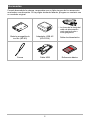 2
2
-
 3
3
-
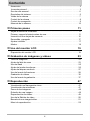 4
4
-
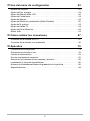 5
5
-
 6
6
-
 7
7
-
 8
8
-
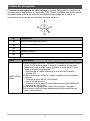 9
9
-
 10
10
-
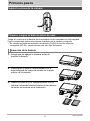 11
11
-
 12
12
-
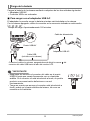 13
13
-
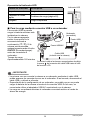 14
14
-
 15
15
-
 16
16
-
 17
17
-
 18
18
-
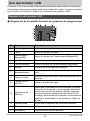 19
19
-
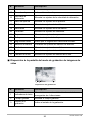 20
20
-
 21
21
-
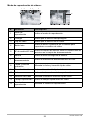 22
22
-
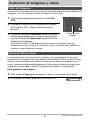 23
23
-
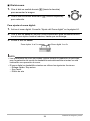 24
24
-
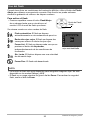 25
25
-
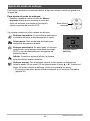 26
26
-
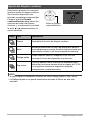 27
27
-
 28
28
-
 29
29
-
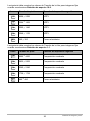 30
30
-
 31
31
-
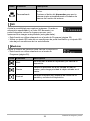 32
32
-
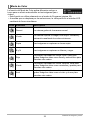 33
33
-
 34
34
-
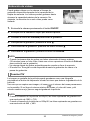 35
35
-
 36
36
-
 37
37
-
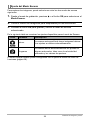 38
38
-
 39
39
-
 40
40
-
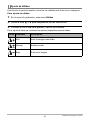 41
41
-
 42
42
-
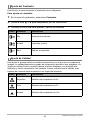 43
43
-
 44
44
-
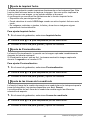 45
45
-
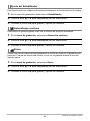 46
46
-
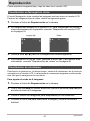 47
47
-
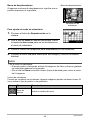 48
48
-
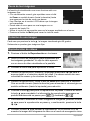 49
49
-
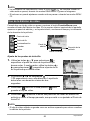 50
50
-
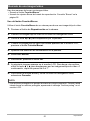 51
51
-
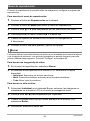 52
52
-
 53
53
-
 54
54
-
 55
55
-
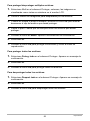 56
56
-
 57
57
-
 58
58
-
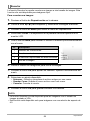 59
59
-
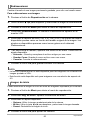 60
60
-
 61
61
-
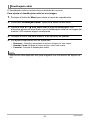 62
62
-
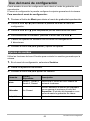 63
63
-
 64
64
-
 65
65
-
 66
66
-
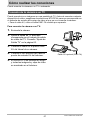 67
67
-
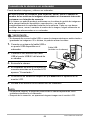 68
68
-
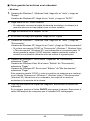 69
69
-
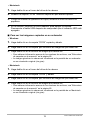 70
70
-
 71
71
-
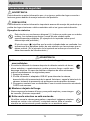 72
72
-
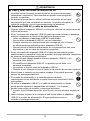 73
73
-
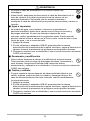 74
74
-
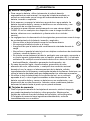 75
75
-
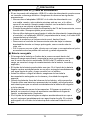 76
76
-
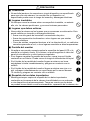 77
77
-
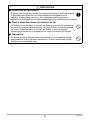 78
78
-
 79
79
-
 80
80
-
 81
81
-
 82
82
-
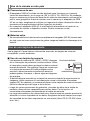 83
83
-
 84
84
-
 85
85
-
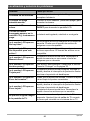 86
86
-
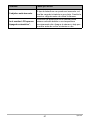 87
87
-
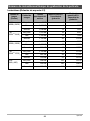 88
88
-
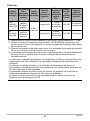 89
89
-
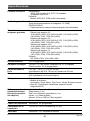 90
90
-
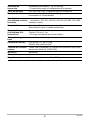 91
91
-
 92
92
-
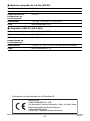 93
93
-
 94
94